Page 1
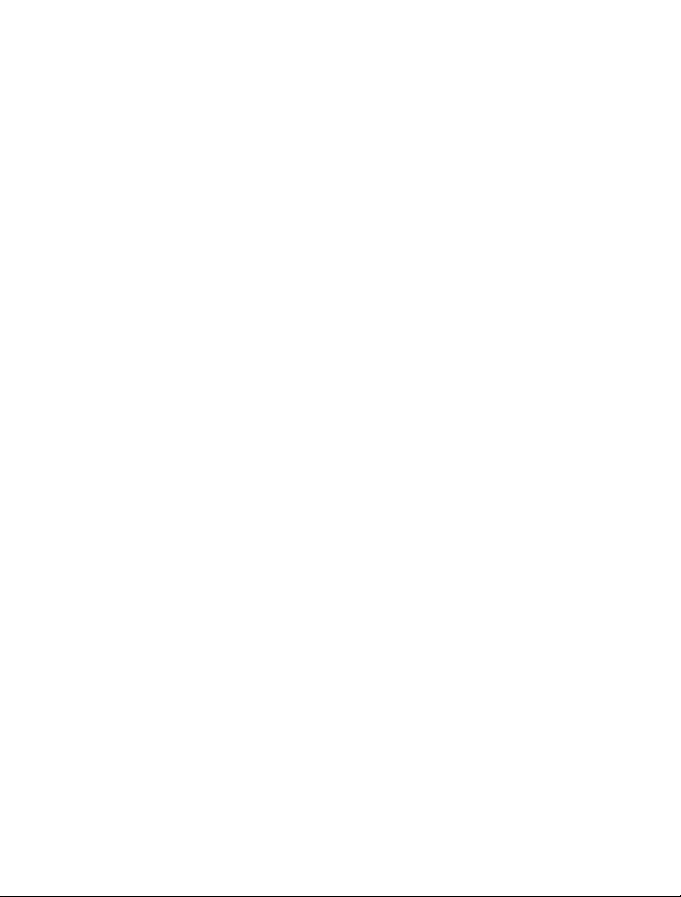
Brugervejledning til Nokia E52
6.1. udgave
Page 2
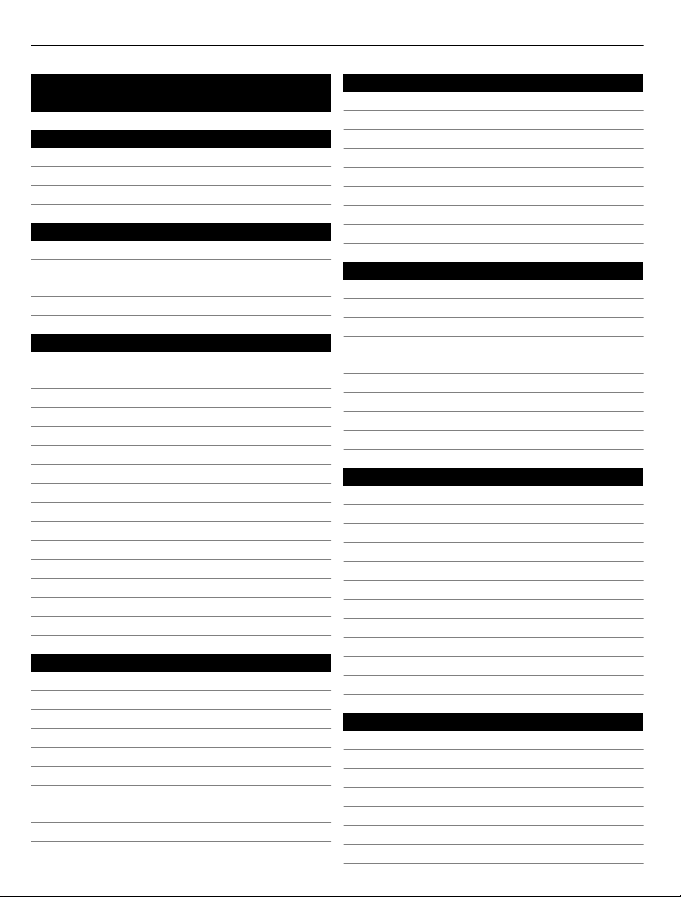
2 Indholdsfortegnelse
Indholdsfortegnelse
Sikkerhed 5
Om enheden 6
Netværkstjenester 6
Om DRM (Digital Rights Management) 7
Søgning efter hjælp 9
Support 9
Hold enhedens software og
programmer opdateret 9
Enhedens hjælpefunktion 10
Kom godt i gang 11
SIM-kort, batteri, oplader,
hukommelseskort 11
Taster og dele 15
Første start af enheden 18
Låsning af tasterne 18
Tilbehør 19
Justering af lydstyrken 20
Startskærmbillede 20
Nokia Telefonskift 21
Oprettelse af en e-mail-konto 23
Antenner 24
Nokia PC Suite 24
Adgangskoder 25
Tip til effektiv brug 26
Ovi by Nokia 26
Nokia E52 – Grundlæggende 26
Konfiguration af enheden 26
Indstillingsguide 27
Menu 27
Skærmens indikatorer og ikoner 29
Indtastning af tekst 30
Søgning 32
Handlinger, der er fælles for flere
programmer 32
Frigørelse af hukommelse 33
Tilpasning 34
Profiler 34
Valg af ringetoner 35
Tilpasning af profiler 35
Tilpasning af startskærmbilledet 36
Ændring af skærmtemaet 37
Overførsel af et tema 37
Skifte lydtema 37
3D-ringetoner 38
Nyheder i Nokia Eseries 38
Nøglefunktioner 38
Startskærmbillede 39
Ettrykstaster 41
Drejning for at gøre opkald eller
alarmer lydløse 42
Kalender 42
Kontakter 45
Multitasking 47
Om Ovi-synkronisering 47
Beskeder 48
Nokia Beskeder 48
E-mail-tjeneste 49
E-mail 49
Beskedmapper 53
SMS- og MMS-beskeder 54
Organisering af beskeder 58
Beskedlæser 58
Tale 58
Særlige beskedtyper 59
Cell broadcast 60
Beskedindstillinger 61
Telefon 63
Taleopkald 63
Telefonsvarer 65
Videoopkald 66
Deling af video 66
Internetopkald 69
Stemmefunktioner 71
Hurtigkald 71
Page 3
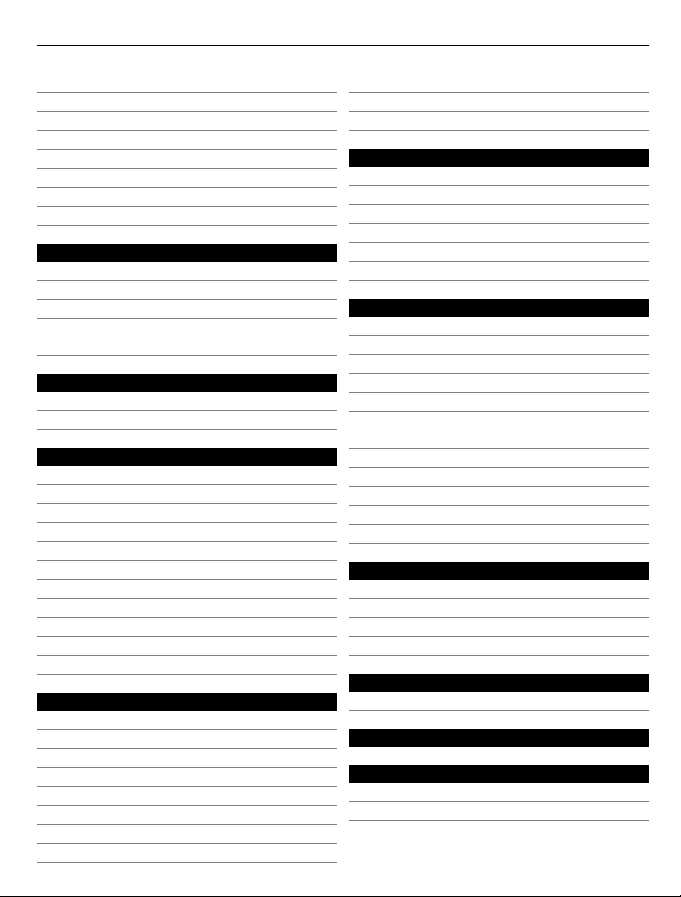
Indholdsfortegnelse 3
Omstilling 72
Opkaldsspærring 72
Spærring af internetopkald 73
Afsendelse af DTMF-toner 73
Taletema 74
Stemmekommandoer 74
Tryk og tal 76
Log 81
Internet 83
Browser 83
Brug af intranettet 89
Ovi-butikken 89
Tilslutning af computeren til
internettet 89
Rejser 90
Positionering (GPS) 90
Kort 94
Nokias kontorværktøjer 106
Aktive noter 106
Regnemaskine 107
Filstyring 108
Quickoffice 109
Konvertering 109
Zip manager 110
PDF-læser 110
Udskrivning 110
Ur 112
Ordbog 114
Noter 114
Medier 115
Kamera 115
Galleri 119
Billeder 120
Onlinedeling 128
Nokias videocentral 132
Musikafspiller 136
RealPlayer 138
Optager 139
Flash-afspiller 140
FM-radio 140
Nokia Internetradio 141
Forbindelsesmuligheder 144
Hurtige pakkedata 144
Datakabel 145
Bluetooth 145
SIM-adgangsprofil 149
Trådløst LAN 150
Forbindelsesstyring 153
Sikkerheds- og datastyring 153
Låsning af enheden 154
Sikkerhed på hukommelseskortet 154
Kryptering 155
Begrænsede opkald 156
Certifikatstyring 156
Visning og redigering af
sikkerhedsmoduler 158
Fjernkonfiguration 158
Programstyring 160
Licenser 162
Synkronisering 164
VPN til mobilenheder 165
Indstillinger 166
Generelle indstillinger 167
Telefonindstillinger 171
Forbindelsesindstillinger 173
Programindstillinger 184
Genveje 184
Generelle genveje 184
Fejlfinding 185
Beskyttelse af miljøet 188
Spar energi 188
Genbrug 189
Page 4
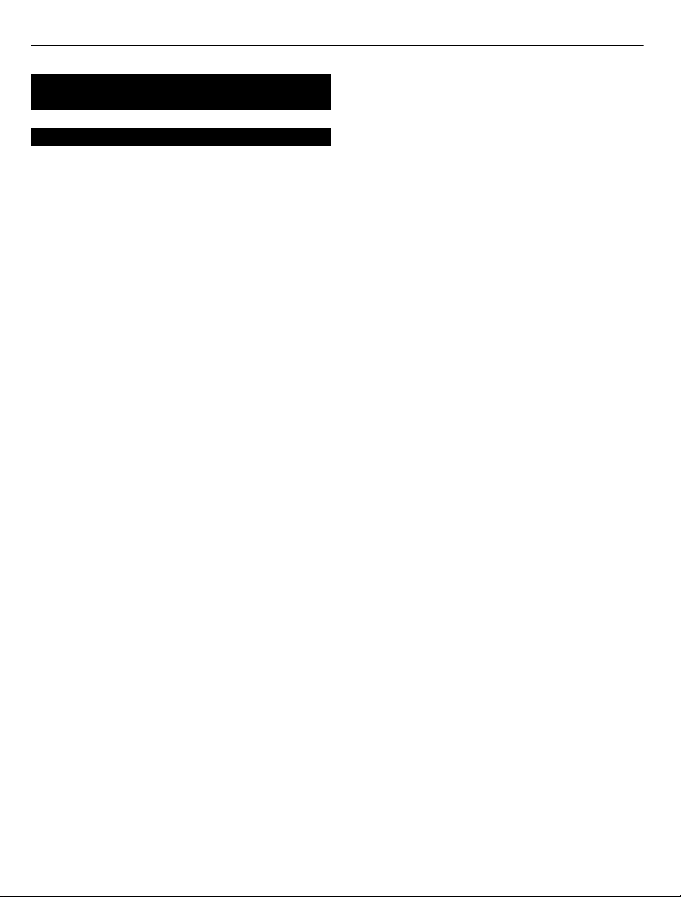
4 Indholdsfortegnelse
Produkt- og
sikkerhedsoplysninger 189
Indeks 195
Page 5
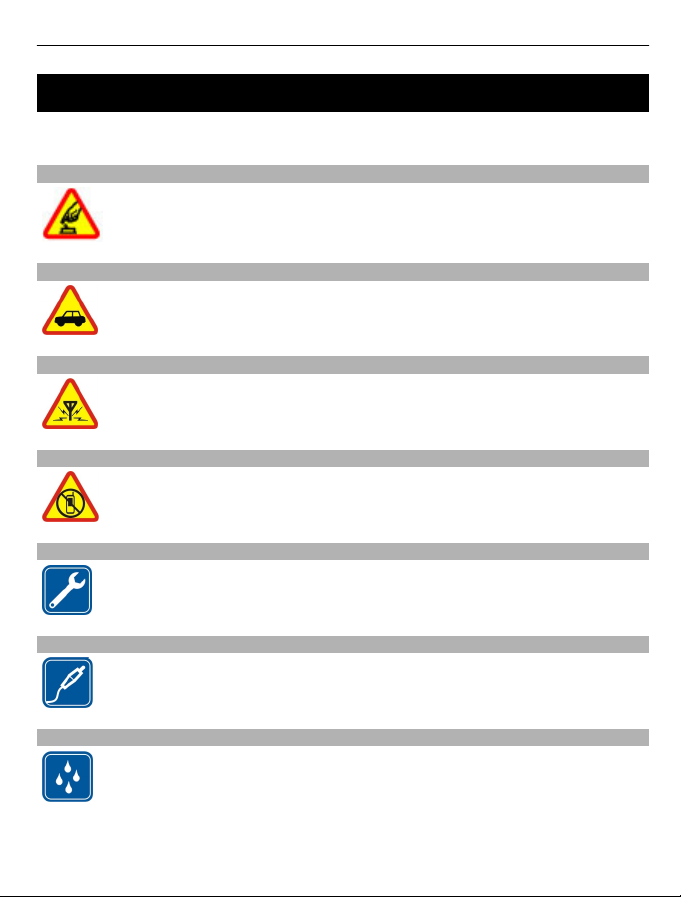
Sikkerhed 5
Sikkerhed
Læs disse enkle retningslinjer. Det kan være farligt eller ulovligt ikke at overholde dem.
Læs hele brugervejledningen for at få yderligere oplysninger.
TÆND ENHEDEN FORSVARLIGT
Tænd ikke enheden, hvor der er forbud mod anvendelse af trådløse telefoner,
eller hvor brug af enheden kan forårsage forstyrrelser eller fare.
TRAFIKSIKKERHEDEN KOMMER FØRST
Overhold alle lokale love. Hold altid hænderne fri til betjening af køretøjet
under kørsel. Det første hensyn under kørsel skal være til trafiksikkerheden.
FORSTYRRELSER
Alle trådløse enheder kan være modtagelige for forstyrrelser, der kan påvirke
funktionsdygtigheden.
SLUK ENHEDEN I OMRÅDER MED RESTRIKTIONER
Respekter alle restriktioner. Sluk enheden i fly samt i nærheden af
hospitalsudstyr, brændstof, kemikalier eller i sprængningsområder.
KVALIFICERET SERVICE
Dette produkt skal installeres og repareres af kvalificerede fagfolk.
TILBEHØR OG BATTERIER
Brug kun tilbehør og batterier, som er godkendt. Tilslut ikke produkter, der
ikke er kompatible.
VANDTÆTHED
Enheden er ikke vandtæt. Sørg for, at den holdes tør.
Page 6
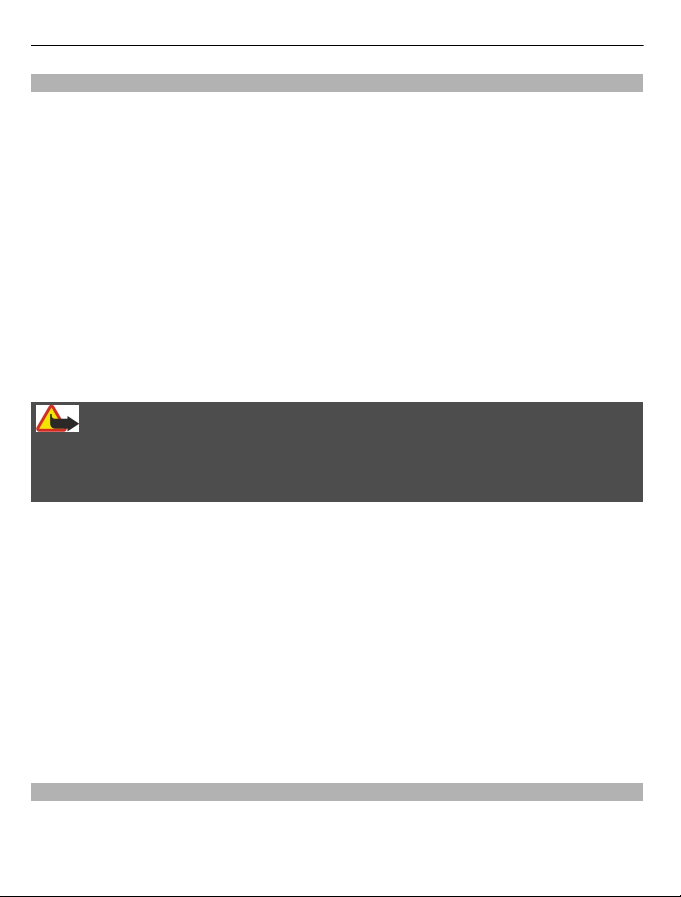
6 Sikkerhed
Om enheden
Den trådløse enhed, der er beskrevet i denne vejledning, er godkendt til brug på UMTS
900- og 2100 MHz-netværk samt GSM 850-, 900-, 1800- og 1900 MHz-netværk. Kontakt
din tjenesteudbyder for at få yderligere oplysninger om netværk.
Enheden understøtter flere forbindelsesmetoder, og ligesom computere kan enheden
blive udsat for virus og andet skadeligt indhold. Vær forsigtig med beskeder,
forbindelsesanmodninger, brug af browseren og overførsler fra internettet. Installer og
anvend kun tjenester og software fra pålidelige kilder, der tilbyder tilstrækkelig
sikkerhed og beskyttelse, f.eks. programmer med certifikatet Symbian Signed eller
programmer, der er godkendt som Java Verified™. Overvej at installere antivirus- og
anden sikkerhedssoftware på enheden og enhver computer med internetforbindelse.
Der kan være forudinstallerede bogmærker og links til websteder fra tredjeparter på
enheden, og du kan muligvis få adgang til websteder fra tredjeparter med enheden.
Disse websteder er ikke tilknyttet Nokia, og Nokia hverken godkender eller tager
ansvaret for dem. Hvis du opretter adgang til sådanne websteder, skal du tage
forholdsregler med hensyn til sikkerhed og indhold.
Advarsel:
Enheden skal være tændt, for at alle andre funktioner end alarmfunktionen kan bruges.
Tænd ikke enheden, når anvendelse af trådløse enheder kan forårsage forstyrrelser eller
fare.
Når du bruger denne enhed, skal du overholde alle love og respektere lokal skik og brug
samt andres privatliv og rettigheder, herunder også ophavsrettigheder. Ophavsretlig
beskyttelse kan forhindre, at visse typer billeder, musik og andet indhold kopieres,
ændres eller overføres.
Tag sikkerhedskopier, eller før en skriftlig protokol over alle vigtige oplysninger, der er
gemt på enheden.
Ved tilslutning til andet udstyr er det vigtigt at læse sikkerhedsforskrifterne i
brugervejledningen til det udstyr, der skal tilsluttes. Tilslut ikke produkter, der ikke er
kompatible.
Billederne i denne vejledning kan se anderledes ud end på enhedens skærm.
Andre vigtige oplysninger om enheden finder du i brugervejledningen.
Netværkstjenester
Du skal være tilmeldt hos en udbyder af trådløse tjenester for at kunne bruge enheden.
Nogle funktioner er ikke tilgængelige på alle netværk. Andre funktioner kræver
muligvis, at du indgår særlige aftaler med din udbyder, før du kan bruge dem.
Page 7
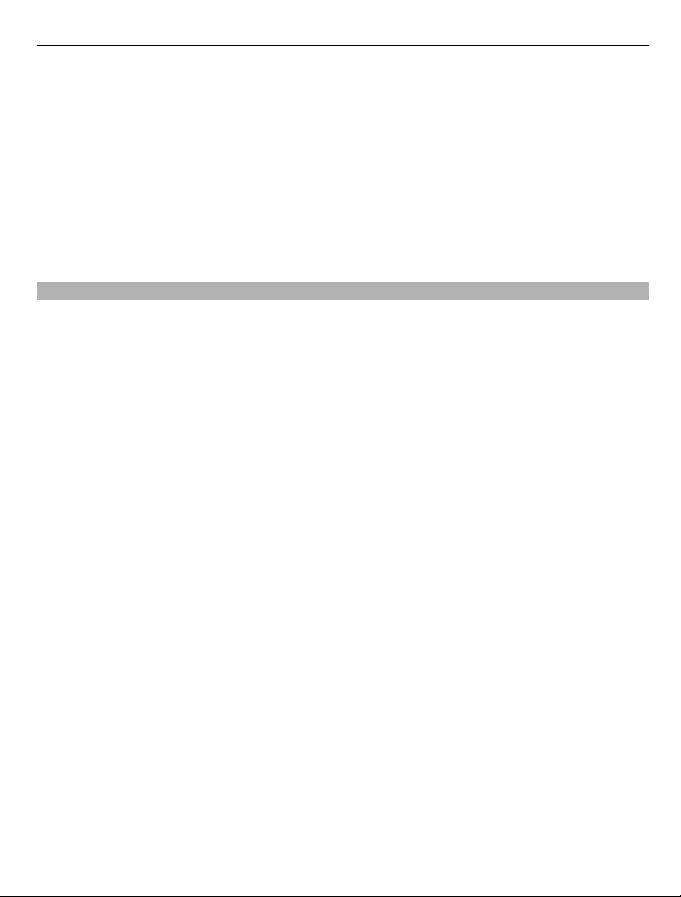
Sikkerhed 7
Netværkstjenester medfører overførsel af data. Kontakt din tjenesteudbyder for at få
oplysninger om priser på dit hjemmenetværk og på andre netværk. Din tjenesteudbyder
kan oplyse dig om priserne. På nogle netværk kan der være begrænsninger, der har
indflydelse på, hvordan du kan bruge visse funktioner på enheden, som kræver
netværksunderstøttelse, f.eks. understøttelse af specifikke teknologier som WAP 2.0protokoller (HTTP og SSL), der kører på TCP/IP-protokoller, og sprogafhængige tegn.
Din tjenesteudbyder kan have anmodet om, at bestemte funktioner på enheden slås fra
eller ikke aktiveres. Hvis dette er tilfældet, vises funktionerne ikke i enhedens menu.
Nogle elementer på enheden kan også være tilpasset, f.eks. menunavne,
menurækkefølge og ikoner.
Om DRM (Digital Rights Management)
Når du bruger denne enhed, skal du overholde alle love og respektere lokal skik og brug
samt andres privatliv og rettigheder, herunder også ophavsrettigheder. Ophavsretlig
beskyttelse kan forhindre, at billeder, musik og andet indhold kopieres, ændres eller
overføres.
Indholdsejere kan bruge forskellige DRM-teknologier til at beskytte deres
immaterialrettigheder, herunder ophavsrettigheder. Denne enhed benytter forskellige
typer DRM-software til at få adgang til DRM-beskyttet indhold. Med denne enhed kan
du få adgang til indhold, der er beskyttet med WMDRM 10 og OMA DRM 2.0. Hvis en
bestemt type DRM-software ikke beskytter indholdet, kan ejerne af indholdet bede om
at få denne DRM-softwares mulighed for at få adgang til nyt DRM-beskyttet indhold
tilbagekaldt. Tilbagekaldelse kan også forhindre, at DRM-beskyttet indhold, der allerede
findes på enheden, fornys. Tilbagekaldelse af sådan DRM-software påvirker ikke brugen
af indhold, der er beskyttet med andre typer DRM-software, eller brug af indhold, som
ikke er DRM-beskyttet.
DRM-beskyttet indhold har en tilhørende licens, der definerer dine rettigheder til at
bruge indholdet.
Hvis der findes OMA DRM-beskyttet indhold på enheden, skal du bruge funktionen til
sikkerhedskopiering i Nokia PC Suite til at sikkerhedskopiere såvel licenser som indhold.
Ved brug af andre overførselsmetoder bliver de licenser, der skal gendannes med
indholdet, for at du kan fortsætte med at bruge OMA DRM-beskyttet indhold, når
enhedens hukommelse formateres, muligvis ikke overført. Du er muligvis også nødt til
at gendanne licenserne, hvis filerne på enheden beskadiges.
Hvis der findes WMDRM-beskyttet indhold på enheden, går både licenser og indhold
tabt, hvis enhedens hukommelse formateres. Du kan også risikere at miste licenserne
og indholdet, hvis filerne på enheden beskadiges. Hvis du mister licenserne eller
indholdet, kan det begrænse muligheden for at bruge det samme indhold på enheden
igen. Kontakt din tjenesteudbyder for at få yderligere oplysninger.
Page 8
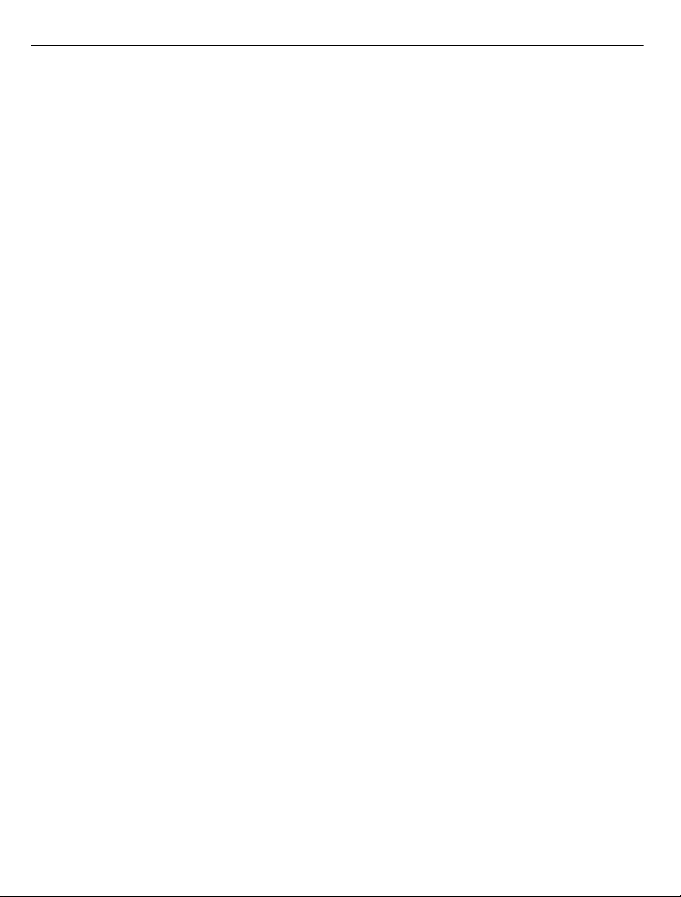
8 Sikkerhed
Nogle licenser kan tilknyttes et bestemt SIM-kort, og der er kun adgang til det beskyttede
indhold, hvis dette SIM-kort er indsat i enheden.
Page 9
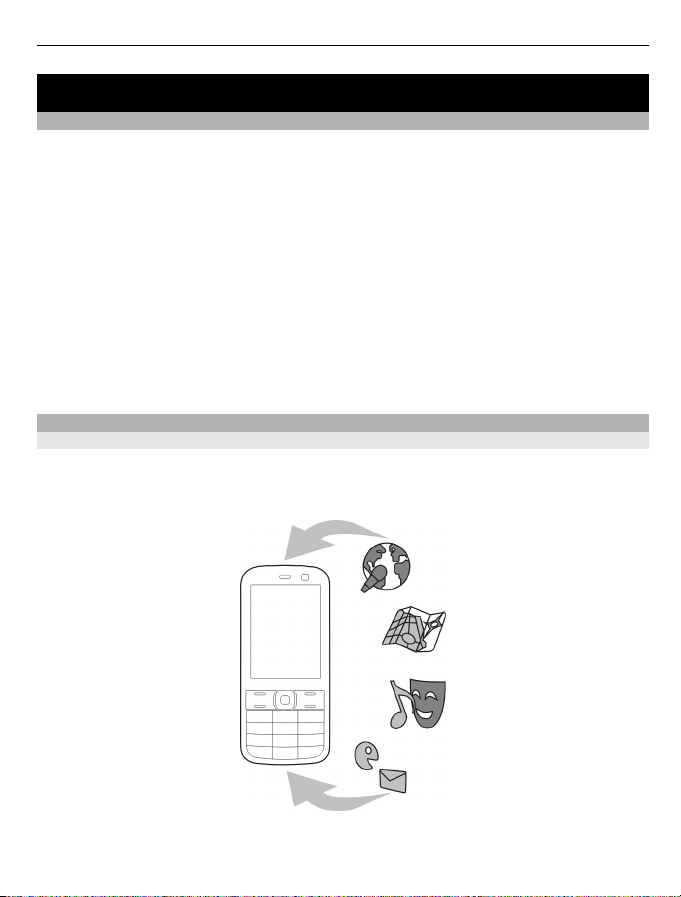
Søgning efter hjælp 9
Søgning efter hjælp
Support
Hvis du vil have mere at vide om, hvordan du bruger produktet, eller hvis du er i tvivl
om, hvordan enheden skal fungere, skal du gå ind på www.nokia.com/support eller på
www.nokia.mobi/support via en mobilenhed. Du kan også vælge Menu > Hjælp >
Hjælp på enheden.
Hvis dette ikke hjælper, skal du benytte en af følgende fremgangsmåder:
• Sluk enheden, og tag batteriet ud. Vent et minuts tid, indsæt batteriet igen, og tænd
enheden.
• Gendan de oprindelige fabriksindstillinger.
• Opdater enhedens software.
Hvis dette ikke løser problemet, skal du kontakte Nokia for at få telefonen til service
eller reparation. Gå ind på www.nokia.com/repair. Før du sender enheden til reparation,
bør du altid sikkerhedskopiere dataene på enheden.
Hold enhedens software og programmer opdateret
Om opdatering af enhedens software og programmer
Når du opdaterer enhedens software og programmer, får du de nye funktioner til
enheden, og de nuværende funktioner bliver forbedret. Softwareopdateringerne kan
også forbedre enhedens ydeevne.
Det anbefales, at du sikkerhedskopierer dine personlige oplysninger, inden du
opdaterer enhedens software.
Page 10
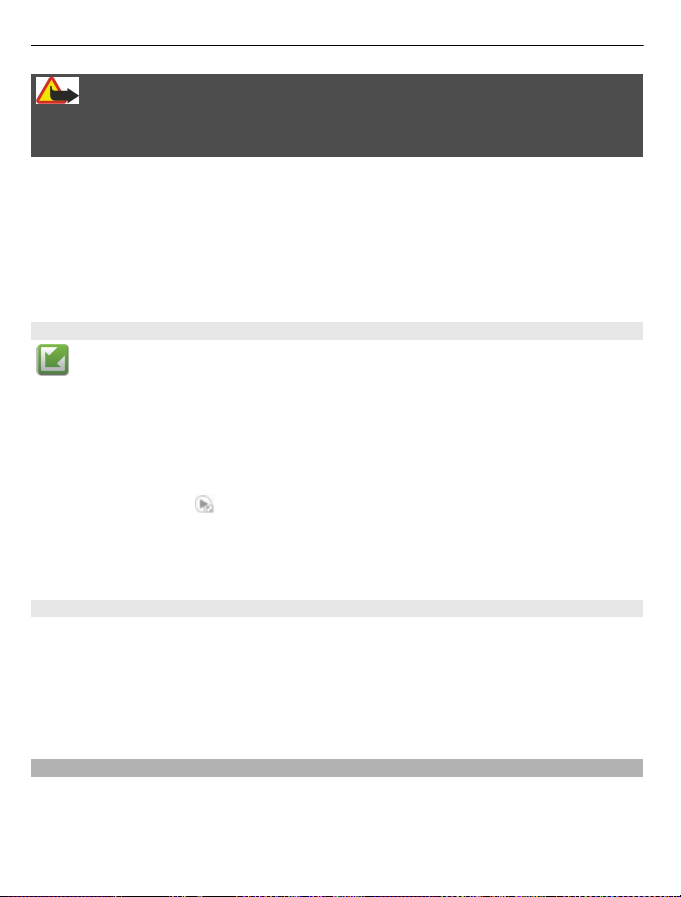
10 Søgning efter hjælp
Advarsel:
Hvis du installerer en softwareopdatering, kan du ikke bruge enheden, heller ikke til
nødopkald, før installationen er fuldført, og enheden er genstartet.
Når du henter softwareopdateringer, kan det medføre, at der overføres store mængder
data (netværkstjeneste).
Kontrollér, at enhedens batteri er tilstrækkeligt opladet, eller tilslut opladeren, før
opdateringen sættes i gang.
Når du har opdateret enhedens software eller programmer, er oplysningerne i
brugervejledningen muligvis blevet forældede.
Opdatering af enhedens software og programmer via enheden
Du kan kontrollere, om der er opdateringer til enhedens software eller til de
forskellige programmer og derefter hente og installere dem på enheden
(netværkstjeneste). Du kan også indstille enheden til automatisk at søge efter
opdateringer og give dig besked, når der er vigtige eller anbefalede opdateringer.
Vælg Menu > Ktrl.panel > Telefon > SW-opdat..
Hvis der er tilgængelige opdateringer, skal du vælge, hvilke opdateringer du vil hente
og installere og vælge
Indstilling af enheden til at søge automatisk efter opdateringer
Vælg Valg > Indstillinger > Søg autom. efter opdat..
Opdatering af software ved hjælp af din pc
Nokia Software Updater er et pc-program, der giver dig mulighed for at opdatere
enhedens software. Hvis du vil opdatere enhedens software, skal du bruge en
kompatibel pc, en bredbåndsforbindelse til internettet og et kompatibelt USB-kabel til
at forbinde enheden og pc'en.
Du kan finde flere oplysninger og hente programmet Nokia Software Updater på
www.nokia.com/softwareupdate.
.
Enhedens hjælpefunktion
Enheden indeholder en hjælpefunktion, hvor du kan få vejledning i at bruge
programmerne på enheden.
Page 11
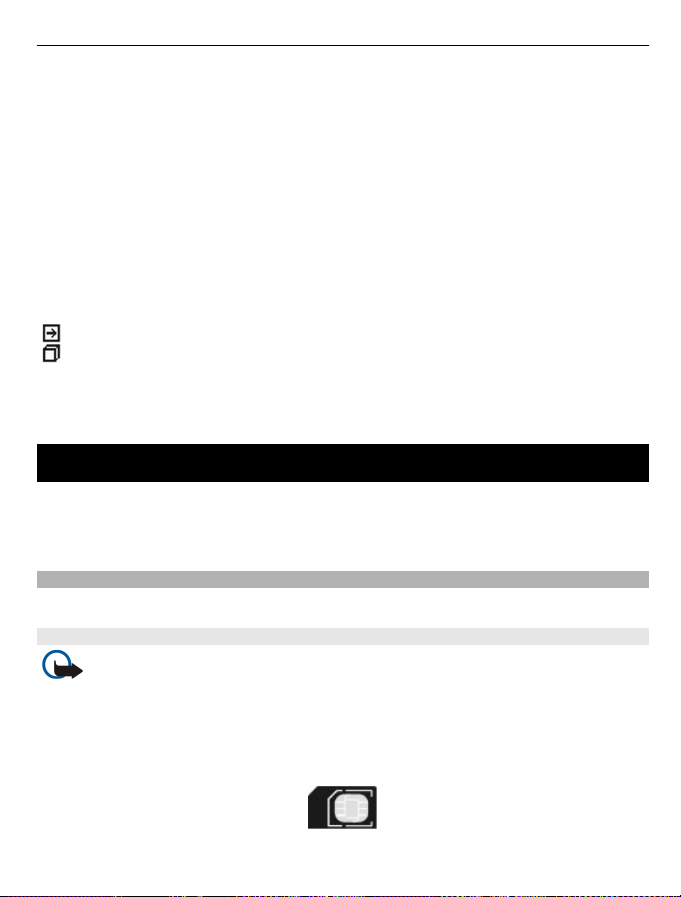
Kom godt i gang 11
Du kan åbne hjælpeteksterne fra hovedmenuen ved at vælge Menu > Hjælp > Hjælp
og det program, som du vil have vejledning til.
Når et program er åbent, skal du vælge Valg > Hjælp for at få adgang til hjælpen til
den aktuelle visning.
Når du læser vejledningerne, kan du ændre størrelsen af hjælpeteksten ved at vælge
Valg > Nedsæt skriftstørrelsen eller Forøg skriftstørrelsen.
Du kan finde relaterede emner i slutningen af hjælpeteksten.
Hvis du vælger et understreget ord, vises der en kort forklaring.
Der anvendes følgende indikatorer i hjælpeteksterne:
Link til et relateret hjælpemne.
Link til det program, der diskuteres.
Når du læser vejledningen, kan du skifte mellem Hjælp og det program, der er åbent i
baggrunden, ved at vælge Valg > Vis åbne programmer og det ønskede program.
Kom godt i gang
Din Nokia E52 er en forretningsrelateret enhed, der også tilpasser sig din fritid.
Læs først disse sider, inden du går igang, og brug derefter resten af vejledningen til at
se, hvilke nye funktioner du finder i Nokia E52.
SIM-kort, batteri, oplader, hukommelseskort
Alle disse enheder tilsammen udgør din Nokia E52.
Indsætning af SIM-kortet og batteriet
Vigtigt: Brug ikke et mini-UICC SIM-kort, der også kaldes et mikro-SIM-kort, eller
et mikro-SIM-kort med en adapter eller et SIM-kort, der har en mini-UICC-udskæring (se
figur), i denne enhed. Et mikro-SIM-kort er mindre end et standard-SIM-kort. Enheden
understøtter ikke brugen af mikro-SIM-kort, og hvis der benyttes SIM-kort, som ikke er
kompatible, kan det beskadige kortet eller enheden, og de data, som er gemt på kortet,
kan bliver ødelagt.
Page 12
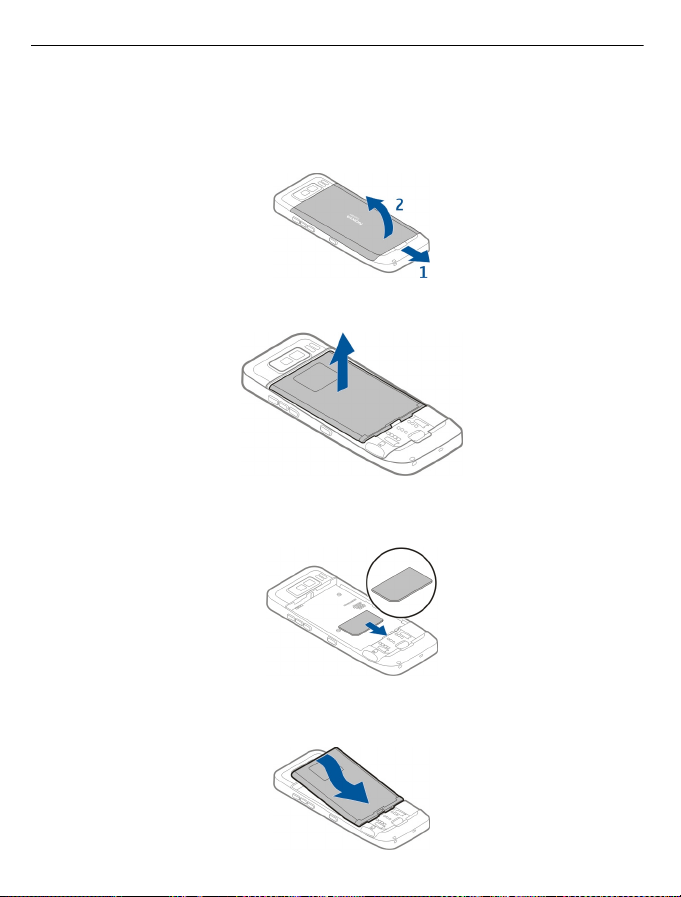
12 Kom godt i gang
Sikker udtagning af batteriet. Sluk altid enheden, og frakobl opladeren, før batteriet
tages ud.
1 Du kan åbne enhedens bagcover ved at holde enheden med bagsiden mod dig,
trykke på udløserknappen til bagcoveret og løfte det af.
2 Hvis batteriet er indsat, skal du løfte batteriet i retning af pilen for at tage det ud.
3 Indsæt SIM-kortet. Kontrollér, at kontaktområdet på kortet vender mod enhedens
stik, og at det afskårne hjørne vender mod den nederste del af enheden.
4 Placer batteriets kontakter ud for de tilsvarende stik i batterirummet, og indsæt
batteriet i pilens retning.
Page 13
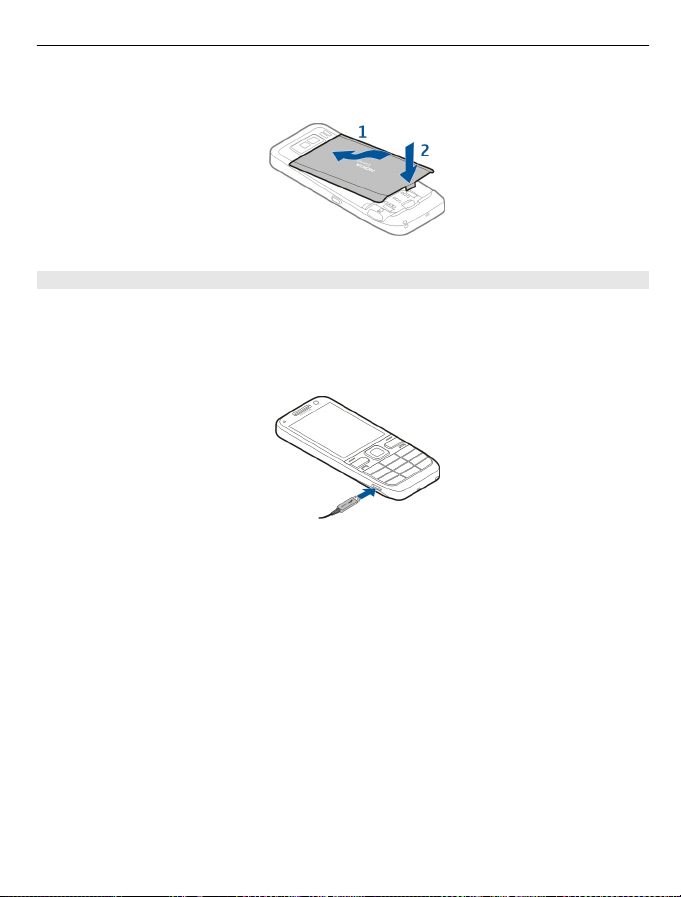
Kom godt i gang 13
5 Sæt bagcoveret på plads igen med den øverste af del af låsen i holderen først, og
tryk derefter, indtil coveret klikker på plads.
Opladning af batteriet
Batteriet er delvist opladet fra fabrikken. Hvis enheden angiver, at opladningsniveauet
er lavt, skal du gøre følgende:
1 Sæt opladeren i en stikkontakt.
2 Slut opladerstikket til enhedens USB-port.
3 Når enheden angiver, at batteriet er fuldt opladet, skal du tage opladerstikket ud
af enheden og derefter ud af stikkontakten.
Det er ikke nødvendigt at oplade batteriet i et bestemt tidsrum, og du kan bruge
enheden, mens den oplader. Hvis batteriet er helt afladet, kan det tage flere minutter,
inden opladningsindikatoren vises på skærmen, eller inden du kan foretage opkald.
Opladning med USB-datakablet
Det tager længere tid at oplade med USB-datakablet end med en oplader. Opladning
med USB-datakablet fungerer muligvis ikke, hvis du bruger en USB-hub. USB-hub kan
muligvis ikke oplade en USB-enhed.
Det kan tage længere tid at oplade enheden via USB-datakablet, hvis batteriet er helt
afladet.
Når USB-datakablet er tilsluttet, kan du overføre data samtidig med opladningen.
1 Slut en kompatibel USB-enhed til din enhed ved hjælp af et kompatibelt USB-
datakabel.
Page 14
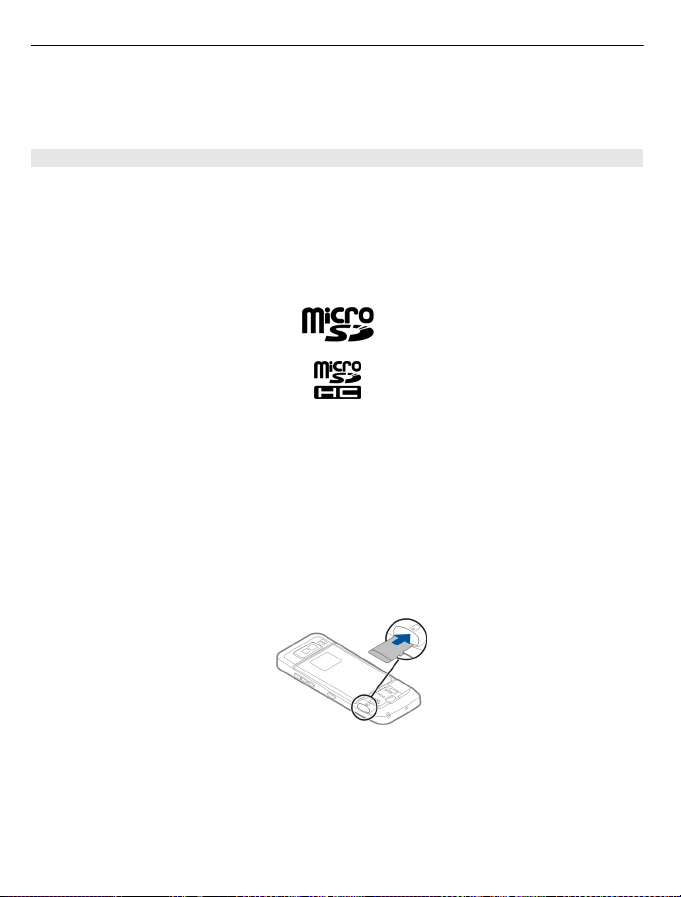
14 Kom godt i gang
Det kan tage et stykke tid, inden opladningen starter, afhængigt af den enhedstype
der bruges til opladning.
2 Hvis enheden er tændt, skal du vælge mellem de tilgængelige USB-tilstande.
Indsætning af hukommelseskortet
Brug et hukommelseskort til at spare på hukommelsen på enheden. Du kan også
sikkerhedskopiere oplysninger fra enheden til hukommelseskortet.
Brug kun kompatible microSD- og microSDHC-kort, der er godkendt af Nokia til brug
med denne enhed. Nokia benytter godkendte branchestandarder for hukommelseskort,
men nogle mærker er muligvis ikke fuldt kompatible med denne enhed. Brug af ikkekompatible kort kan beskadige kortet, enheden og data, der er gemt på kortet.
Sørg for, at alle hukommelseskort opbevares utilgængeligt for børn.
Hvis du vil sikre dig, at et hukommelseskort er kompatibelt, skal du spørge producenten
eller forhandleren af kortet.
Der er muligvis inkluderet et kompatibelt hukommelseskort i salgspakken.
Hukommelseskortet er muligvis allerede indsat i enheden. Hvis det ikke er tilfældet, skal
du gøre følgende:
1 Placer enheden, så bagcoveret vender opad, for at forhindre, at batteriet bliver løst.
2 Fjern bagcoveret.
3 Indsæt hukommelseskortet i holderen med kontaktområdet først. Kontrollér, at
kontaktområdet vender mod enhedens stik.
4 Skub kortet ind, indtil det låses på plads.
5 Sæt bagcoveret på plads igen.
Page 15
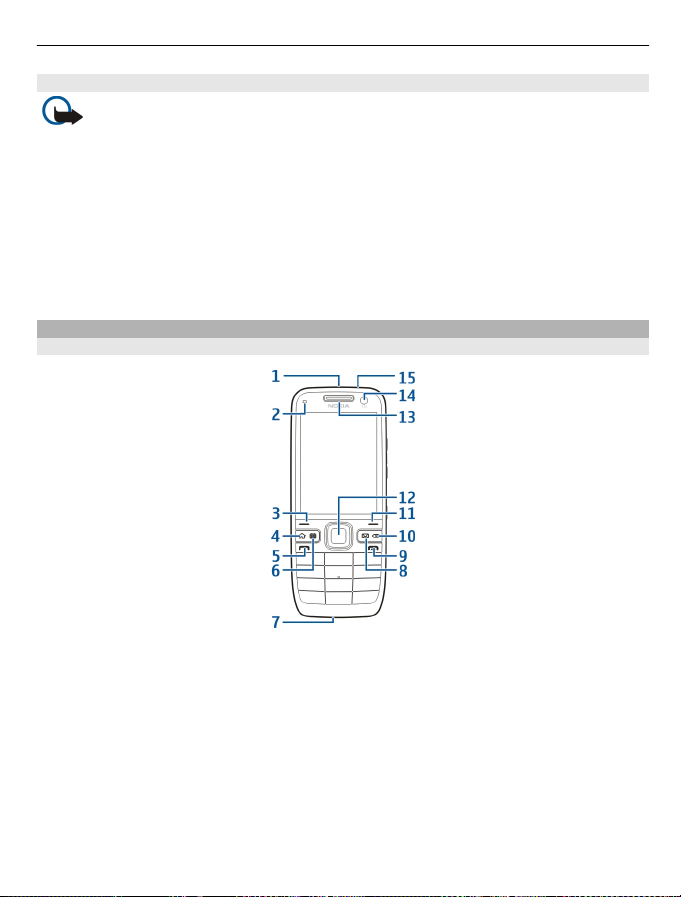
Kom godt i gang 15
Fjernelse af hukommelseskort
Vigtigt: Tag ikke hukommelseskortet ud under en handling, når der er oprettet
adgang til det. Dette kan beskadige hukommelseskortet, enheden og de data, der er
gemt på kortet.
1 Tryk kortvarigt på tænd/sluk-tasten, og vælg Tag hukom.kort ud.
2 Placer enheden, så bagcoveret vender opad, for at forhindre, at batteriet bliver løst.
3 Fjern bagcoveret.
4 Tryk på enden af hukommelseskortet for at frigøre det fra
hukommelseskortholderen, og fjern kortet.
5 Sæt bagcoveret på plads igen.
Taster og dele
Taster og dele
1 Tænd/sluk-tast
2 Lysføler
3 Valgtast. Tryk på valgtasten for at udføre den funktion, der vises over den.
4 Starttast
5 Opkaldstast
6 Kalendertast
7 Mikrofon
8 E-mail-tast
9 Afslutningstast
10 Tilbagetast. Tryk på tasten for at slette elementer.
11 Valgtast
Page 16
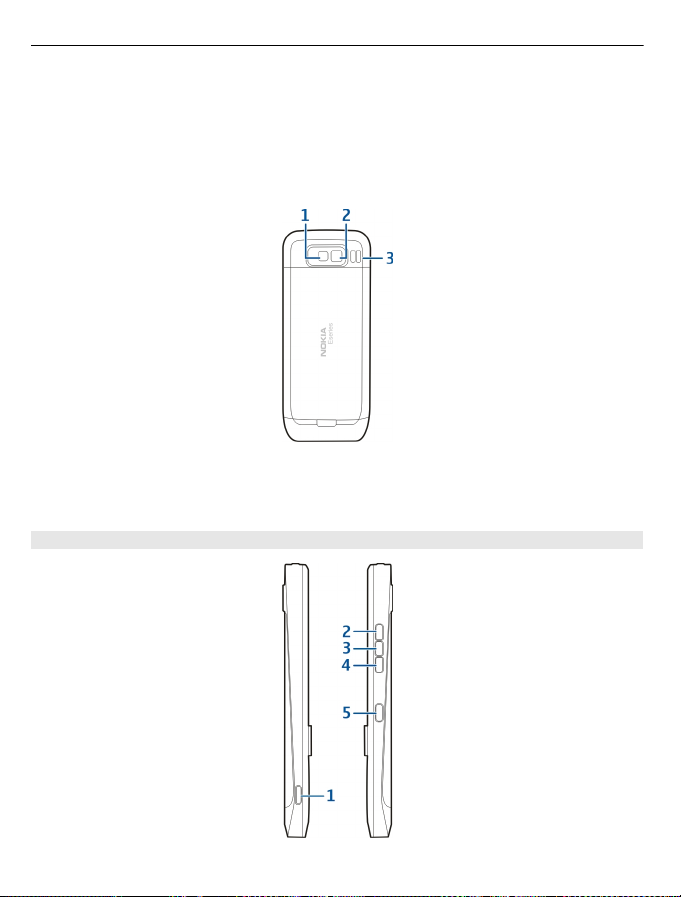
16 Kom godt i gang
12 Navi™-tast – herefter kaldet navigeringstast. Tryk på navigeringstasten for at
foretage et valg eller for at rulle til venstre, højre, op eller ned på skærmen. Du kan
rulle hurtigere ved at holde navigeringstasten nede.
13 Ørestykke
14 Sekundært kamera
15 Headsetstik
1 Flash
2 Primært kamera
3 Højttaler
Taster og dele (sider)
Page 17
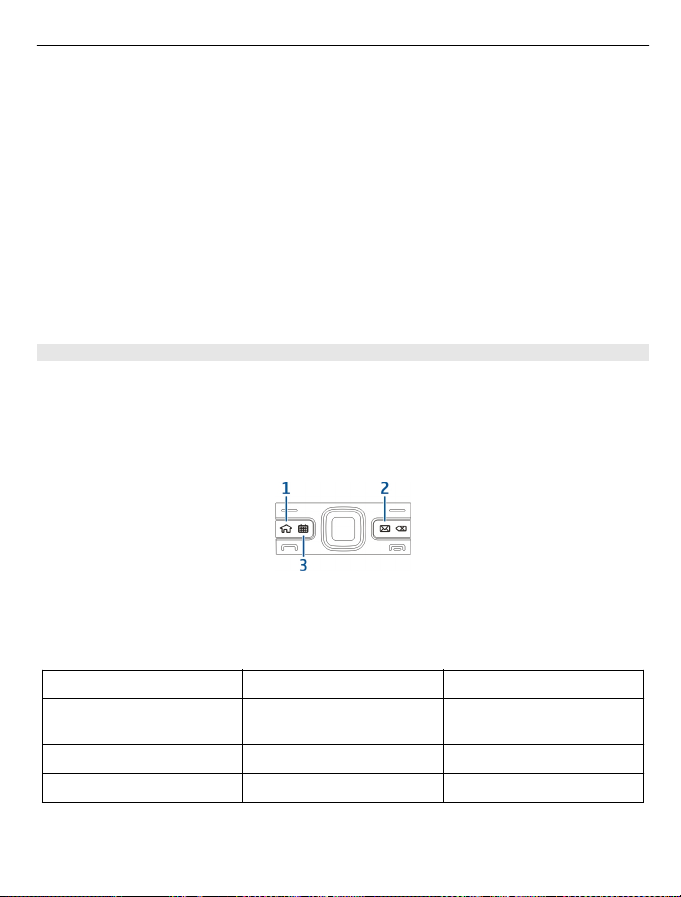
Kom godt i gang 17
1 USB-mikrostik
2 Lydstyrke op/zoom ind-tast
3 Slå lyd fra/Tryk og tal-tast
4 Lydstyrke ned/zoom ud-tast
5 Udløsertast
Enhedens overflade er nikkelfri.
Ved længerevarende brug f.eks. et aktivt videoopkald og en
højhastighedsdataforbindelse kan enheden føles varm. I de fleste tilfælde er dette helt
normalt. Hvis du har mistanke om, at enheden ikke fungerer korrekt, skal du indlevere
den til service hos den nærmeste autoriserede serviceforhandler.
Undgå, at enheden kommer for tæt på magneter eller magnetfelter.
Ettrykstaster
Ettrykstasterne giver nem og hurtig adgang til programmer og opgaver.
Hvis du vil ændre det program eller den opgave, der er tilknyttet, skal du vælgeMenu >
Ktrl.panel > Indstillinger og Generelt > Tilpasning > Ettrykstaster. Din
tjenesteudbyder har muligvis allerede knyttet programmer til tasterne. Hvis det er
tilfældet, kan du ikke ændre programmerne.
1 Starttast
2 E-mail-tast
3 Kalendertast
Tast Tryk hurtigt Tryk vedvarende.
Starttast (1) Åbn startskærmbilledet Viser listen over aktive
E-mail-tast (2) Åbn standardpostkassen Opret en ny e-mail-besked
Kalendertast (3) Åbn programmet Kalender Opret en ny mødepost
programmer
Page 18
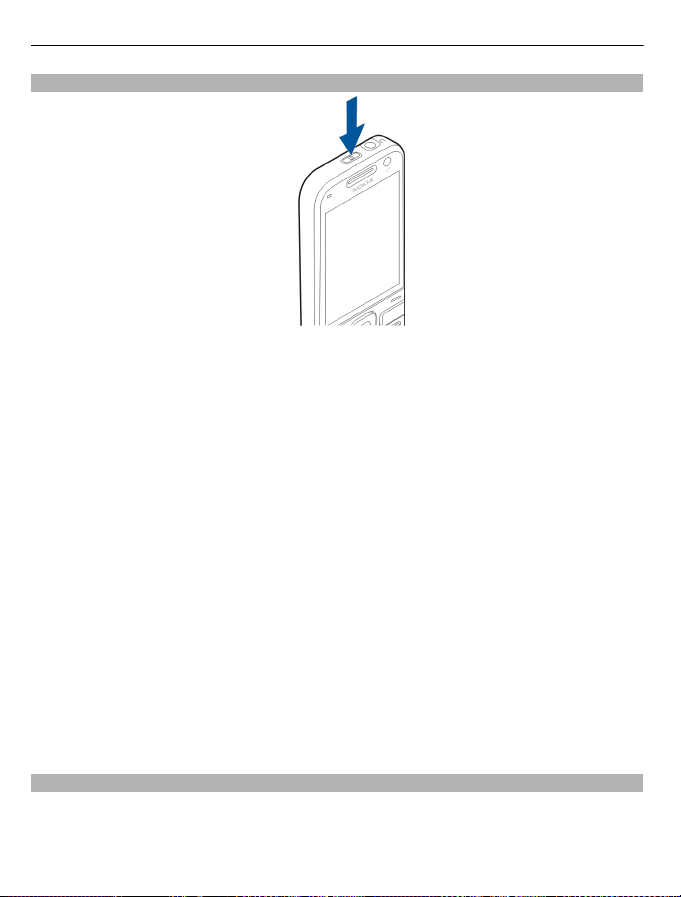
18 Kom godt i gang
Første start af enheden
1 Hold tænd/sluk-tasten nede, indtil du kan mærke, at enheden vibrerer.
2 Indtast PIN-koden eller låsekoden, hvis du bliver bedt om det, og vælg OK.
3 Når du bliver bedt om det, skal du indtaste det land, som du befinder dig i, samt
den aktuelle dato og det aktuelle klokkeslæt. Du kan finde dit land ved at indtaste
de første bogstaver i landets navn. Det er vigtigt, at du vælger det rigtige land, da
de planlagte kalenderposter kan blive ændret, hvis du senere skifter land, og det
nye land befinder sig i en anden tidszone.
4 Installationsprogrammet Telefon åbnes. Hvis du vil installere programmet, skal du
vælge Start. Hvis du vil ignorere installationen af programmer, skal du vælge Spr.
over gentagne gange. Du kan åbne installationsprogrammet Telefon senere ved at
vælge Menu > Hjælp > Tlf.opsæt..
Du kan konfigurere de forskellige indstillinger på enheden ved hjælp af de guider, der
er tilgængelige i startskærmbilledet, samt indstillingsguiden. Når du tænder enheden,
genkender den muligvis SIM-kortudbyderen og konfigurerer nogle indstillinger
automatisk. Du kan også kontakte tjenesteudbyderen for at få de korrekte indstillinger.
Du kan tænde enheden uden at indsætte et SIM-kort. Enheden starter i profilen Offline,
og du kan ikke bruge de netværksafhængige telefonfunktioner.
Hold tænd/sluk-tasten nede for at slukke enheden.
Låsning af tasterne
Når enheden eller tastaturet er låst, er det muligt at ringe til det officielle alarmnummer,
der er indkodet i enhedens hukommelse.
Page 19
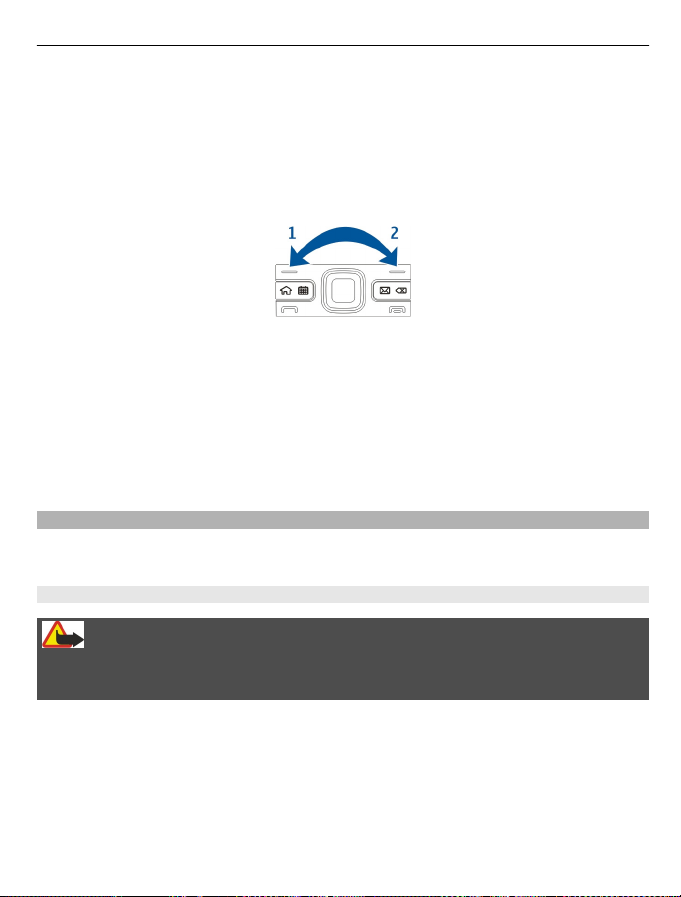
Kom godt i gang 19
Enhedens tastatur låses automatisk for at sikre, at der ikke bliver trykket på tasterne
ved en fejl.
Du kan ændre den tidsperiode, der skal gå, før tastaturet låses, ved at vælge Menu >
Ktrl.panel > Indstillinger og Generelt > Sikkerhed > Telefon og SIM-kort > Tid for
tastaturautolås.
Du kan låse tasterne manuelt fra startskærmbilledet ved at trykke på venstre valgtast
og derefter højre valgtast.
Du kan låse tasterne manuelt i menuerne eller i et åbent program ved at trykke
kortvarigt på tænd/sluk-tasten og vælge Lås tastatur.
Du kan låse op for tasterne ved at trykke på venstre valgtast og derefter på den højre
valgtast.
Tilbehør
Du kan forbinde enheden med en række kompatible tilbehørsenheder. Du kan få oplyst,
hvilke tilbehørsprodukter der er godkendte og tilgængelige, hos din forhandler.
Tilslutning af et headset
Advarsel:
Når du bruger headsettet, nedsættes evnen til at høre lyde udefra. Brug ikke headsettet,
hvor det kan være til fare for din sikkerhed.
Slut det kompatible headset til enhedens headsetstik.
Page 20
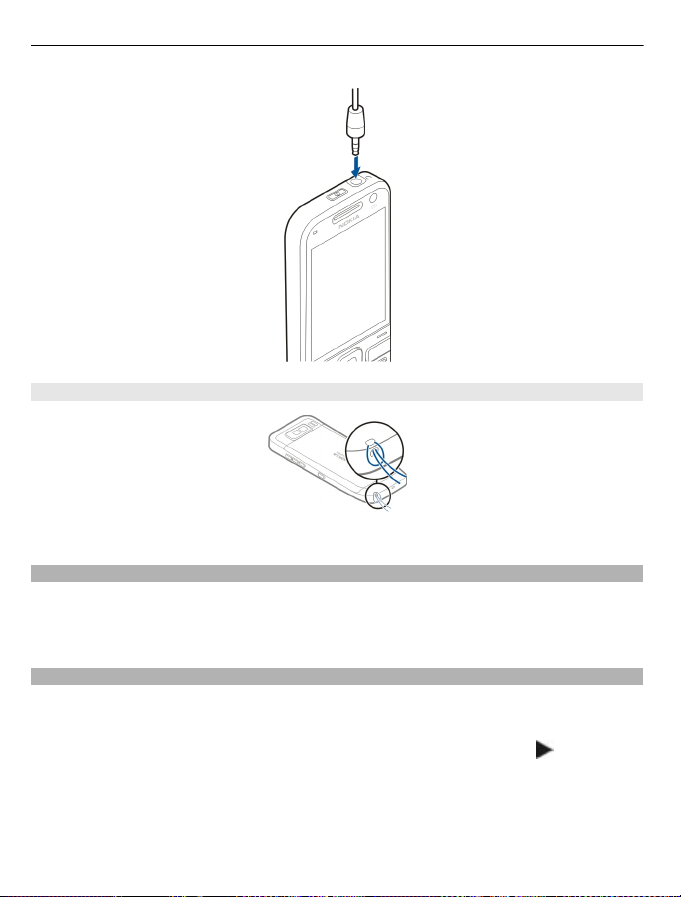
20 Kom godt i gang
Fastgørelse af en håndledsrem
Før håndledsremmen igennem hullet, og stram den til.
Justering af lydstyrken
Du kan justere lydstyrken i ørestykket under et opkald eller lydstyrken i
medieprogrammerne ved hjælp af lydstyrketasterne.
Startskærmbillede
På startskærmbilledet kan du hurtigt få adgang til de mest anvendte programmer og
på et øjeblik se, om du har ubesvarede opkald eller nye beskeder.
Rul til højre for at åbne en liste over tilgængelige handlinger, når ikonet
vises. Rul til
venstre for at lukke listen.
Page 21
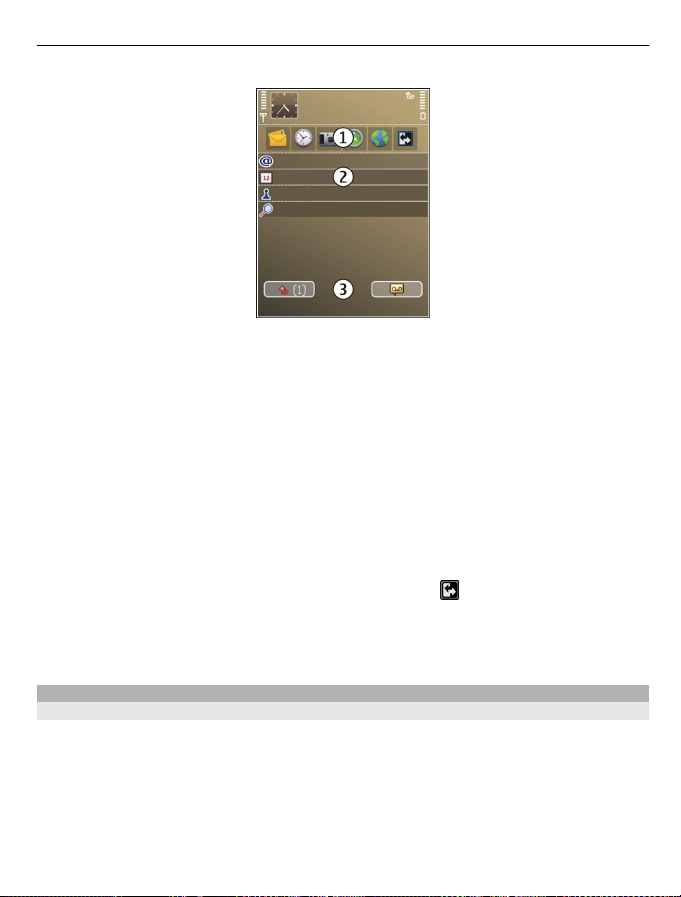
Kom godt i gang 21
Startskærmbilledet består af følgende elementer:
1 Programgenveje. Du kan få adgang til et program ved at vælge genvejen til
programmet.
2 Informationsområde. Hvis du vil kontrollere et element, der vises i
informationsområdet, skal du vælge elementet.
3 Meddelelsesområde. Du kan få vist meddelelserne ved at rulle til et felt. Et felt er
kun synligt, hvis der er elementer i det.
Du kan definere to forskellige startskærmbilleder til forskellige formål, f.eks. et
skærmbillede til arbejdsrelaterede e-mail-beskeder og meddelelser og et andet til
private e-mails. På denne måde behøver du ikke at se arbejdsrelaterede beskeder i
fritiden.
Du kan skifte mellem startskærmbillederne ved at vælge
Hvis du vil angive, hvilken slags elementer og genveje der skal vises på
startskærmbilledet, og hvis du vil indstille startskærmbilledets udseende, skal du vælge
Menu > Ktrl.panel og Tilstande.
.
Nokia Telefonskift
Overførsel af indhold
Du kan bruge programmet Telefonskift til at kopiere indhold, f.eks. telefonnumre,
adresser, kalenderposter og billeder, fra din tidligere Nokia-enhed til din nye enhed.
De indholdstyper, der kan overføres, afhænger af, hvilken enhedsmodel du ønsker at
overføre indhold fra. Hvis denne enhed understøtter synkronisering, kan du også
synkronisere data mellem de to enheder. Der vises en meddelelse på enheden, hvis den
anden enhed ikke er kompatibel.
Page 22
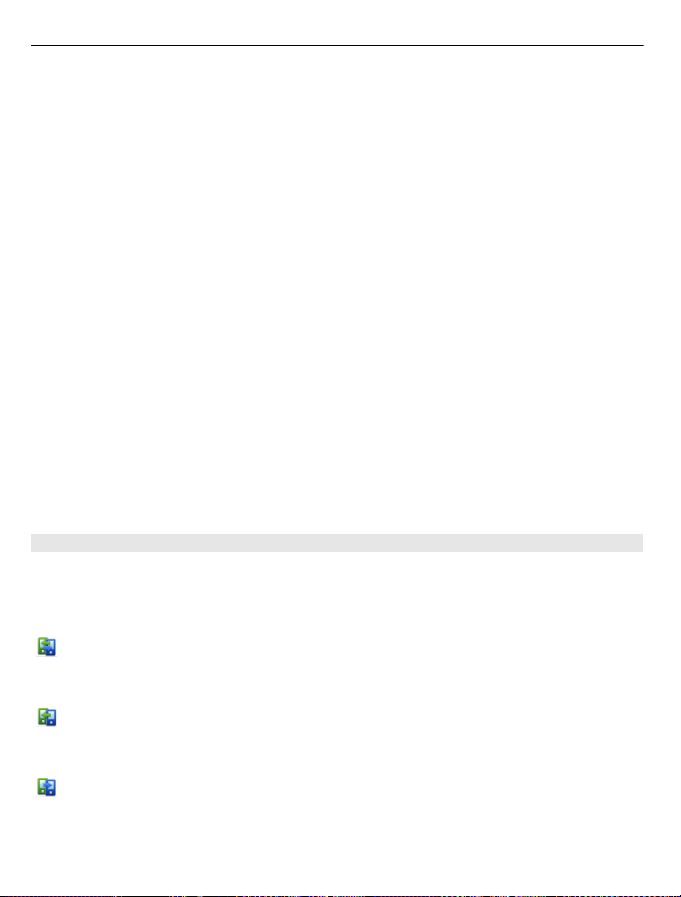
22 Kom godt i gang
Hvis den anden enhed ikke kan tændes uden et SIM-kort, kan du indsætte dit SIM-kort
i den. Profilen Offline aktiveres automatisk, når enheden tændes uden et indsat SIMkort, og der kan foretages en overførsel.
Overførsel af indhold for første gang
1 Hvis du vil hente data fra en anden enhed for første gang, skal du vælge Menu >
Ktrl.panel > Telefonskift.
2 Vælg den forbindelsestype, der skal bruges til at overføre dataene. Begge enheder
skal understøtte den valgte forbindelsestype.
3 Hvis du vælger en Bluetooth-forbindelse som forbindelsestype, skal du oprette
forbindelse mellem de to enheder. Vælg Fortsæt, hvis enheden skal søge efter
Bluetooth-enheder. Vælg den enhed, du vil overføre indhold fra. Du bliver bedt om
at indtaste en kode på enheden. Indtast en kode (1-16 cifre), og vælg OK. Indtast
den samme kode på den anden enhed, og vælg OK. Der er nu oprettet en binding
mellem enhederne.
Visse tidligere Nokia-enheder har muligvis ikke programmet Telefonskift. I så fald
sendes programmet Telefonskift til den anden enhed som en besked. Åbn beskeden
for at installere programmet Telefonskift på den anden enhed, og følg vejledningen
på skærmen.
4 På din enhed skal du vælge det indhold, der skal overføres fra den anden enhed.
Når overførslen er startet, kan du annullere den og fortsætte den senere.
Indholdet overføres fra hukommelsen på den anden enhed til den tilsvarende placering
på din enhed. Overførselstiden afhænger af den mængde data, der skal overføres.
Synkronisering, hentning eller afsendelse af indhold
Vælg Menu > Ktrl.panel > Telefonskift.
Efter den første overførsel skal du vælge en af følgende valgmuligheder for at starte en
ny overførsel, alt efter hvilken model der benyttes:
for at synkronisere indhold mellem enheden og den anden enhed, hvis den
anden enhed understøtter synkronisering. Synkroniseringen går begge veje.
Hvis der slettes et element på én enhed, slettes det også på den anden enhed.
Du kan ikke gendanne slettede elementer ved at synkronisere.
for at hente indhold fra den anden enhed til din enhed. Ved hentning overføres
indhold fra den anden enhed til din enhed. Du bliver muligvis bedt om at bevare
eller slette det oprindelige indhold på den anden enhed afhængigt af
enhedsmodellen.
for at sende indhold fra din enhed til den anden enhed.
Hvis du ikke kan sende et element, kan du, afhængigt af hvilken type den anden enhed
er, tilføje elementet til Nokia-mappen på C:\Nokia eller E:\Nokia på din enhed. Når du
Page 23
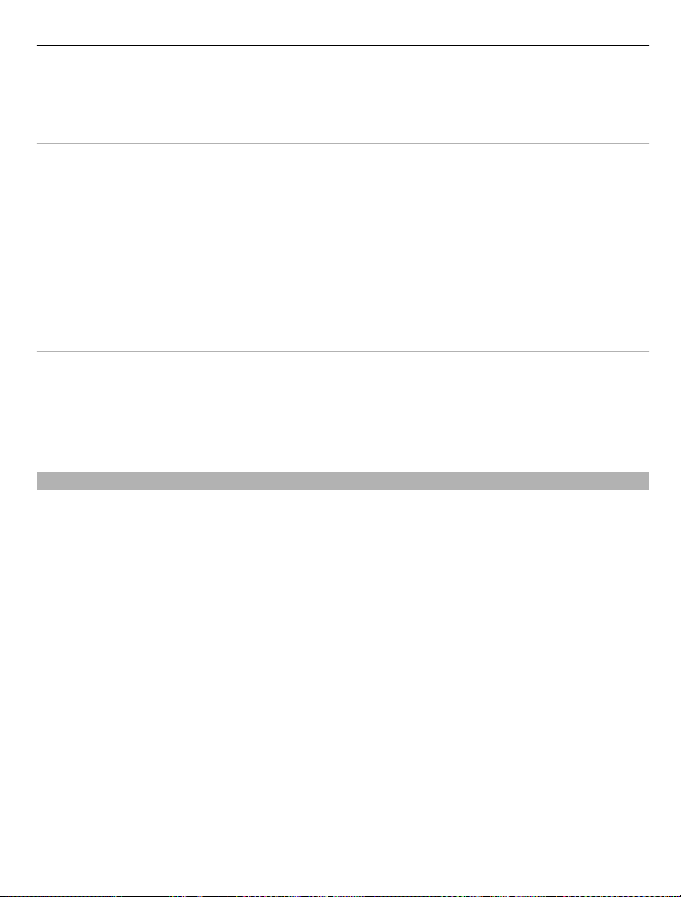
Kom godt i gang 23
vælger den mappe, der skal overføres, synkroniseres elementerne i den tilsvarende
mappe på den anden enhed og omvendt.
Brug af genveje til at gentage en overførsel
Efter en dataoverførsel kan du gemme en genvej til overførselsindstillingerne i
hovedvisningen for at gentage den samme overførsel senere.
Du kan redigere genvejen ved at vælge Valg > Genvejsindstillinger. Du kan f.eks.
oprette eller ændre navnet på genvejen.
Der vises en overførselslog efter hver overførsel. Hvis du vil have vist logfilen for den
seneste overførsel, skal du vælge en genvej i hovedvisningen og vælge Valg > Vis log.
Håndtering af overførselskonflikter
Hvis et element, der skal overføres, er blevet redigeret på begge enheder, forsøger
enheden at flette ændringerne automatisk. Hvis dette ikke er muligt, opstår der en
overførselskonflikt. Vælg Kontrollér enkeltvis, Denne tlf. har 1. priori. eller Anden
tlf. har 1. priori. for at løse konflikten.
Oprettelse af en e-mail-konto
Nokia Eseries-enheden har samme arbejdstider som dig, og den arbejder i samme
tempo. Via højhastighedsforbindelser kan du hurtigt og nemt synkronisere din e-mail,
dine kontakter og din kalender.
Når du opretter en e-mail-konto, kan du blive bedt om følgende oplysninger:
brugernavn, e-mail-type, server til indgående e-mail, serverport til indgående e-mail,
server til udgående e-mail, serverport til udgående e-mail, adgangskode og
adgangspunkt.
Med e-mail-guiden kan du oprette en firma-e-mail-konto, f.eks. Microsoft Exchange eller
internet-e-mail-konti, f.eks. Googles e-mail-tjeneste. Guiden understøtter POP/IMAP- og
ActiveSync-protokoller.
Hvis du opretter en firma-e-mail-konto, kan du få oplysningerne fra firmaets it-afdeling.
Hvis du opretter en internet-e-mail-konto, kan du finde oplysningerne på e-mailtjenesteudbyderens websted.
Sådan starter du e-mail-guiden:
1 Rul til e-mail-guiden på startskærmbilledet.
Page 24
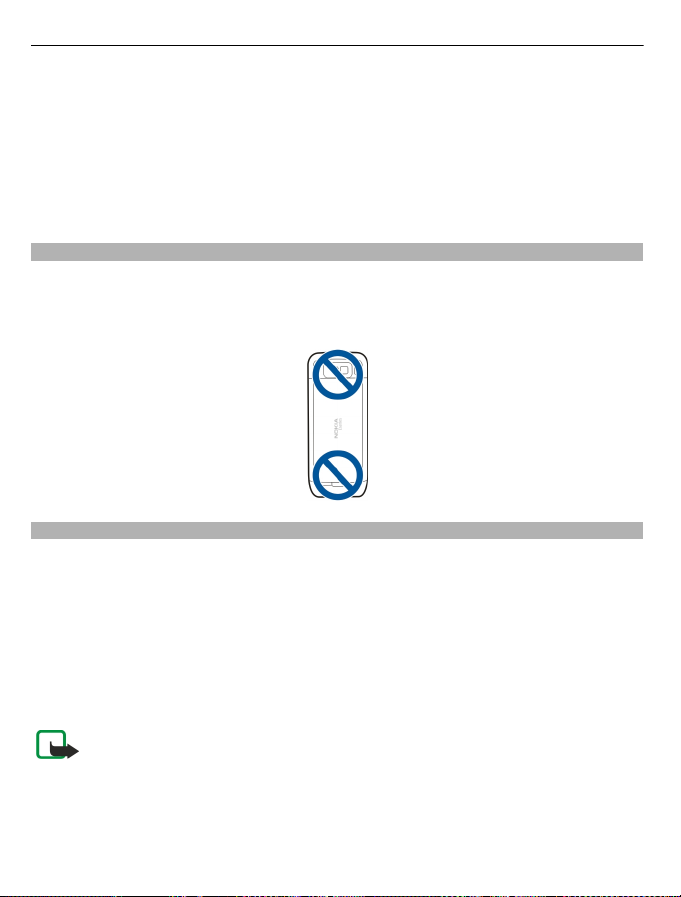
24 Kom godt i gang
2 Indtast din e-mail-adresse og din adgangskode. Hvis guiden ikke kan konfigurere
dine e-mail-indstillinger automatisk, skal du vælge din e-mail-kontotype og
indtaste de tilhørende indstillinger.
Tip! Hvis du ikke har konfigureret din postkasse, skal du trykke på e-mail-tasten for at
starte e-mail-guiden.
Hvis enheden indeholder yderligere e-mail-klienter, vises de, når du starter e-mailguiden.
Antenner
Enheden kan have indvendige eller udvendige antenner. Undgå at berøre
antenneområdet unødigt, mens antennen sender eller modtager. Hvis antennerne
berøres, kan det have indflydelse på kvaliteten af kommunikationen, og der bruges
muligvis mere strøm under driften. Dette kan nedsætte batteriets levetid.
Nokia PC Suite
Nokia PC Suite er en række programmer, som du kan installere på en kompatibel pc.
Nokia PC Suite grupperer alle tilgængelige programmer i et programvindue, hvorfra du
kan køre programmerne. Nokia PC Suite er muligvis inkluderet på et hukommelseskort,
hvis der fulgte et hukommelseskort med enheden.
Du kan bruge Nokia PC Suite til at synkronisere kontakter, kalender og opgaver og andre
noter mellem enheden og et kompatibelt pc-program, f.eks. Microsoft Outlook eller
Lotus Notes. Du kan også bruge Nokia PC Suite til at overføre bogmærker mellem din
enhed og kompatible browsere og til at overføre billeder og videoklip mellem enheden
og kompatible pc'er.
Bemærk: Vær opmærksom på indstillingerne for synkronisering. De valgte
indstillinger bestemmer, om sletning af data er en del af den normale
synkroniseringsproces.
Hvis du vil bruge Nokia PC Suite, skal du have en pc, der kører Microsoft Windows XP
(SP2) eller Windows Vista, og som understøtter brugen af et USB-datakabel eller en
Bluetooth-forbindelse.
Page 25
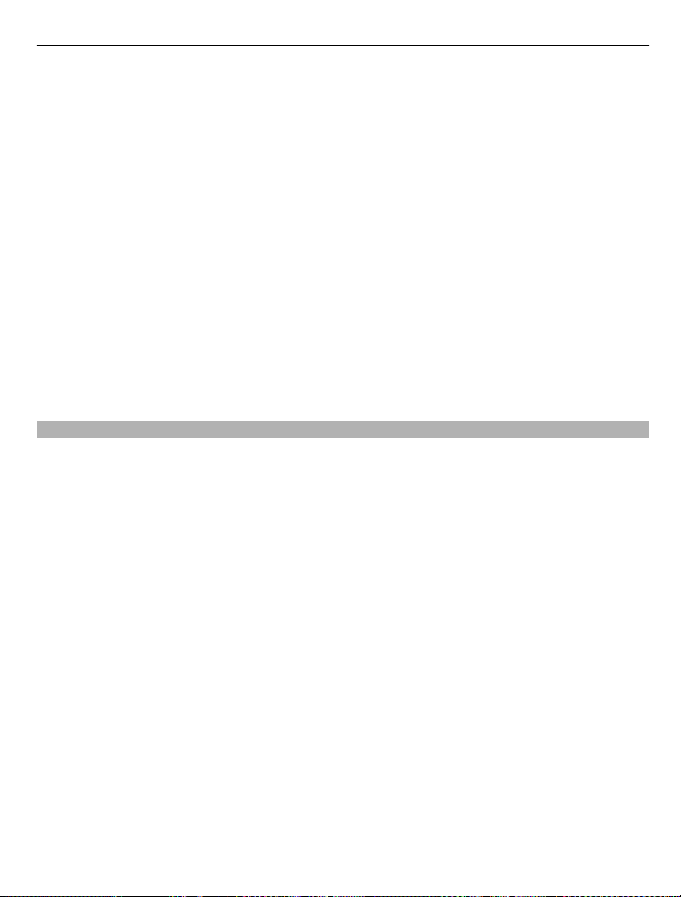
Kom godt i gang 25
Nokia PC Suite kan ikke benyttes sammen med Macintosh.
Yderligere oplysninger om Nokia PC Suite finder du i programmets hjælpefunktion eller
på Nokias websted.
Sådan installerer du Nokia PC Suite:
1 Sørg for, at hukommelseskortet er indsat i din Nokia E52.
2 Tilslut USB-datakablet. Din pc registrerer den nye enhed og installerer de
nødvendige drivere. Dette kan tage flere minutter.
3Vælg Dataoverførsel som USB-forbindelsestilstand på enheden. Enheden vises i
Windows Stifinder som en flytbar disk.
4 Åbn roden af hukommelseskortdrevet med Windows Stifinder, og vælg PC Suite-
installation.
5 Installationen startes. Følg vejledningen på skærmen.
Tip! Hvis du vil opdatere Nokia PC Suite, eller hvis der opstår problemer, når du
installerer Nokia PC Suite fra hukommelseskortet, skal du kopiere installationsfilen til
din pc og starte installationen fra pc'en.
Adgangskoder
Hvis du glemmer en af koderne, skal du kontakte tjenesteudbyderen.
PIN-kode (Personal Identification Number) — Denne kode beskytter SIM-kortet mod
uautoriseret brug. PIN-koden (4-8 cifre) følger som regel med SIM-kortet. Hvis du tre
gange i træk indtaster forkert PIN-kode, spærres PIN-koden, og du skal indtaste PUKkoden, før du kan bruge SIM-kortet igen.
UPIN-kode — Denne kode følger muligvis med USIM-kortet. USIM-kortet er en udvidet
version af SIM-kortet og understøttes af 3G-mobiltelefoner.
PIN2-kode — Denne kode (4-8 cifre) følger med nogle SIM-kort og er påkrævet for at få
adgang til bestemte funktioner på enheden.
Låsekode (også kaldet sikkerhedskode) — Låsekoden er med til at beskytte din enhed
mod uautoriseret brug. Den forudindstillede kode er 12345. Du kan oprette og ændre
koden, og du kan indstille enheden til at anmode om koden. Hold den nye kode
hemmelig, og opbevar den på et sikkert sted. Undlad at opbevare koden sammen med
enheden. Hvis du glemmer koden, og enheden låses, skal den sendes til service. Der skal
muligvis betales et servicegebyr, og alle dine personlige data på enheden kan blive
slettet. Kontakt et Nokia Care-sted eller din forhandler for at få yderligere oplysninger.
PUK-kode (Personal Unblocking Key) og PUK2-kode — Disse koder (8 cifre) er nødvendige
for at ændre henholdsvis en spærret PIN-kode eller PIN2-kode. Hvis koderne ikke følger
med SIM-kortet, skal du kontakte den netværksudbyder, der har leveret SIM-kortet til
enheden.
Page 26
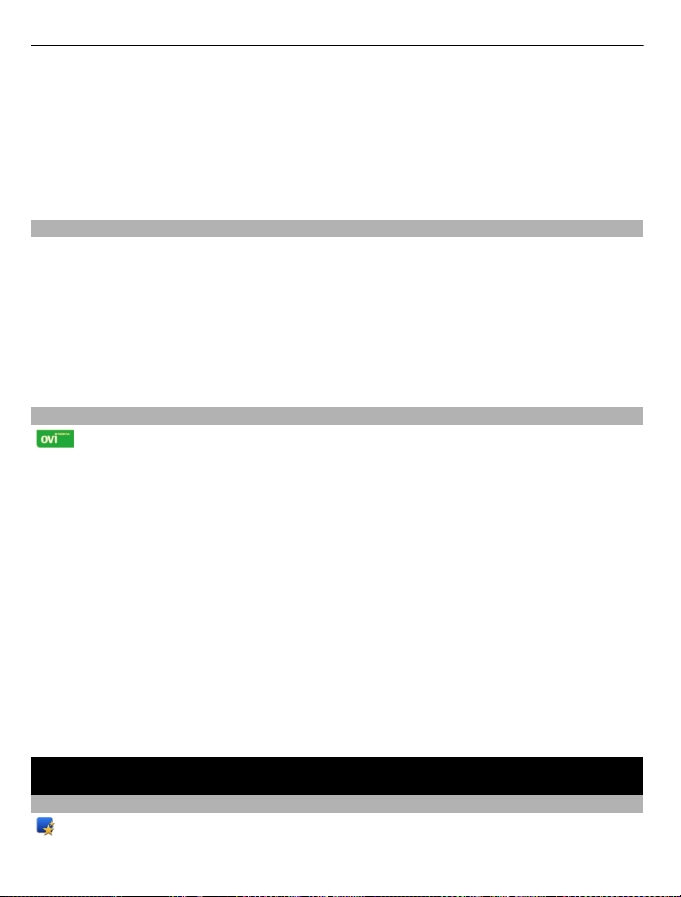
26 Nokia E52 – Grundlæggende
UPUK-kode — Denne kode (8 cifre) er påkrævet for at ændre en spærret UPIN-kode. Hvis
koden ikke følger med USIM-kortet, skal du kontakte den netværksudbyder, der har
leveret SIM-kortet til enheden.
IMEI-nummer (International Mobile Equipment Identity) — Dette nummer (15 til 17
cifre) bruges til at identificere gyldige enheder på GSM-netværket. Enheder, der er blevet
stjålet, kan f.eks. få blokeret deres adgang til netværket. Enhedens IMEI-nummer findes
under batteriet.
Tip til effektiv brug
Hvis du vil skifte profil, skal du trykke hurtigt på tænd/sluk-tasten.
Du kan skifte til profilen Lydløs ved at trykke på # og holde den nede.
Hvis du vil søge efter elementer på din enhed eller på internettet (netværkstjeneste),
skal du vælge Menu > Program. > Søgning.
Når du bruger internetsider ved hjælp af internetbrowseren eller kort i programmet
Kort, skal du trykke på * for at zoome ind og på # for at zoome ud.
Ovi by Nokia
Med Ovi by Nokia kan du finde nye steder og tjenester og holde kontakten til dine
venner. Du kan f.eks. gøre følgende:
• Hente spil, programmer, videoer og ringetoner til din enhed
• Finde vej med gratis navigationsvejledning til fodgængere og bilister, planlægge
rejser og se steder på et kort
• Få en gratis Ovi Mail-konto
• Hente musik
Nogle af elementerne er gratis, mens du er nødt til at betale for andre.
Udvalget af tjenester kan variere mellem de forskellige lande og områder, og det er ikke
alle sprog, som understøttes.
Du kan få adgang til Nokias Ovi-tjenester ved at gå til www.ovi.com og registrere din
egen Nokia-konto.
Du kan finde flere oplysninger i supportafsnittet på www.ovi.com.
Nokia E52 – Grundlæggende
Konfiguration af enheden
Med programmet Telefonopsætning kan du f.eks. gøre følgende:
Page 27
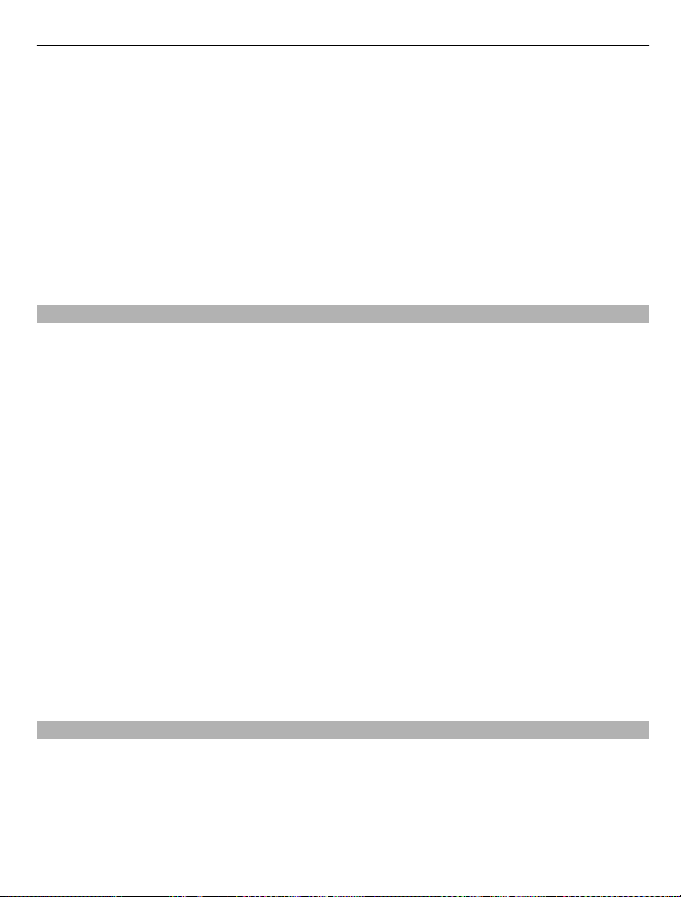
Nokia E52 – Grundlæggende 27
• Angive regionale indstillinger, f.eks sprog, på enheden.
• Overføre data fra din gamle enhed.
• Tilpasse enheden.
• Konfigurere e-mail-konti.
• Tilmelde dig My Nokia-tjenesten for at modtage gratis tip, gode råd og support til
din Nokia-enhed. Du vil også modtage meddelelser om nye tilgængelige
softwareopdateringer til din enhed.
• Aktivere Ovi-tjenester.
Første gang du tænder enheden, åbnes programmet Telefonopsætning. Du kan åbne
programmet senere ved at vælge Menu > Hjælp > Tlf.opsæt..
Indstillingsguide
Vælg Menu > Ktrl.panel > Indstil.guide.
Du kan bruge indstillingsguiden til at angive e-mail- og forbindelsesindstillinger. Det
varierer, hvilke elementer der er tilgængelige i indstillingsguiden, og det er enhedens
funktioner, SIM-kortet, tjenesteudbyderen og dataene i databasen til
indstillingsguiden, som bestemmer, hvilke elementer der er tilgængelige.
Vælg Start, hvis du vil starte indstillingsguiden.
Lad SIM-kortet sidde i enheden, mens du bruger indstillingsguiden, så opnår du det
bedste resultat. Hvis SIM-kortet ikke er indsat, skal du følge vejledningen på skærmen.
Vælg mellem følgende muligheder:
Operatør — Angiv operatørspecifikke indstillinger, f.eks. indstillinger for MMS,
internettet, WAP og streaming.
E-mail-opsæt. — Konfigurer en POP-, IMAP- eller Mail for Exchange-konto.
Tryk og tal — Konfigurer tryk og tal-indstillinger.
Deling af video — Konfigurer indstillingerne for deling af video.
De tilgængelige indstillinger, der kan redigeres, kan variere.
Menu
Vælg Menu.
Page 28

28 Nokia E52 – Grundlæggende
Menuen er et udgangspunkt, som du kan bruge til at åbne alle programmer på enheden
eller på et hukommelseskort.
I menuen findes der programmer og mapper med grupper af ensartede programmer.
Alle de programmer, du selv installerer på enheden, gemmes som standard i mappen
Programmer.
Hvis du vil åbne et program, skal du vælge programmet, dvs. rulle til det, og trykke på
navigeringstasten.
Du kan skifte mellem de åbne programmer ved at trykke på starttasten og holde den
nede og derefter vælge et program.
Når der kører programmer i baggrunden, øges behovet for batteristrøm, og batteriets
levetid reduceres.
Vælg Valg, og vælg mellem følgende muligheder:
Skift menuvisning — Få vist programmer på en liste eller i et gitter.
Hukommelsesdetal. — Få vist forskellige programmers hukommelsesforbrug og de
data, der er gemt på enheden eller hukommelseskortet, og kontrollér mængden af ledig
hukommelse.
Ny mappe — Opret en ny mappe.
Omdøb — Omdøb en ny mappe.
Flyt — Flyt indholdet i mappen. Rul til det program, du vil flytte, og vælg Flyt. Der vises
et afkrydsningsfelt ud for det valgte program. Rul til en ny placering, og vælg OK.
Flyt til mappe — Flyt et program til en anden mappe. Rul til det program, du vil flytte,
vælg Flyt til mappe, vælg den nye mappe, og vælg OK.
Hent programmer — Hent programmer fra internettet.
Page 29
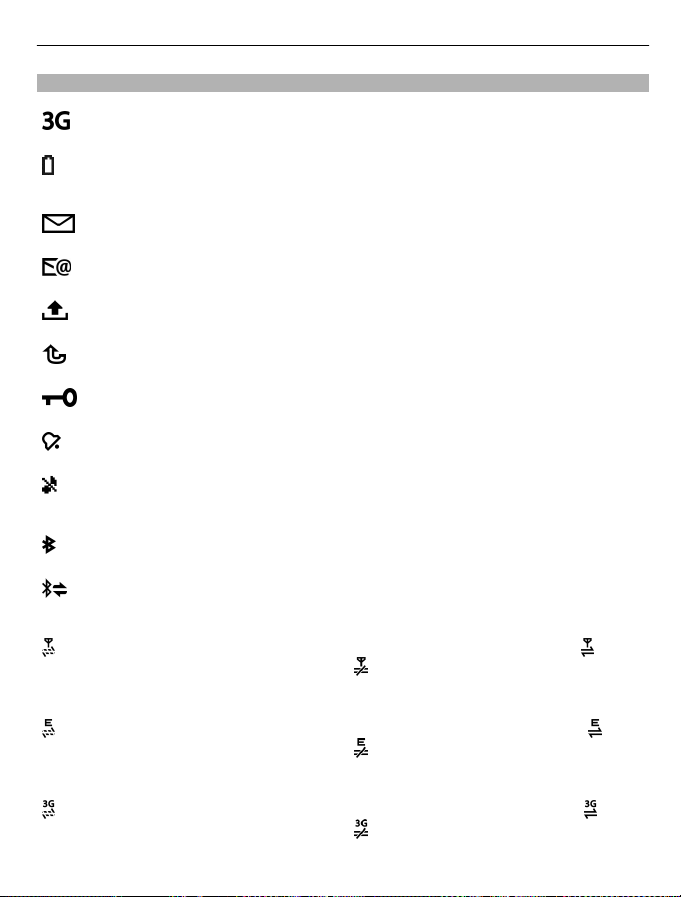
Skærmens indikatorer og ikoner
Enheden bruges i et UMTS-netværk (netværkstjeneste).
Batteriets opladningsniveau. Jo højere indikatoren er, desto mere strøm er
der på batteriet.
Du har en eller flere ulæste beskeder i mappen Indbakke under Beskeder.
Du har modtaget en ny e-mail i fjernpostkassen.
Der er beskeder, som venter på at blive sendt, i mappen Udbakke i Beskeder.
Der er et eller flere ubesvarede opkald.
Enhedens taster er låst.
En alarm er aktiv.
Du har aktiveret profilen Lydløs, og enheden ringer ikke ved et indgående
opkald eller en indgående besked.
Bluetooth er aktiveret.
En Bluetooth-forbindelse er etableret. Når indikatoren blinker, forsøger
enheden at oprette forbindelse til en anden enhed.
Nokia E52 – Grundlæggende 29
En GPRS-pakkedataforbindelse er tilgængelig (netværkstjeneste).
angiver, at forbindelsen er aktiv. angiver, at forbindelsen er i
venteposition.
En EGPRS-pakkedataforbindelse er tilgængelig (netværkstjeneste).
angiver, at forbindelsen er aktiv. angiver, at forbindelsen er i
venteposition.
En UMTS-pakkedataforbindelse er tilgængelig (netværkstjeneste).
angiver, at forbindelsen er aktiv. angiver, at forbindelsen er i
venteposition.
Page 30
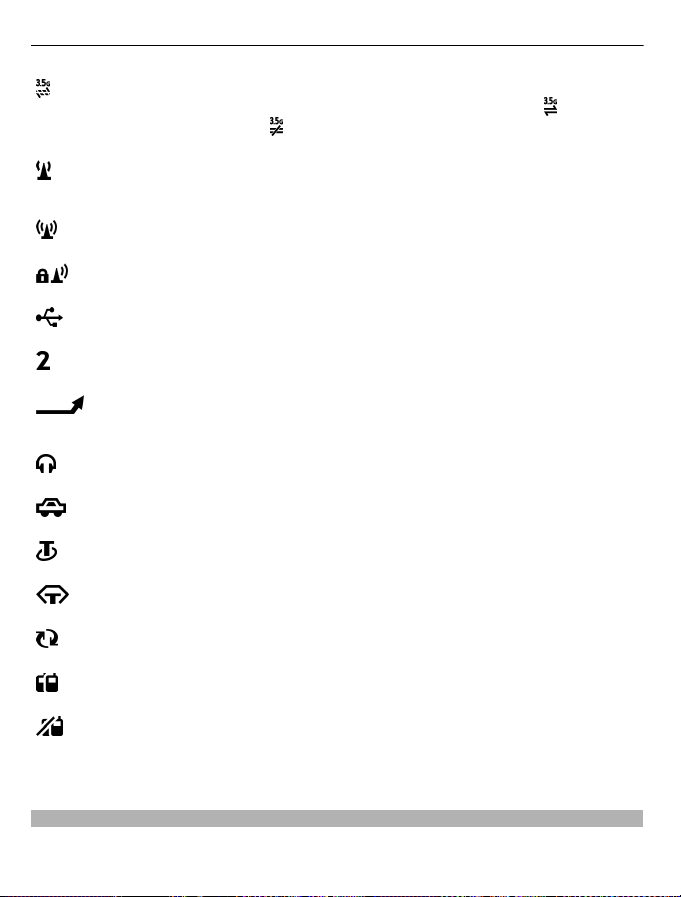
30 Nokia E52 – Grundlæggende
HSPA (High-speed packet access) understøttes og er tilgængelig
(netværkstjeneste). Ikonet kan variere fra område til område.
forbindelsen er aktiv.
Du har indstillet enheden til at søge efter trådløse LAN-netværk (WLAN), og
der findes et tilgængeligt WLAN-netværk.
En WLAN-forbindelse er aktiv i et ukrypteret netværk.
En WLAN-forbindelse er aktiv i et krypteret netværk.
Enheden er tilsluttet en computer ved hjælp af et USB-datakabel.
Den anden telefonlinje er i brug (netværkstjeneste).
Alle opkald viderestilles til et andet nummer. Hvis du har to telefonlinjer,
angives den aktive linje med et tal.
Der er sluttet et headset til enheden.
Der er sluttet et håndfrit bilsæt til enheden.
Der er sluttet en teleslynge til enheden.
Der er sluttet en teksttelefon til enheden.
angiver, at forbindelsen er i venteposition.
angiver, at
Enheden er ved at udføre synkronisering.
Du har en igangværende Tryk og tal-forbindelse.
Tryk og tal-forbindelsen er i tilstanden Må ikke forstyrres, fordi enhedens
ringetype er angivet til Enkelt bip eller Lydløs, eller du har et indgående
eller igangværende opkald. I denne tilstand kan du ikke foretage TOTopkald.
Indtastning af tekst
Indtastningsmetoderne på enheden kan variere fra marked til marked.
Page 31

Nokia E52 – Grundlæggende 31
Traditionel tekstindtastning
angiver traditionel tekstindtastning.
og angiver, om der er valgt store eller små bogstaver. angiver, at
det første bogstav i en sætning skrives med stort, mens alle andre bogstaver automatisk
skrives med småt.
Du kan skrive tekst ved hjælp af tastaturet ved at trykke på en af taltasterne 2-9
gentagne gange, indtil det ønskede tegn vises. En taltast kan bruges til at skrive flere
tegn end de tegn, der er trykt på tasten. Hvis det næste bogstav befinder sig på den
samme tast som det aktuelle bogstav, skal du vente, indtil markøren vises, før du
indtaster bogstavet.
Du kan indsætte et tal ved at holde den ønskede taltast nede.
Tryk på # for at skifte mellem store og små bogstaver og tilstande.
Tryk på tilbagetasten for at slette et tegn. Hold tilbagetasten nede for at slette mere
end et tegn.
Du kan indtaste de mest almindelige tegnsætningstegn ved at trykke på 1 flere gange,
indtil det ønskede tegnsætningstegn vises.
Hold * nede for at tilføje specialtegn.
Hvis du vil indsætte en smiley, skal du trykke på * og vælge Flere humørikoner og en
smiley.
Du kan indsætte et mellemrum ved at trykke på 0. Tryk på 0 tre gange for at indsætte
et linjeskift.
angiver taltilstand.
Intelligent tekstindtastning
Med intelligent tekstindtastning kan du indtaste et hvilket som helst bogstav ved at
trykke på en enkelt tast. Intelligent tekstindtastning er baseret på en integreret ordbog.
Du kan aktivere eller deaktivere intelligent tekstindtastning ved at vælge Valg >
Inputindstillinger. Indikatoren
Når du begynder at skrive et ord, foreslår enheden mulige ord. Når du har fundet det
rigtige ord, skal du trykke på mellemrumstasten (0) for at bekræfte ordet og tilføje et
mellemrum.
Mens du skriver, kan du rulle ned for at åbne en liste over foreslåede ord. Hvis det
ønskede ord findes på listen, skal du vælge det.
vises.
Page 32

32 Nokia E52 – Grundlæggende
Hvis tegnet ? vises efter ordet, betyder det, at det ord, som du vil skrive, ikke findes i
ordbogen. Du kan tilføje et ord i ordbogen ved at vælge Stav, indtaste ordet (ved hjælp
af traditionel tekstindtastning) og vælge OK. Når ordbogen er fuld, erstatter et nyt ord
det ældste af de ord, der er blevet tilføjet.
Hvis du vil deaktivere automatisk ordgennemførelse, skal du vælge Valg >
Inputindstillinger > Indstillinger.
Vælg Valg > Inputindstillinger > Skriftsprog for at ændre skriftsproget.
Søgning
Om søgning
Vælg Menu > Program. > Søgning.
Søgefunktionen (netværkstjeneste) giver dig mulighed for at bruge forskellige
internetbaserede søgetjenester til at finde f.eks. websteder og billeder. Tjenesternes
indhold og tilgængelighed kan variere.
Start af en søgning
Vælg Menu > Program. > Søgning.
Hvis du vil søge efter indhold på enheden, skal du indtaste søgeord i søgefeltet eller
gennemse indholdskategorierne. Mens du indtaster søgeordene, organiseres
søgeresultaterne i kategorier.
Du kan søge efter websider på internettet ved at vælge Søg på internettet eller en
søgetjeneste og indtaste søgeordene i søgefeltet. Den søgetjeneste, som du vælger,
angives som standardsøgetjeneste til internetsøgning.
Du kan ændre standardsøgetjenesten ved at vælge Valg > Indstillinger >
Søgetjenester.
Du kan ændre indstillingen for land eller region for at finde flere søgetjenester ved at
vælge Valg > Indstillinger > Land eller region.
Handlinger, der er fælles for flere programmer
Du kan finde følgende handlinger i flere programmer:
Du kan skifte profil og slukke eller låse enheden ved at trykke kortvarigt på tænd/sluktasten.
Page 33

Nokia E52 – Grundlæggende 33
Hvis et program består af flere faner (se figuren), kan du åbne en fane ved at rulle til
højre eller venstre.
Du kan gemme de indstillinger, som du har konfigureret i et program, ved at vælge
Tilbage.
Du kan gemme en fil ved at vælge Valg > Gem. Der findes forskellige
lagringsindstillinger, afhængigt af hvilket program du bruger.
Du kan sende en fil ved at vælge Valg > Send. Du kan sende en fil i en e-mail eller en
MMS-besked eller ved hjælp af forskellige forbindelsesmetoder.
Du kan kopiere tekst ved at holde Skift-tasten nede og markere teksten med
navigeringstasten. Hold Skift-tasten nede, og vælg Kopiér. Du kan indsætte tekst ved
at rulle til det sted, hvor du vil indsætte teksten, holde Skift-tasten nede og vælge Sæt
ind. Denne metode virker muligvis ikke i programmer, der har deres egne kommandoer
til kopiering og indsættelse.
Du kan vælge forskellige elementer, f.eks. beskeder, filer eller kontakter, ved at rulle til
det element, der skal vælges. Vælg Valg > Markér/fjern markering > Markér for at
vælge ét element eller Valg > Markér/fjern markering > Markér alle for at vælge alle
elementer.
Tip! Du kan vælge næsten alle elementer ved først at vælge Valg > Markér/fjern
markering > Markér alle og derefter vælge de elementer, som du ikke ønsker, og
Valg > Markér/fjern markering > Fjern markering.
Du kan vælge et objekt (f.eks. en vedhæftet fil i et dokument) ved at rulle til objektet,
så der vises firkantede markører på hver side af objektet.
Frigørelse af hukommelse
Hvis du vil have vist, hvor meget hukommelse der er tilgængelig til de forskellige
datatyper, skal du vælge Menu > Kontor > Filstyring.
Page 34

34 Tilpasning
Mange af enhedens funktioner bruger hukommelse til at gemme data. Der vises en
meddelelse på enheden, hvis der ikke er nok ledig hukommelse.
Du kan frigøre hukommelse ved at overføre data til en anden hukommelse (hvis den er
tilgængelig) eller en kompatibel computer.
Hvis du vil fjerne data, du ikke længere har brug for, skal du bruge Filstyring eller det
program, der indeholder dataene. Du kan f.eks. fjerne følgende:
• Beskeder i mapperne i Beskeder og hentede e-mail-beskeder i postkassen.
• Gemte internetsider.
• Kontaktoplysninger
• Kalendernoter.
• Programmer, som vises i Programstyring, og som du ikke har brug for.
• Installationsfiler (med filtypenavnet .sis eller .sisx) til installerede programmer.
Sikkerhedskopiér installationsfilerne til en kompatibel computer.
• Billeder og videoklip i Billeder. Du kan sikkerhedskopiere filerne til en kompatibel
computer ved hjælp af Nokia PC Suite.
Tilpasning
Du kan tilpasse din enhed ved f.eks. at justere de forskellige toner, baggrundsbilleder
og pauseskærme.
Profiler
Vælg Menu > Ktrl.panel > Profiler.
Du kan justere og tilpasse ringetoner, alarmtoner og andre toner på enheden til
forskellige aktiviteter, miljøer eller opkaldsgrupper. Den aktive profil vises øverst på
skærmen på startskærmbilledet. Hvis profilen Normal er aktiv, vises dog kun dags dato.
Hvis du vil oprette en ny profil, skal du vælge Valg > Opret ny og angive indstillingerne.
Du kan tilpasse en profil ved at vælge profilen og derefter vælge Valg > Tilpas.
Du kan aktivere en profil ved at vælge den ønskede profil og vælge Valg > Aktivér.
Hvis du vil indstille profilen til at være aktiv indtil et bestemt tidspunkt inden for de
næste 24 timer, skal du vælge Valg > Tidsbestemt og indstille tidspunktet. På det
angivne tidspunkt aktiveres den ikke-tidsbestemte profil, der tidligere var aktiv. Når
profilen er tidsbestemt, vises
profilen Offline.
på startskærmbilledet. Der kan ikke angives en tid for
Page 35

Tilpasning 35
Du kan slette en profil, du har oprettet, ved at vælge Valg > Slet profil. Du kan ikke
slette de forudindstillede profiler.
Når offlineprofilen er aktiveret, er forbindelsen til mobilnetværket afbrudt. Alle
radiofrekvenssignaler mellem enheden og mobilnetværket blokeres. Hvis du prøver at
sende en besked, placeres den i mappen Udbakke og sendes kun, når en anden profil
aktiveres.
Du kan også bruge enheden uden et SIM-kort. Hvis du fjerner SIM-kortet, aktiveres
offlineprofilen.
Vigtigt: I profilen Offline kan du ikke foretage eller modtage opkald eller bruge
andre funktioner, der kræver netværksdækning. Det kan stadig være muligt at ringe til
det officielle alarmnummer, der er indkodet i enhedens hukommelse. Hvis du vil
foretage opkald, skal du først aktivere telefonfunktionen ved at skifte profil. Indtast
låsekoden, hvis enheden er låst.
Når du bruger offlineprofilen, kan du stadig bruge et trådløst LAN-netværk (WLAN) til
f.eks. læsning af e-mail eller brug af internettet. Du kan også bruge en Bluetoothforbindelse. Husk at overholde alle gældende sikkerhedskrav, når du opretter og bruger
WLAN- eller Bluetooth-forbindelser.
Valg af ringetoner
Du kan vælge en ringetone til en profil ved at vælge Valg > Tilpas > Ringetone. Vælg
en ringetone på listen, eller vælg Hent lyde for at åbne en bogmærkemappe, der
indeholder en liste med bogmærker, som kan bruges til at hente toner ved hjælp af
browseren. Alle hentede toner gemmes i Galleri.
Hvis du kun vil afspille ringetonen for en valgt kontaktgruppe, skal du vælge Valg >
Tilpas > Signal for og vælge den ønskede gruppe. Telefonopkald fra numre uden for
gruppen er lydløse.
Du kan ændre beskedtonen ved at vælge Valg > Tilpas > Tone ved besked.
Tilpasning af profiler
Vælg Menu > Ktrl.panel > Profiler.
Vælg Valg > Tilpas, og vælg en af følgende valgmuligheder:
Ringetone — Vælg en ringetone på listen, eller vælg Hent lyde for at åbne en
bogmærkemappe, der indeholder en liste med bogmærker, som kan bruges til at hente
Page 36

36 Tilpasning
toner ved hjælp af browseren. Hvis du har to forskellige telefonlinjer, kan du angive en
ringetone for hver linje.
Tone for videoopkald — Vælg en ringetone til videoopkald.
Sig opkaldsnavnet — Hvis du vælger denne indstilling, og en person fra din
opkaldsliste ringer til dig, udsender enheden en ringetone, som er en kombination af
kontaktens navn og den valgte ringetone.
Ringetype — Vælg, hvordan ringetonen skal afspilles.
Ringestyrke — Vælg lydstyrken på ringetonen.
Tone ved besked — Vælg en tone til modtagede SMS-beskeder.
Tone ved e-mail — Vælg en tone til modtagede e-mail-beskeder.
Vibrationssignal — Indstil enheden til at vibrere ved indgående opkald eller beskeder.
Tastaturtoner — Vælg lydstyrkeniveauet for tastaturtoner.
Advarselstoner — Deaktivering af advarselstonerne. Denne indstilling påvirker også
tonerne i visse spil og Java™-programmer.
Signal for — Indstil enheden til kun at ringe ved opkald fra telefonnumre, som tilhører
en valgt kontaktgruppe. Telefonopkald fra numre uden for gruppen er lydløse.
Tone ved TOT-opkald — Vælg en ringetone til TOT-opkald.
Tryk og tal-status — Indstil PTT-statussen for hver profil.
Profilnavn — Du kan navngive en ny profil eller omdøbe en eksisterende profil.
Profilerne Normal og Offline kan ikke omdøbes.
Tilpasning af startskærmbilledet
Vælg Menu > Ktrl.panel > Tilstande.
Du kan omdøbe det aktuelle startskærmbillede ved at vælge Valg > Omdøb tilstand.
Hvis du vil vælge, hvilke programmer og meddelelser der skal vises på
startskærmbilledet, skal du vælge Progr. på startsk.billede.
Du kan ændre temaet for det startskærmbillede, der bruges i øjeblikket, ved at vælge
Generelt tema.
Du kan ændre baggrundsbilledet for det startskærmbillede, der bruges i øjeblikket, ved
at vælge Baggrund.
Hvis du vil skifte fra ét startskærmbillede til et andet, skal du rulle til Aktuel tilstand
og vælge Valg > Skift.
Page 37

Tilpasning 37
Ændring af skærmtemaet
Vælg Menu > Ktrl.panel > Temaer.
Vælg en af følgende indstillinger:
Generelt — Skift det tema, der bruges i programmerne.
Menuvisning — Skift det tema, der bruges i hovedmenuen.
Standby — Skift det tema, der bruges på startskærmbilledet.
Baggrund — Skift baggrundsbilledet på startskærmbilledet.
Strømsparer — Væg en animation til strømbesparelsen.
Opkaldsbillede — Skift det billede, der vises under opkald.
Vælg Generelt > Valg > Temaeffekter for at aktivere eller deaktivere temaeffekterne.
Overførsel af et tema
Vælg Menu > Ktrl.panel > Temaer.
Du kan hente et tema til enheden ved at vælge Generelt > Hent temaer > Valg > Gå
til > Ny internetside. Angiv den webadresse, som temaet skal hentes fra. Når temaet
er hentet, kan du se et eksempel på temaet eller aktivere det.
Vælg Valg > Vis for at få vist et eksempel på et tema.
Vælg Valg > Anvend for at aktivere et tema.
Skifte lydtema
Du kan indstille lyden til forskellige hændelser på enheden. Lydene kan være toner, tale
eller en kombination af toner og tale.
Vælg Menu > Ktrl.panel > Temaer og Lydtemaer.
Du kan skifte det aktuelle lydtema ved at vælge Aktivt lydtema.
Du kan tilføje 3D-effekter til lydtemaet ved at vælge Valg > 3D-ringetoner.
Du kan oprette et nyt lydtema ved at vælge Valg > Gem tema.
Hvis du vil angive en lyd for en hændelse, skal du vælge en hændelsesgruppe, f.eks.
beskedhændelser. Vælg den ønskede hændelse, og vælg en af følgende indstillinger:
Lydløs — Deaktiver lyden for hændelsen på enheden.
Tone — Angiv en tone som lyden for hændelsen på enheden.
Page 38

38 Nyheder i Nokia Eseries
Tale — Angiv en syntiseret stemmekode som lyden for hændelsen på enheden. Indtast
den ønskede tekst, og vælg OK.
Vælg en hændelsesgruppe, f.eks. beskedhændelser. Vælg den ønskede hændelse, vælg
Valg, og vælg en af følgende indstillinger:
Afspil — Afspil lyden, inden den aktiveres.
Aktivér lyde — Aktivér alle lydene i hændelsesgruppen.
Deaktiver lyde — Deaktiver alle lydene i hændelsesgruppen.
3D-ringetoner
Vælg Menu > Ktrl.panel > 3D-toner.
Hvis du vil aktivere tredimensionale lydeffekter (3D) for ringetoner, skal du vælge 3D-
ringetoneeffekter > Til. Ikke alle ringetoner understøtter 3D-effekter.
Hvis du vil ændre den 3D-effekt, der anvendes på ringetonen, skal du vælge Lydmønster
og vælge den ønskede effekt.
Hvis du vil ændre 3D-effekten, skal du vælge mellem følgende muligheder:
Hastighed — Vælg, hvor hurtigt lyden skal bevæge sig fra én retning til en anden.
Denne indstilling er ikke tilgængelig for alle effekter.
Efterklang — Vælg den ønskede effekt for at justere mængden af ekko.
Dopplereffekt — Vælg Til for at indstille ringetonen, så den lyder højere, når du er tæt
på enheden, og lavere, når du er længere væk. Denne indstilling er ikke tilgængelig for
alle effekter.
Du kan lytte til ringetonen med 3D-effekten ved at vælge Valg > Afspil tone.
Hvis du vil justere ringetonens lydstyrke, skal du vælge Menu > Ktrl.panel > Profiler
og vælge Valg > Tilpas > Ringestyrke.
Nyheder i Nokia Eseries
Din nye Nokia Eseries-enhed indeholder nye versioner af programmerne Kalender,
Kontakter og E-mail samt et nyt startskærmbillede.
Nøglefunktioner
Den nye Nokia E52 hjælper dig med at styre dine forretningsmæssige og personlige
oplysninger. Nogle af nøglefunktionerne er fremhævet her:
Page 39

Nyheder i Nokia Eseries 39
Læs og besvar e-mail, mens du er på farten.
Hold dig opdateret, og planlæg dine møder med programmet Kalender.
Administrer dine forretningspartnere og venner med det programmet
Kontakter.
Opret forbindelse til et trådløst lokalnetværk (WLAN) med WLAN-guiden.
Arbejd med dokumenter, regneark og præsentationer med
programmet Quickoffice.
Find seværdigheder med programmet Kort.
Skift fra forretningstilstand til personlig tilstand.
Rediger startskærmbilledets udseende og opsætning med programmet
Tilstande.
Gennemse firmaets intranet med programmet Intranet.
Flyt dine oplysninger om kontakter og kalender fra en tidligere enhed
til Nokia E52 med programmet Telefonskift.
Undersøg, om der er tilgængelige opdateringer til programmet, og hent
dem til din enhed med programmet til softwareopdateringer.
Kryptér enheden eller hukommelseskortet for at forhindre
uvedkommende i at få adgang til vigtige oplysninger.
Startskærmbillede
Fra startskærmbilledet kan du få hurtig adgang til de funktioner og programmer, du
oftest bruger, og du kan hurtigt se, om du har ubesvarede opkald eller nye beskeder.
Page 40

40 Nyheder i Nokia Eseries
Startskærmbillede
På startskærmbilledet kan du hurtigt få adgang til de mest anvendte programmer og
på et øjeblik se, om du har ubesvarede opkald eller nye beskeder.
Rul til højre for at åbne en liste over tilgængelige handlinger, når ikonet
venstre for at lukke listen.
Startskærmbilledet består af følgende elementer:
1 Programgenveje. Du kan få adgang til et program ved at vælge genvejen til
programmet.
2 Informationsområde. Hvis du vil kontrollere et element, der vises i
informationsområdet, skal du vælge elementet.
3 Meddelelsesområde. Du kan få vist meddelelserne ved at rulle til et felt. Et felt er
kun synligt, hvis der er elementer i det.
Du kan definere to forskellige startskærmbilleder til forskellige formål, f.eks. et
skærmbillede til arbejdsrelaterede e-mail-beskeder og meddelelser og et andet til
private e-mails. På denne måde behøver du ikke at se arbejdsrelaterede beskeder i
fritiden.
Du kan skifte mellem startskærmbillederne ved at vælge
Hvis du vil angive, hvilken slags elementer og genveje der skal vises på
startskærmbilledet, og hvis du vil indstille startskærmbilledets udseende, skal du vælge
Menu > Ktrl.panel og Tilstande.
.
vises. Rul til
Sådan arbejder du på startskærmbilledet
Hvis du vil søge efter en kontakt fra startskærmbilledet, skal du begynde at indtaste
kontaktens navn. Når du indtaster tegn, skal du trykke på hver tast én gang. Hvis du
Page 41

Nyheder i Nokia Eseries 41
f.eks. skal indtaste "Erik", skal du trykke på 3742. Der vises forslag til kontakter, som
svarer til søgningen.
Hvis du vil skifte mellem bogstav- og taltilstand, skal du vælge Valg > Alfanumerisk
eller Numerisk.
Vælg den ønskede kontakt på listen over forslag. Denne funktion er muligvis ikke
tilgængelig på alle sprog.
Tryk på opkaldstasten for at ringe til kontakten.
Hvis du vil deaktivere kontaktsøgningen, skal du vælge Valg > Kontaktsøgn. slået
fra.
Hvis du vil have vist de beskeder, du har modtaget, skal du vælge beskedfeltet i
meddelelsesområdet. Du kan læse en besked ved at vælge beskeden. Rul til højre for at
få adgang til andre opgaver.
Hvis du vil have vist dine ubesvarede opkald, skal du vælge opkaldsfeltet i
meddelelsesområdet. Hvis du vil ringe tilbage til en person, skal du vælge
vedkommendes opkald og trykke på opkaldstasten. Hvis du vil sende en SMS-besked til
en person, der har ringet, skal du vælge vedkommendes opkald, rulle til højre og vælge
Send besked på listen over tilgængelige handlinger.
Hvis du vil aflytte telefonsvareren, skal du vælge telefonsvarerfeltet i
meddelelsesområdet. Vælg den ønskede telefonsvarerpostkasse, og tryk på
opkaldstasten.
Ettrykstaster
Ettrykstasterne giver nem og hurtig adgang til programmer og opgaver. Hver tast er
tilknyttet et program eller en opgave. Du kan ændre disse ved at vælge Menu >
Ktrl.panel > Indstillinger og Generelt > Tilpasning > Ettrykstaster. Din
tjenesteudbyder har muligvis allerede knyttet programmer til tasterne. Hvis det er
tilfældet, kan du ikke ændre programmerne.
1 Starttast
2 E-mail-tast
3 Kalendertast
Page 42

42 Nyheder i Nokia Eseries
Tasten Start
Tryk kortvarigt på starttasten for at få adgang til startskærmbilledet. Tryk kortvarigt på
starttasten igen for at få adgang til menuen.
Tryk på tasten Start i nogle få sekunder for at få vist en liste over aktive programmer.
Tryk kortvarigt på tasten Start igen for at gennemse listen, når den er åben. Tryk på
tasten Start i nogle få sekunder, eller tryk på navigeringstasten for at åbne det valgte
program. Tryk på tasten Tilbage for at lukke det valgte program.
Når der kører programmer i baggrunden, øges behovet for batteristrøm, og batteriets
levetid reduceres.
Tasten Kalender
Tryk kortvarigt på tasten Kalender for at åbne programmet Kalender.
Tryk på tasten Kalender i nogle få sekunder for at oprette en ny mødepost.
Tasten E-mail
Tryk kortvarigt på tasten E-mail for at åbne din standardpostkasse.
Tryk på tasten E-mail i nogle få sekunder for at oprette en ny e-mail-besked.
Drejning for at gøre opkald eller alarmer lydløse
Når du aktiverer enhedens sensorer, kan du styre bestemte funktioner ved at dreje
enheden.
Vælg Menu > Ktrl.panel > Indstillinger og Generelt > Sensorindstillinger.
Vælg en af følgende muligheder:
Sensorer — Indstil skærmen til automatisk at rotere i forhold til enhedens retning.
Drejestyring — Indstil enheden til at gøre indgående opkald lydløse eller udsætte
alarmer, når du vender den nedad. Hvis du vil bruge denne indstilling, skal indstillingen
Sensorer være aktiveret.
Kalender
Vælg Menu > Kalender.
Page 43

Nyheder i Nokia Eseries 43
Om Kalender
Vælg Menu > Kalender.
Med kalenderen kan du oprette og få vist planlagte begivenheder og aftaler og skifte
mellem forskellige kalendervisninger.
I månedsvisningen er kalenderposter markeret med en trekant. Mærkedagsposter er
også markeret med et udråbstegn. Posterne for den valgte dag vises på en liste.
Hvis du vil åbne en kalenderpost, skal du vælge en kalendervisning og den ønskede post.
Rul til højre for at åbne en liste over tilgængelige handlinger, når ikonet
venstre for at lukke listen.
Oprettelse af kalenderposter
Vælg Menu > Kalender.
Du kan oprette følgende typer af kalenderposter:
• Mødeposter påminder dig om begivenheder, der er tilknyttet en bestemt dato og
et bestemt tidspunkt.
• Mødeindkaldelser er invitationer, som du kan sende til deltagerne. Før du kan
oprette mødeindkaldelser, skal du have en kompatibel postkasse konfigureret på
din enhed.
• Notatposter er tilknyttet en hel dag og ikke et bestemt tidspunkt på dagen.
• Mærkedagsposter hjælper dig med at huske fødselsdage og særlige datoer. De er
tilknyttet en bestemt dag og ikke et bestemt tidspunkt på dagen. Mærkedage
gentages hvert år.
• Opgaveposter påminder dig om en opgave, som har en forfaldsdato, men ikke på
et bestemt tidspunkt på dagen.
Hvis du vil oprette en kalenderpost, skal du vælge en dato, vælge Valg > Ny post og
vælge en posttype.
Hvis du vil angive en prioritet for mødeposter, skal du vælge Valg > Prioritet.
Hvis du vil definere, hvordan en post skal håndteres under synkroniseringen, skal du
vælge Privat for at skjule posten fra andre brugere, hvis kalenderen er tilgængelig
online, Offentlig for at gøre posten synlig for andre brugere, eller Ingen for ikke at
kopiere posten til computeren.
Vælg Valg > Send for at sende posten til en kompatibel enhed.
vises. Rul til
Page 44

44 Nyheder i Nokia Eseries
Vælg Valg > Tilføj deltagere for at oprette en mødeindkaldelse ud fra en mødepost.
Oprettelse af mødeindkaldelser
Vælg Menu > Kalender.
Før du kan oprette mødeindkaldelser, skal du have en kompatibel postkasse
konfigureret på din enhed.
Sådan oprettes en mødepost
1 Hvis du vil oprette en mødeindkaldelse, skal du vælge en dag og Valg > Ny post >
Mødeindkaldelse.
2 Indtast navnene på de ønskede deltagere. Hvis du vil tilføje navne fra din
kontaktliste, skal du skrive de første få tegn og vælge ud fra de foreslåede navne.
Vælg Valg > Tilføj valgfri deltagere for at tilføje valgfrie deltagere.
3Indtast emnet.
4 Indtast start- og sluttidspunktet og -datoen, eller vælg Heldagsbegivenhed.
5 Indtast mødestedet.
6 Indstil evt. alarmen for posten.
7 Ved et tilbagevendende møde skal du angive det tilbagevendende tidspunkt og
indtaste slutdatoen.
8 Indtast en beskrivelse.
Hvis du vil angive en prioritet for mødeindkaldelser, skal du vælge Valg > Prioritet.
Hvis du vil sende mødeindkaldelsen, skal du vælge Valg > Send.
Kalendervisninger
Vælg Menu > Kalender.
Du kan skifte mellem følgende visninger:
• I Månedsvisning vises den aktuelle måned og kalenderposterne for den valgte dag
på en liste.
• I Ugevisning vises begivenhederne for den valgte uge i syv bokse, der repræsenterer
ugens syv dage.
• I Dagsvisning vises begivenhederne for den valgte dag grupperet i tidsbokse i
forhold til starttidspunktet.
• I Opgavevisning vises alle opgaver.
• I Dagsordenvisning vises begivenhederne for den valgte dag på en liste.
Page 45

Nyheder i Nokia Eseries 45
Tip! Du kan skifte mellem visninger ved at trykke på *.
Du kan skifte visning ved at vælge Valg > Skift visning og vælge den ønskede visning.
Tip! Hvis du vil åbne ugevisningen, skal du vælge ugenummeret.
Hvis du vil gå til den næste eller forrige dag i måneds-, uge-, dags- og
dagsordenvisningen, skal du vælge den ønskede dag.
Du kan skifte standardvisning ved at vælge Valg > Indstillinger > Standardvisning.
Kontakter
Om Kontakter
Vælg Menu > Kontakter.
Med Kontakter kan du gemme og opdatere kontaktoplysninger, f.eks. dine
kontaktpersoners telefonnumre, privatadresser og e-mail-adresser. Du kan føje en
personlig ringetone eller et miniaturebillede til en kontakt. Du kan også oprette
kontaktgrupper, der giver dig mulighed for at kommunikere med flere kontakter
samtidigt, og sende kontaktoplysninger til kompatible enheder.
Rul til højre for at åbne en liste over tilgængelige handlinger, når ikonet
venstre for at lukke listen.
Arbejde med kontakter
Vælg Menu > Kontakter.
Du kan oprette en kontakt ved at vælge Valg > Ny kontakt og angive oplysningerne
om kontakten.
vises. Rul til
Du kan kopiere kontakter fra et eventuelt hukommelseskort ved at vælge Valg > Opret
sikkerhedskopi > Hukom.kort til telefon.
Du kan søge efter kontakter ved at begynde at indtaste kontaktens navn i søgefeltet.
Du kan skifte til intelligent søgetilstand ved at vælge Valg > Aktivér ordforslag.
Hvis du vil søge efter kontakter i intelligent søgetilstand, skal du begynde med at
indtaste kontaktens navn i søgefeltet.
Oprettelse af kontaktgrupper
Vælg Menu > Kontakter.
Page 46

46 Nyheder i Nokia Eseries
1 Du kan oprette en kontaktgruppe ved at rulle til de kontakter, du vil tilføje til
gruppen, og vælge Valg > Markér/fjern markering > Markér.
2Vælg Valg > Gruppe > Tilføj til gruppe > Opret ny gruppe, og indtast et navn
for gruppen.
Hvis du vil foretage konferenceopkald til gruppen ved hjælp af en konferencetjeneste,
skal du også angive følgende:
Nr. til konf.tjeneste — Indtast nummeret på konferenceopkaldstjenesten.
Id til konf.tjeneste — Indtast id'et til konferenceopkaldet.
PIN-kode til konf.tjen. — Indtast PIN-koden til konferenceopkaldet.
Hvis du vil foretage et konferenceopkald til gruppen ved hjælp af konferencetjenesten,
skal du markere gruppen, vælge Valg > Ring op, rulle til højre og vælge Ring til
konf.tjeneste.
Søgning efter kontakter i en fjerndatabase
Du kan aktivere fjernsøgning efter kontakter ved at vælge Valg > Indstillinger >
Kontakter > Fjernsøgningsserver. Du skal definere en fjernserver, før du kan foretage
fjernsøgning efter kontakter.
Du kan søge efter kontakter i en fjerndatabase ved at vælge Kontakter > Valg >
Fjernsøgning. Indtast navnet på den kontakt, som du vil søge efter, og vælg Søg. Der
oprettes en dataforbindelse til fjerndatabasen.
Hvis du vil søge efter kontakter fra startskærmbilledet, skal du begynde at indtaste tegn
på startskærmbilledet og vælge databasen på listen over forslag.
Du kan ændre fjerndatabasen over kontakter ved at vælge Valg > Indstillinger >
Kontakter > Fjernsøgningsserver. Denne indstilling påvirker den database, der
bruges i programmerne Kontakter og Kalender, og på startskærmbilledet, men ikke den
database, som anvendes til e-mail.
Tilføjelse af ringetoner til kontakter
Vælg Menu > Kontakter.
Hvis du vil tilføje en ringetone til en kontakt, skal du markere kontakten, vælge Valg >
Ringetone og vælge en ringetone. Ringetonen afspilles, når kontakten ringer til dig.
Hvis du vil tilføje en ringetone til en kontaktgruppe, skal du markere kontaktgruppen,
vælge Valg > Gruppe > Ringetone og vælge en ringetone.
Page 47

Nyheder i Nokia Eseries 47
Vælg Standardtone på listen over ringetoner for at fjerne ringetonen.
Kontaktindstillinger
Vælg Menu > Kontakter.
Hvis du vil ændre indstillingerne for programmet Kontakter, skal du vælge Valg >
Indstillinger > Kontakter og vælge en følgende indstillinger:
Visning af kontakter — Få vist kontakter, der er gemt i enhedens hukommelse, på
SIM-kortet eller begge steder.
Standardhukommelse — Vælg, hvor kontakterne skal gemmes.
Visning af navn — Skift den måde, kontaktnavnene vises på. Denne indstilling er ikke
tilgængelig for alle sprog.
Standardkontaktliste — Vælg, hvilken kontaktliste der skal åbnes, når du åbner
programmet Kontakter. Denne indstilling er kun tilgængelig, når der er mere end én
åben kontaktliste.
Fjernsøgningsserver — Vælg en anden fjerndatabase med kontakter. Denne
indstilling er kun tilgængelig, hvis fjerndatabaser med kontakter understøttes af
tjenesteudbyderen.
Multitasking
Du kan have flere åbne programmer på samme tid. Du kan skifte mellem aktive
programmer ved at trykke på starttasten og holde den nede, navigere til et program og
trykke på navigeringstasten. Tryk på tilbagetasten for at lukke det valgte program.
Eksempel: Når du har et aktivt opkald og samtidig gerne vil se efter i kalenderen, skal
du trykke på starttasten for at få adgang til menuen og åbne programmet Kalender.
Telefonopkaldet forbliver aktivt i baggrunden.
Eksempel: Når du skriver en besked og gerne vil ind på et websted, skal du trykke på
starttasten for at få adgang til menuen og åbne internetprogrammet. Vælg et
bogmærke, eller angiv internetadressen manuelt, og vælg Gå til. Du kan vende tilbage
til beskeden ved at trykke på starttasten og holde den nede, navigere til beskeden og
trykke på navigeringstasten.
Om Ovi-synkronisering
Vælg Menu > Program. > Ovi-synk..
Med Ovi-synkronisering kan du synkronisere kontakter, kalenderposter og noter mellem
enheden og Ovi. Du skal have en Nokia-konto for at kunne bruge Ovi-synkronisering.
Hvis du ikke har en Nokia-konto, skal du oprette en konto på www.ovi.com.
Page 48

48 Beskeder
Beskeder
Vælg Menu > Beskeder.
Under Beskeder (netværkstjeneste) kan du sende og modtage SMS-beskeder, MMSbeskeder, lydbeskeder og e-mail-beskeder. Du kan også modtage
webtjenestebeskeder, cell broadcast-beskeder og særlige beskeder, der indeholder
data, samt sende tjenestekommandoer.
Inden du kan sende eller modtage beskeder, skal du muligvis gøre følgende:
• Indsæt et gyldigt SIM-kort i enheden, og sørg for at befinde dig i et område, hvor
der er dækning på det trådløse netværk.
• Kontrollér, at netværket understøtter de beskedfunktioner, som du vil bruge, og at
de er aktiveret på dit SIM-kort.
• Angiv indstillingerne for enhedens internetadgangspunkt.
• Angiv indstillingerne for e-mail-konti på enheden.
• Angiv indstillingerne for SMS-beskeder på enheden.
• Angiv indstillingerne for MMS-beskeder på enheden.
Enheden registrerer muligvis SIM-kortudbyderen og konfigurerer automatisk nogle af
beskedindstillingerne. Hvis dette ikke er tilfældet, skal du muligvis angive
indstillingerne manuelt eller kontakte din tjenesteudbyder for at konfigurere
indstillingerne.
Nokia Beskeder
Tjenesten Nokia Beskeder overfører automatisk e-mails fra din eksisterende e-mailadresse til . Nokia E52. Du kan læse, besvare og organisere dine e-mails, mens du er på
farten. Tjenesten Nokia Beskeder fungerer sammen med en række internet-e-mailudbydere, som ofte bruges til privat e-mail, f.eks. Googles e-mail-tjenester.
Der opkræves muligvis et gebyr for brug af tjenesten Nokia Beskeder. Hvis du ønsker
yderligere oplysninger om mulige omkostninger, skal du kontakte din tjenesteudbyder
eller tjenesten Nokia Beskeder.
Dit netværk skal understøtte tjenesten Nokia Beskeder. Tjenesten er muligvis ikke
tilgængelig i alle regioner.
Installation af programmet Nokia Beskeder
1Vælg Menu > E-mail og Ny postkasse.
2 Læs oplysningerne på skærmen, og vælg Start.
3Vælg Opret forbindelse for at oprette forbindelse til netværket.
4 Indtast din e-mail-adresse og din adgangskode.
Page 49

Beskeder 49
Tjenesten Nokia Beskeder kan også køre på enheden, hvis du har installeret andre email-programmer, f.eks. Mail for Exchange.
E-mail-tjeneste
E-mail-tjenesten sender automatisk e-mails fra din eksisterende e-mail-adresse til
Nokia E52.
Du kan læse, svare på og organisere dine e-mails, mens du er på farten. E-mail-tjenesten
fungerer sammen med en række internetbaserede e-mail-tjenester, som ofte bruges til
private e-mails.
Dit netværk skal understøtte denne tjeneste. Tjenesten er muligvis ikke tilgængelig i
alle lande eller regioner. Kontakt din tjenesteudbyder for at få yderligere oplysninger
om indstillingernes tilgængelighed.
Oprettelse af e-mail-konto
1Vælg Menu > E-mail > Ny postkasse. 2 Læs oplysningerne på skærmen, og vælg Start. 3 Hvis du bliver anmodet om det, skal du lade enheden få adgang til internettet. 4 Vælg din udbyder af e-mail-tjenester eller kontotypen. 5 Angiv de krævede kontooplysninger som f.eks. e-mail-adresse og adgangskode.
E-mail-tjenesten kan køre på enheden, selvom du har installeret andre e-mailprogrammer, f.eks. Mail for Exchange.
E-mail
Oprettelse af en e-mail-konto
Med guiden E-mail kan du konfigurere den e-mail-konto, du bruger på arbejde, f.eks.
Mail for Exchange, og din internetbaserede e-mail-konto.
Når du opretter en firma-e-mail-konto, kan du blive bedt om navnet på den server, der
er tilknyttet din e-mail-adresse. Kontakt firmaets it-afdeling for at få flere oplysninger.
1Vælg Opret e-mail på startskærmbilledet, hvis du vil åbne guiden.
2 Indtast din e-mail-adresse og din adgangskode. Hvis guiden ikke kan konfigurere
dine e-mail-indstillinger automatisk, skal du vælge din e-mail-kontotype og
indtaste de tilhørende kontoindstillinger.
Hvis enheden indeholder flere e-mail-klienter, vises de, når du åbner guiden.
Mail for Exchange
Brugen af Mail for Exchange er begrænset til trådløs synkronisering af PIM-oplysninger
mellem Nokia-enheden og den autoriserede Microsoft Exchange-server.
Page 50

50 Beskeder
Afsendelse af e-mail-beskeder
Vælg Menu > Beskeder.
1 Vælg din postkasse, og vælg Valg > Opret e-mail.
2 Angiv modtagerens e-mail-adresse i feltet Til. Hvis modtagerens e-mail-adresse ikke
findes i Kontakter, skal du begynde at skrive modtagerens navn og vælge
modtageren blandt de forslag, der angives. Hvis du tilføjer flere modtagere, skal du
adskille e-mail-adresserne med et ;. Brug feltet Cc til at sende en kopi til andre
modtagere, eller skriv modtagerne i feltet Bcc, hvis de skal være skjulte. Hvis feltet
Bcc ikke er synligt, skal du vælge Valg > Mere > Vis Bcc.
3 Indtast e-mail-beskedens emne i feltet Emne.
4 Skriv beskeden i tekstområdet.
5Vælg Valg, og vælg mellem følgende muligheder:
Tilføj vedhæftet fil — Tilføj en vedhæftet fil til beskeden.
Prioritet — Angiv beskedens prioritet.
Angiv flag — Markér beskeden til opfølgning.
Indsæt skabelon — Indsæt tekst fra en skabelon.
Tilføj modtager — Tilføj modtagere fra Kontakter til beskeden.
Redigeringsvalg — Klip, kopiér eller indsæt den markerede tekst.
Indtastningsvalg — Slå ordforslag (intelligent tekstindtastning) til eller fra, eller
vælg skriftsprog.
6Vælg Valg > Send.
Valgmulighederne kan variere.
Tilføjelse af vedhæftede filer
Vælg Menu > Beskeder.
Hvis du vil skrive en e-mail-besked, skal du vælge postkassen og vælge Valg > Opret
e-mail.
Hvis du vil tilføje en vedhæftet fil til e-mail-beskeden, skal du vælge Valg > Tilføj
vedhæftet fil.
Du kan fjerne den valgte vedhæftede fil ved at vælge Valg > Fjern vedhæftet fil.
Læsning af e-mail-beskeder
Vælg Menu > Beskeder.
Page 51

Beskeder 51
Vigtigt: Vær forsigtig, når du åbner beskeder. Beskeder kan indeholde skadelig
software eller på anden måde være skadelige for enheden eller pc'en.
Hvis du vil læse en e-mail-besked, du har modtaget, skal du vælge postkassen og vælge
beskeden på listen.
Du kan svare afsenderen af beskeden ved at vælge Valg > Svar. Hvis du vil svare
afsenderen og alle andre modtagere, skal du vælge Valg > Svar til alle.
Vælg Valg > Videresend, hvis du vil videresende beskeden.
Hentning af vedhæftede filer
Vælg Menu > Beskeder, og vælg en postkasse.
Hvis du vil have vist de vedhæftede filer i en e-mail-besked, du har modtaget, skal du
rulle til feltet med vedhæftede filer og vælge Valg > Handlinger. Hvis beskeden har én
vedhæftet fil, skal du vælge Åbn for at åbne den vedhæftede fil. Hvis der er flere
vedhæftede filer i beskeden, skal du vælge Vis liste for at åbne en liste, hvor du kan se,
hvilke vedhæftede filer der er hentet.
Hvis du vil hente den valgte vedhæftede fil eller alle de vedhæftede filer på listen til din
enhed, skal du vælge Valg > Handlinger > Hent eller Hent alle. De vedhæftede filer
gemmes ikke på enheden, og de slettes, når du sletter beskeden.
Hvis du vil gemme den valgte vedhæftede fil eller alle de vedhæftede filer på enheden,
skal du vælge Valg > Handlinger > Gem eller Gem alle.
Du kan åbne den hentede vedhæftede fil ved at vælge Valg > Handlinger > Åbn.
Besvarelse af en mødeindkaldelse
Vælg Menu > Beskeder, og vælg en postkasse.
Vælg en mødeindkaldelse, du har modtaget, vælg Valg, og vælg en af følgende
indstillinger:
Acceptér — Acceptér mødeindkaldelsen.
Afvis — Afvis mødeindkaldelsen.
Videresend — Videresend mødeindkaldelsen til en anden modtager.
Fjern fra kalender — Slet et annulleret møde fra kalenderen.
Page 52

52 Beskeder
Søgning efter e-mail-beskeder
Vælg Menu > Beskeder, og vælg en postkasse.
Hvis du vil søge efter elementer inden for modtagerne, emnerne og brødteksten i email-beskederne i postkassen, skal du vælge Valg > Søg.
Vælg Valg > Stop søgning for at stoppe søgningen.
Du kan starte en ny søgning ved at vælge Valg > Ny søgning.
Sletning af e-mail-beskeder
Vælg Menu > Beskeder, og vælg en postkasse.
Hvis du vil slette en e-mail-besked, skal du vælge beskeden og vælge Valg >
Handlinger > Slet. Beskeden placeres i mappen Slettede elementer, hvis denne mappe
findes. Hvis mappen Slettede elementer ikke findes, slettes beskeden permanent.
Du kan tømme mappen Slettede elementer ved at vælge mappen og vælge Valg > Tøm
slettede elem..
Sådan skifter du mellem e-mail-mapper
Vælg Menu > Beskeder, og vælg en postkasse.
Hv is d u vil å bne en and en e -ma il- mappe eller postkasse, skal du vælge Indbakke øverst
på skærmbilledet. Vælg e-mail-mappen eller postkassen på listen.
Afbrydelse af forbindelsen til postkassen
Vælg Menu > Beskeder, og vælg en postkasse.
Hvis du vil annullere synkroniseringen mellem enheden og e-mail-serveren og arbejde
med e-mail uden en trådløs forbindelse, skal du vælge Valg > Afbryd. Hvis
valgmuligheden Afbryd ikke findes for postkassen, skal du vælge Valg > Afslut for at
afbryde forbindelsen fra postkassen.
Hvis du vil starte synkroniseringen, skal du vælge Valg > Tilslut.
Angivelse af et ikke til stede-svar
Vælg Menu > E-mail.
Page 53

Beskeder 53
Du kan angive et ikke til stede-svar, hvis funktionen understøttes, ved at vælge
postkassen og derefter vælge Valg > Indstillinger > Postkasse > Ikke til stede >
Til.
Vælg Ikke til stede-svar for at indtaste svarets ordlyd.
Generelle e-mail-indstillinger
Vælg Menu > E-mail og Indstill. > Globale indstillinger.
Vælg en af følgende muligheder:
Layout for beskedliste — Vælg, om der skal vises én eller to linjer med tekst fra e-
mail-beskeder i indbakken.
Visning af brødtekst — Få vist eksempelbeskeder, når du ruller gennem listen over
e-mail-beskeder i indbakken.
Titelskillelinjer — Vælg Til for at kunne udvide eller skjule listen over e-mail-beskeder.
Hent meddelelser — Vælg, om der skal vises en meddelelse på enheden, når en
vedhæftet fil i en e-mail er blevet hentet.
Advar før sletning — Angiv, at der skal vises en advarsel på enheden, inden du sletter
en e-mail-besked.
Startskærmbillede — Angiv, hvor mange linjer af e-mailen der skal vises i området
med oplysninger på startskærmbilledet.
Beskedmapper
Vælg Menu > Beskeder.
Beskeder og data, der modtages via en Bluetooth-forbindelse, gemmes i mappen
Indbakke. E-mail-beskeder gemmes i mappen Postkasse. Beskeder, som du ikke er
færdig med at skrive, kan gemmes i mappen Kladder. Beskeder, som endnu ikke er
blevet sendt, gemmes i mappen Udbakke, og beskeder, der er blevet sendt (bortset fra
beskeder, der er sendt via Bluetooth), gemmes i mappen Sendt.
Tip! Hvis enheden f.eks. er uden for netværksdækning, placeres beskederne i mappen
Udbakke.
Bemærk: Ikonet for eller meddelelsen om, at beskeden er afsendt, indikerer ikke,
at beskeden er modtaget af den påtænkte modtager.
Du kan anmode netværket om at sende en leveringsrapport for sendte SMS- og MMSbeskeder (netværkstjeneste) ved at vælge Valg > Indstillinger > SMS-besked >
Modtag rapport eller MMS-besked > Modtag rapporter. Rapporterne gemmes i
mappen Rapporter.
Page 54

54 Beskeder
SMS- og MMS-beskeder
Vælg Menu > Beskeder.
Kun enheder med kompatible funktioner kan modtage og vise MMS-beskeder. En
beskeds udseende kan variere afhængigt af den modtagende enhed.
En MMS-besked (multimediebesked) kan indeholde tekst og objekter, f.eks. billeder,
lydklip eller videoklip. Du kan først sende eller modtage MMS-beskeder med enheden,
når du har angivet indstillingerne for MMS-beskeder. Enheden registrerer muligvis SIMkortudbyderen og konfigurerer automatisk de korrekte indstillinger for MMS-beskeder.
Hvis dette ikke er tilfældet, skal du kontakte din tjenesteudbyder for at få de korrekte
indstillinger, bestille indstillingerne fra tjenesteudbyderen i en konfigurationsbesked
eller bruge indstillingsguiden.
Skrivning og afsendelse af beskeder
Vælg Menu > Beskeder.
Vigtigt: Vær forsigtig, når du åbner beskeder. Beskeder kan indeholde skadelig
software eller på anden måde være skadelige for enheden eller pc'en.
Du kan først oprette en MMS-besked eller skrive en e-mail, når de korrekte
forbindelsesindstillinger er angivet.
Størrelsen af MMS-beskeder kan være begrænset i det trådløse netværk. Hvis det
indsatte billede overskrider denne begrænsning, kan enheden gøre billedet mindre, så
det kan sendes ved hjælp af MMS.
Kontakt tjenesteudbyderen for at få oplysninger om størrelsesbegrænsning på e-mailbeskeder. Hvis du forsøger at sende en e-mail-besked, der overskrider e-mail-serverens
størrelsesbegrænsning, forbliver beskeden i mappen Udbakke, og enheden forsøger
med jævne mellemrum at sende den igen. Der kræves en dataforbindelse for at kunne
sende en e-mail, og vedvarende forsøg på at sende e-mailen igen kan få
omkostningerne til dataoverførsel til at stige. I mappen Udbakke kan du slette en sådan
besked, eller du kan flytte den til mappen Kladder.
1Vælg Ny besked > Besked for at sende en SMS- eller en MMS-besked. Vælg
Lydbesked for at sende en MMS-besked med et lydklip eller E-mail for at sende en
e-mail-besked.
2 Tryk på navigeringstasten i feltet Til for at vælge modtagere eller grupper fra
kontaktlisten eller skrive modtagerens telefonnummer eller e-mail-adresse. Tryk på
* for at tilføje et semikolon (;) til at adskille de enkelte modtagere. Du kan også
kopiere og indsætte nummeret eller adressen fra udklipsholderen.
Page 55

Beskeder 55
3 Indtast e-mail-beskedens emne i emnefeltet. Hvis du vil ændre, hvilke felter der er
synlige, skal du vælge Valg > Felter i besked.
4 Skriv beskeden i beskedfeltet. Du kan indsætte en skabelon eller en note ved at
vælge Valg > Indsæt indhold > Indsæt tekst > Skabelon eller Note.
5 Du kan føje en mediefil til en MMS-besked ved at vælge Valg > Indsæt indhold,
filtypen eller kilden og den ønskede fil. Du kan indsætte et visitkort, et dias, en note
eller en anden fil i beskeden ved at vælge Valg > Indsæt indhold > Indsæt andre
filtyper.
6 Du kan tage et billede eller optage et lydklip til en MMS-besked ved at vælge Valg >
Indsæt indhold > Indsæt billede > Ny/nyt, Indsæt videoklip > Nyt eller
Indsæt lydklip > Nyt.
7 Hvis du vil tilføje specialtegn, skal du trykke på * og vælge Flere symboler og et
symbol.
8 Hvis du vil indsætte en smiley, skal du trykke på * og vælge Flere humørikoner og
en smiley.
9 Du kan tilføje en vedhæftet fil i en e-mail ved at vælge Valg og vælge typen af
vedhæftet fil. Vedhæftede filer i e-mails angives med
10 Hvis du vil sende beskeden, skal du vælge Valg > Send eller trykke på
opkaldstasten.
Bemærk: Ikonet for eller meddelelsen om, at beskeden er afsendt, indikerer ikke,
at beskeden er modtaget af den påtænkte modtager.
Enheden understøtter SMS-beskeder ud over grænsen for en enkelt besked. Længere
beskeder sendes som to eller flere beskeder. Tjenesteudbyderen fakturerer muligvis i
overensstemmelse hermed. Tegn med accenter eller andre specialtegn eller tegn fra
nogle sprogindstillinger fylder mere og begrænser derved det antal tegn, der kan sendes
i en enkelt besked.
Du kan muligvis ikke sende videoklip, der er gemt i .mp4-filformatet, eller som
overskrider det trådløse netværks størrelsesbegrænsning, i en MMS-besked.
.
SMS-beskeder på SIM-kortet
Vælg Menu > Beskeder, og vælg Valg > SIM-beskeder.
SMS-beskeder kan gemmes på SIM-kortet. Hvis du vil have vist SIM-beskeder, skal du
kopiere dem til en mappe på enheden. Når du har kopieret beskederne til en mappe på
enheden, kan du se dem i denne mappe eller slette dem fra SIM-kortet.
1Vælg Valg > Markér/fjern markering > Markér eller Markér alle for at markere
hver besked.
2Vælg Valg > Kopiér.
Page 56

56 Beskeder
3 Vælg en mappe, og vælg OK for at starte kopieringen.
Hvis du vil have vist SIM-kortbeskeder, skal du åbne den mappe, du har kopieret
beskederne til, og åbne en besked.
Modtagelse og besvarelse af MMS-beskeder
Vigtigt: Vær forsigtig, når du åbner beskeder. Beskeder kan indeholde skadelig
software eller på anden måde være skadelige for enheden eller pc'en.
Tip! Hvis du modtager MMS-beskeder, som indeholder objekter, der ikke understøttes
af enheden, kan du ikke åbne dem. Prøv at sende disse objekter til en anden enhed,
f.eks. en computer, og åbn dem på denne enhed.
1 Hvis du vil besvare en MMS-besked, skal du åbne beskeden og vælge Valg >
Besvar.
2Vælg Afsender for at sende et svar til afsenderen, Alle for at sende et svar til alle
modtagerne af den oprindelige besked, Via lydbesked for at svare med en
lydbesked eller Via e-mail for at svare med en e-mail-besked. E-mail-beskeder er
kun tilgængelige, hvis der er konfigureret en postkasse, og hvis beskeden er sendt
fra en e-mail-adresse.
3 Indtast beskedens tekst, og vælg Valg > Send.
Oprettelse af præsentationer
Vælg Menu > Beskeder.
Det er ikke muligt at oprette MMS-præsentationer, hvis MMS-oprettelsestilstand er
indstillet til Begrænset. Du kan ændre indstillingen ved at vælge Valg >
Indstillinger > MMS-besked > MMS-oprettelsestilstand > Ubegrænset eller Med
vejledning.
1Vælg Ny besked > Besked for at oprette en præsentation. Beskedtypen ændres til
MMS-besked på baggrund af det indsatte indhold.
2 I feltet Til kan du angive en modtagers nummer eller e-mail-adresse eller trykke på
navigeringstasten for at tilføje en modtager fra kontaktlisten. Hvis du indtaster
mere end ét nummer eller én e-mail-adresse, skal du adskille dem med et
semikolon.
3Vælg Valg > Indsæt indhold > Indsæt præsentation, og vælg en
præsentationsskabelon. En skabelon kan definere, hvilke medieobjekter du kan
inkludere i præsentationen, hvor de vises, og hvilke effekter der vises mellem
billeder og sider.
4 Rul til tekstområdet, og indtast teksten.
Page 57

Beskeder 57
5Vælg Valg > Indsæt, og rul til det relevante objektområde for at indsætte billeder,
lydfiler, videofiler eller noter i præsentationen.
6Vælg Valg > Indsæt > Ny side for at tilføje sider.
Vælg Valg > Baggrundsindstillinger for at angive baggrundsfarven til
præsentationen og baggrundsbilleder til de forskellige sider.
Vælg Valg > Effektindstillinger for at angive effekter mellem billeder eller sider.
Vælg Valg > Vis for at få vist et eksempel på præsentationen. MMS-præsentationer kan
kun ses på kompatible enheder, der understøtter præsentationer. De kan se forskellige
ud på forskellige enheder.
Visning af præsentationer
Du kan få vist en præsentation ved at åbne MMS-beskeden fra mappen Indbakke. Rul til
præsentationen, og tryk på navigeringstasten.
Hvis du vil standse afspilningen af præsentationen midlertidigt, skal du trykke på en af
valgtasterne.
Du kan genoptage afspilningen af præsentationen ved at vælge Valg > Fortsæt.
Hvis teksten eller billederne er for store til skærmen, kan du vælge Valg > Aktivér
rulning og rulle for at få vist hele præsentationen.
Du kan søge efter telefonnumre og e-mail-adresser eller internetadresser i
præsentationerne ved at vælge Valg > Søg. Du kan bruge disse numre og adresser til
f.eks. at foretage opkald, sende beskeder eller oprette bogmærker.
Visning og lagring af vedhæftede multimediefiler
Hvis du vil have vist en MMS-besked som en præsentation, skal du åbne beskeden og
vælge Valg > Start præsentation.
Tip! Hvis du vil have vist eller afspille et multimedieobjekt i en MMS-besked, skal du
vælge Vis billede, Afspil lydklip eller Afspil videoklip.
Hvis du vil have vist navnet og størrelsen på en vedhæftet fil, skal du vælge beskeden
og vælge Valg > Objekter.
Page 58

58 Beskeder
Du kan gemme et multimedieobjekt ved at vælge Valg > Objekter, vælge objektet og
vælge Valg > Gem.
Organisering af beskeder
Vælg Menu > Beskeder og Mine mapper.
Hvis du vil oprette en ny mappe, som du kan bruge til at organisere dine beskeder, skal
du vælge Valg > Ny mappe.
Hvis du vil omdøbe en mappe, skal du vælge Valg > Omdøb mappe. Du kan kun
omdøbe mapper, du selv har oprettet.
Hvis du vil flytte en besked til en anden mappe, skal du vælge beskeden og derefter
vælge Valg > Flyt til mappe, mappen og OK.
Du kan sortere beskederne i en bestemt rækkefølge ved at vælge Valg > Sortér efter.
Hvis du vil have vist egenskaberne for en besked, skal du vælge beskeden og vælge
Valg > Beskeddetaljer.
Beskedlæser
Med Beskedlæser kan du lytte til SMS-beskeder, MMS-beskeder, lydbeskeder og e-mails.
Hvis du vil lytte til nye beskeder eller e-mails, skal du holde venstre valgtast nede, mens
startskærmbilledet vises, indtil Beskedlæser åbnes.
Du kan lytte til en besked i din indbakke ved at rulle til den og vælge Valg > Aflyt. Du
kan lytte til en e-mail i din postkasse ved at rulle til den og vælge Valg > Aflyt. Du kan
afslutte læsningen ved at trykke på afslutningstasten.
Du kan standse læsningen midlertidigt og forsætte den ved at trykke på
navigeringstasten. Du kan springe til næste besked ved at rulle til højre. Du kan afspille
den aktuelle besked eller e-mail ved at rulle til venstre. Du kan springe til forrige besked
ved at rulle til venstre i starten af beskeden.
Du kan få vist den aktuelle besked eller e-mail i tekstformat uden lyden ved at vælge
Valg > Vis.
Tale
Vælg Menu > Ktrl.panel > Telefon > Tale.
Page 59

Beskeder 59
Med Tale kan du vælge det sprog, den stemme og de stemmeegenskaber, der skal
bruges i beskedoplæseren.
Vælg Sprog for at vælge det sprog, der skal bruges i beskedoplæseren. Du kan hente
flere sprog til enheden ved at vælge Valg > Hent sprog.
Tip! Hvis du henter et nyt sprog, skal du mindst hente én stemme til det pågældende
sprog.
Vælg Stemme for at vælge en stemme. Stemmen afhænger af det valgte sprog.
Vælg Hastighed for at vælge talehastigheden.
Vælg Lydstyrke for at vælge talelydstyrken.
Åbn fanen Tale, og vælg stemmen og Valg > Stemmedetaljer for at få vist oplysninger
om filen. Lyt til en stemme ved at vælge stemmen og Valg > Afspil stemme.
Slet sprog eller stemmer ved at vælge elementet og Valg > Slet.
Indstillinger for Beskedlæser
Skift indstillingerne for beskedlæseren ved at åbne fanen Indstillinger og angive
følgende:
Sprogidentifikation — Aktivér automatisk genkendelse af læsesprog.
Kontinuerlig læsning — Aktivér kontinuerlig oplæsning af alle valgte beskeder.
Talebeskeder — Indstil beskedlæseren til at indsætte vejledende beskeder i
beskederne.
Lydkilde — Lyt til beskeder ved hjælp af et headset eller højttaleren.
Særlige beskedtyper
Vælg Menu > Beskeder.
Du kan modtage særlige beskeder, der indeholder data, f.eks. operatørlogoer,
ringetoner, bogmærker eller indstillinger til internetadgang eller e-mail-kontoen.
Hvis du vil gemme indholdet i disse beskeder, skal du vælge Valg > Gem.
Tjenestebeskeder
Tjenestebeskeder sendes til enheden af tjenesteudbydere. Tjenestebeskeder kan
indeholde forskellige meddelelser, f.eks. nyheder, tjenester eller links, der giver dig
mulighed for at hente beskedens indhold.
Page 60

60 Beskeder
Du kan angive indstillinger for tjenestebeskeder ved at vælge Valg > Indstillinger >
Tjenestebesked.
Hvis du vil hente tjenesten eller beskedindholdet, skal du vælge Valg > Hent besked.
Du kan få vist oplysninger om afsenderen, internetadressen, udløbsdatoen og andre
beskeddetaljer, inden du henter beskeden, ved at vælge Valg > Beskeddetaljer.
Afsendelse af tjenestekommandoer
Du kan sende en tjenesteanmodningsbesked (også kaldet en USSD-kommando) til
tjenesteudbyderen og anmode om aktivering af bestemte netværkstjenester. Kontakt
tjenesteudbyderen for at få teksten til tjenesteanmodningen.
Du kan sende en tjenesteanmodningskommando ved at vælge Valg >
Tjenestekommandoer. Indtast tjenesteanmodningsteksten, og vælg Valg > Send.
Cell broadcast
Vælg Menu > Beskeder, og vælg Valg > Cell broadcast.
Med netværkstjenesten Cell broadcast kan du modtage beskeder om forskellige emner
fra tjenesteudbyderen, f.eks. vejr- eller trafikforhold i et bestemt område. Kontakt
tjenesteudbyderen for at få oplysninger om tilgængelige emner og relevante
emnenumre. Cell broadcast-beskeder kan ikke modtages, når enheden er i SIMfjernadgangstilstand. En pakkedataforbindelse (GPRS) kan forhindre cell broadcastmodtagelse.
Cell broadcast-beskeder kan ikke hentes i UMTS-netværk (3G).
Hvis du vil modtage cell broadcast-beskeder, skal du muligvis aktivere cell broadcastmodtagelse. Vælg Valg > Indstillinger > Modtagelse > Til.
Du kan få vist beskeder, der er relateret til et emne, ved at vælge emnet.
Hvis du vil modtage beskeder, der er relateret til et emne, skal du vælge Valg >
Abonner.
Tip! Du kan angive vigtige emner som foretrukne emner. Der vises en meddelelse på
startskærmbilledet, når du modtager en besked, som er relateret til et foretrukket
emne. Vælg et emne, og vælg Valg > Foretrukket.
Du kan tilføje, redigere eller slette emner ved at vælge Valg > Emne.
Page 61

Beskeder 61
Beskedindstillinger
Vælg Menu > Beskeder, og vælg Valg > Indstillinger.
Åbn den relevante beskedtype, og udfyld alle felter, der er markeret med Skal angives
eller med en rød stjerne.
Enheden genkender muligvis SIM-kortudbyderen og konfigurerer automatisk de
korrekte SMS-, MMS- og GPRS-indstillinger. Hvis dette ikke er tilfældet, skal du kontakte
din tjenesteudbyder for at få de korrekte indstillinger, bestille indstillingerne fra
tjenesteudbyderen i en konfigurationsbesked eller bruge indstillingsguiden.
Indstillinger for SMS-beskeder
Vælg Menu > Beskeder, og vælg Valg > Indstillinger > SMS-besked.
Vælg mellem følgende muligheder:
Beskedcentraler — Få vist de tilgængelige beskedcentraler for din enhed, og tilføj en
ny central.
Beskedcentral i brug — Vælg en beskedcentral, som beskeden skal sendes til.
Tegnsæt — Vælg Reduceret understø. for at anvende automatisk tegnkonvertering,
når det er muligt.
Modtag rapport — Vælg Ja, hvis netværket skal sende leveringsrapporter for dine
beskeder (netværkstjeneste).
Beskeden afventer i — Vælg, hvor længe beskedcentralen skal gensende din besked,
hvis første forsøg mislykkes (netværkstjeneste). Hvis modtageren ikke kan nås inden
for gyldighedsperioden, slettes beskeden fra beskedcentralen.
Besked sendt som — Konverter beskeden til et andet format. Du skal kun ændre denne
indstilling, hvis du er sikker på, at beskedcentralen kan konvertere SMS-beskeder til
disse andre formater. Kontakt din tjenesteudbyder for at få yderligere oplysninger.
Foretrukken forbindelse — Vælg den foretrukne forbindelsesmetode til afsendelse
af SMS-beskeder fra din enhed.
Svar via samme central — Vælg, om svarbeskeden skal sendes fra den samme SMSbeskedcentral (netværkstjeneste).
Indstillinger for MMS-beskeder
Vælg Menu > Beskeder, og vælg Valg > Indstillinger > MMS-besked.
Vælg mellem følgende muligheder:
Billedstørrelse — Skaler billeder i MMS-beskeder.
MMS-oprettelsestilstand — Vælg Begrænset, hvis enheden skal forhindre dig i at
tilføje indhold, som ikke understøttes af netværket eller modtagerenheden, til MMSbeskeder. Hvis du vil have vist advarsler om denne type indhold, skal du vælge Med
vejledning. Hvis du vil oprette en MMS-besked uden begrænsninger for det vedhæftede
Page 62

62 Beskeder
indhold, skal du vælge Ubegrænset. Hvis du vælger Begrænset, er det ikke muligt at
oprette MMS-præsentationer.
Adgangspunkt i brug — Vælg standardadgangspunktet for at oprette forbindelse til
MMS-centralen. Du kan muligvis ikke ændre standardadgangspunktet, hvis dette er
forudindstillet på enheden af tjenesteudbyderen.
MMS-hentning — Vælg, hvordan du vil modtage beskeder. Vælg Altid automatisk for
altid at modtage MMS-beskeder automatisk, Auto. i hjem.netværk for at modtage
meddelelser om nye MMS-beskeder, du kan hente fra beskedcentralen (f.eks. når du
rejser i udlandet eller er uden for dit hjemmenetværk), Manuel for at hente MMSbeskeder fra beskedcentralen manuelt eller Fra for at blokere for modtagelsen af alle
typer MMS-beskeder. Automatisk hentning understøttes muligvis ikke i alle områder.
Tillad anonyme beskeder — Modtag beskeder fra ukendte afsendere.
Modtag reklamer — Modtag beskeder, der er defineret som reklamer.
Modtag rapporter — Få rapporter, når de beskeder, du har sendt, er blevet leveret og
læst (netværkstjeneste). Det kan muligvis ikke lade sig gøre at modtage en
leveringsrapport for en MMS-besked, der er sendt til en e-mail-adresse.
Afvis rapportafsendelse — Vælg Ja for ikke at sende leveringsrapporter fra din enhed
for modtagne MMS-beskeder.
Beskeden afventer i — Vælg, hvor længe beskedcentralen skal blive ved med at
forsøge at sende beskeden (netværkstjeneste). Hvis beskeden ikke kan leveres til
modtageren inden for gyldighedsperioden, fjernes beskeden fra MMS-centralen.
Maksimal tid angiver den maksimale tid, der tillades af netværket.
Du kan kun se, om en sendt besked er modtaget eller læst, hvis denne funktion
understøttes af netværket. Netværkets tilstand og andre forhold kan medføre, at disse
oplysninger ikke altid er pålidelige.
Tjenestebeskedindstillinger
Vælg Menu > Beskeder, og vælg Valg > Indstillinger > Tjenestebesked.
Hvis du vil tillade, at enheden modtager tjenestebeskeder fra tjenesteudbyderen, skal
du vælge Tjenestebeskeder > Til.
Hvis du vil angive, hvordan du vil hente tjenester og indholdet af tjenestebeskeder, skal
du vælge Hent beskeder > Automatisk eller Manuelt. Hvis du vælger Automatisk,
kan du stadig blive bedt om at bekræfte visse hentninger, da ikke alle tjenester kan
hentes automatisk.
Cell broadcast-indstillinger
Vælg Menu > Beskeder, og vælg Valg > Indstillinger > Cell broadcast.
Page 63

Telefon 63
Hvis du vil modtage cell broadcast-beskeder, skal du vælge Modtagelse > Til.
Vælg de sprog, som du vil modtage cell broadcast-beskeder på, under Sprog.
Hvis du vil have vist nye emner på cell broadcast-emnelisten, skal du vælge
Emnebeskrivelse > Til.
Andre indstillinger
Vælg Menu > Beskeder, og vælg Valg > Indstillinger > Andre.
Vælg mellem følgende muligheder:
Gem sendte beskeder — Vælg, om du vil gemme sendte beskeder i mappen Sendt.
Antal gemte beskeder — Angiv antallet af sendte beskeder, der skal gemmes. Når
grænsen er nået, slettes den ældste besked.
Hukommelse i brug — Vælg, hvor du vil gemme beskederne. Du kan kun gemme
beskeder på hukommelseskortet, hvis der er indsat et hukommelseskort.
Telefon
Hvis du vil foretage og modtage opkald, skal du sikre dig, at enheden er tændt, at der
er indsat et funktionelt SIM-kort i enheden, og at du befinder dig i et område, hvor der
er dækning på det trådløse netværk.
Hvis du vil foretage eller modtage et internetopkald, skal enheden være forbundet til
en internetopkaldstjeneste. Enheden skal have netværksdækning, f.eks. via et WLANadgangspunkt, for at du kan oprette forbindelse til en internetopkaldstjeneste.
Taleopkald
Bemærk: Den egentlige fakturering af samtaler og tjenester kan variere
afhængigt af netværksfunktioner, afrunding ved afregning, skatter osv.
Reducering af støj
Støj fra omgivelserne fjernes aktivt fra din tale ved hjælp af teknologien til reducering
af støj med dobbeltmikrofoner.
Støj, der opfanges af en anden mikrofon, fjernes fra signalet i den primære mikrofon,
som du taler i. Resultatet er en betydelig forbedret overførsel af tale under støjende
forhold.
Reducering af støj er ikke tilgængelig, når du bruger højttaleren eller headsettet.
Page 64

64 Telefon
Det bedste resultat opnås ved at holde enheden med den primære mikrofon mod din
mund.
Besvarelse af et opkald
Tryk på opkaldstasten for at besvare et opkald.
Tryk på afslutningstasten for at afvise opkaldet.
Du kan slå ringetonen fra i stedet for at besvare et opkald ved at vælge Lydløs.
Når du har et aktivt opkald, og banke på-funktionen (netværkstjeneste) er aktiveret,
skal du trykke på opkaldstasten for at besvare et nyt indgående opkald. Det første opkald
sættes på parkering. Tryk på afslutningstasten for at afslutte det aktive opkald.
Foretagelse af opkald
Indtast telefonnummeret, herunder områdenummeret, og tryk på opkaldstasten for at
foretage et opkald.
Tip! Ved internationale opkald skal du tilføje et plustegn (+), som erstatter den
internationale adgangskode, og indtaste landekoden, områdenummeret (udelad om
nødvendigt det første 0) og telefonnummeret.
Tryk på afslutningstasten for at afbryde opkaldet eller annullere opkaldsforsøget.
Hvis du vil foretage et opkald ved hjælp af de gemte kontakter, skal du åbne
kontakterne. Indtast de første bogstaver i navnet, rul til navnet, og tryk på
opkaldstasten.
Du kan foretage opkald ved hjælp af loggen ved at trykke på opkaldstasten, så du får
vist op til de 20 numre, som du sidst har ringet op til eller forsøgt at ringe op til. Rul til
det ønskede nummer eller navn, og tryk på opkaldstasten.
Page 65

Telefon 65
Du kan justere lydstyrken under et aktivt opkald med lydstyrketasterne.
Du kan skifte fra taleopkald til videoopkald ved at vælge Valg > Skift til
videoopkald. Taleopkaldet afsluttes, og der foretages et videoopkald til modtageren.
Foretag et konferenceopkald
1 Du kan foretage et konferenceopkald ved at indtaste modtagerens telefonnummer
og trykke på opkaldstasten.
2 Når modtageren besvarer opkaldet, skal du vælge Valg > Nyt opkald.
3 Når du har ringet op til alle deltagere, skal du vælge Valg > Konference for at
forbinde opkaldene til et konferenceopkald.
Tryk på lyd fra-tasten for at slå mikrofonen fra under opkaldet.
Du kan fjerne en deltager fra et konferenceopkald ved at vælge Valg > Konference >
Fjern deltager og deltageren.
Du kan diskutere privat med en deltager i et konferenceopkald ved at vælge Valg >
Konference > Privat og deltageren.
Telefonsvarer
Vælg Menu > Ktrl.panel > Telefon > Tlf.svarer.
Første gang du åbner programmet Telefonsvarer (netværkstjeneste), bliver du bedt om
at angive nummeret til telefonsvareren.
Du kan ringe til telefonsvareren ved at rulle til Telefonsvarer og vælge Valg > Ring til
telefonsvarer.
Hvis du har konfigureret indstillingerne for internetopkald på enheden og har en
telefonsvarer til internetopkald, skal du rulle til telefonsvareren og vælge Valg > Ring
til internettlf.svarer.
Hvis du vil ringe op til din telefonsvarer fra startskærmbilledet, skal du holde tasten 1
nede eller trykke på tasten 1 og derefter på opkaldstasten. Vælg den telefonsvarer, du
vil ringe op til.
Hvis du vil skifte nummeret til din telefonsvarer, skal du vælge telefonsvareren og vælge
Valg > Skift nummer.
Page 66

66 Telefon
Videoopkald
Om videoopkald
Du kan kun foretage et videoopkald, hvis du er inden for et UMTS-netværk. Kontakt
tjenesteudbyderen for at få oplysninger om videotjenesternes tilgængelighed og
abonnementsmuligheder. Mens du taler, kan du se en tovejsvideo i realtid mellem dig
og modtageren af opkaldet, hvis modtageren har en kompatibel enhed. Det
videobillede, der optages af kameraet på din enhed, vises for alle de personer, der
modtager videoopkaldet. Et videoopkald kan kun foretages mellem to parter.
Foretagelse af et videoopkald
Hvis du vil foretage et videoopkald, skal du indtaste telefonnummeret eller vælge
modtageren på kontaktlisten og vælge Valg > Ring op > Videoopkald. Når
videoopkaldet starter, aktiveres enhedens kamera. Hvis kameraet allerede er i brug, kan
videoafsendelse ikke benyttes. Hvis modtageren af opkaldet ikke ønsker at sende video
til dig, vises der i stedet et stillbillede. Du kan angive det stillbillede, der skal sendes fra
din enhed i stedet for en video, ved at vælge Menu > Ktrl.panel > Indstillinger og
vælge Telefon > Opkald > Billede i videoopkald.
Hvis du vil deaktivere afsendelsen af lyd, video eller video og lyd, skal du vælge Valg >
Deaktiver > Afsendelse af lyd, Afsendelse af video eller Afsend. af lyd og video.
Du kan justere lydstyrken under et aktivt videoopkald ved hjælp af lydstyrketasterne.
Vælg Valg > Aktivér højttaler, hvis du vil bruge højttaleren. Hvis du vil slå højttaleren
fra og bruge ørestykket, skal du vælge Valg > Aktivér håndsæt.
Du kan ændre billedrækkefølgen ved at vælge Valg > Byt om på billeder.
Hvis du vil zoome ind på eller ud fra det viste billede, skal du vælge Valg > Zoom og
rulle op eller ned.
Hvis du vil afslutte videoopkaldet og foretage et nyt taleopkald til den samme modtager,
skal du vælge Valg > Skift til taleopkald.
Deling af video
Deling af video (netværkstjeneste) kan bruges til at sende direkte video eller et videoklip
fra mobilenheden til en anden kompatibel mobilenhed under et taleopkald.
Højttaleren aktiveres, når du aktiverer deling af video. Hvis du ikke vil bruge højttaleren
til taleopkald, mens du deler video, kan du bruge et kompatibelt headset.
Page 67

Telefon 67
Advarsel:
Længerevarende lytning ved høj lydstyrke kan beskadige hørelsen. Lyt til musik ved
moderat lydstyrke, og hold ikke enheden tæt ved øret, når højttaleren er i brug.
Krav til deling af video
Videodeling kræver en 3G-forbindelse. Kontakt din tjenesteudbyder for at få flere
oplysninger om tjenesten, tilgængelighed af 3G-netværk og gebyrer i forbindelse med
brugen af tjenesten.
Du skal gøre følgende for at kunne bruge videodeling:
• Kontrollere, at enheden er indstillet til forbindelser mellem personer.
• Kontrollér, at du har en aktiv 3G-forbindelse og er inden for 3G-netværkets
dækningsområde. Hvis du bevæger dig uden for 3G-netværket under en
videodelingssession, stoppes delingen, mens taleopkaldet fortsættes.
• Kontrollér, at både afsenderen og modtageren er registreret på 3G-netværket. Hvis
du inviterer en person til en delingssession, og den pågældende persons enhed ikke
er inden for 3G-netværkets dækningsområde, eller hvis funktionen til videodeling
eller forbindelser mellem personer ikke er konfigureret på denne persons telefon,
modtager personen ikke invitationerne. Du modtager en fejlmeddelelse om, at
modtageren ikke kan acceptere invitationen.
Indstillinger
Hvis du vil konfigurere deling af video, skal du bruge indstillingerne for forbindelser
mellem personer og for 3G.
Indstillinger for forbindelse mellem personer
En forbindelse mellem personer er også kendt som en SIP-forbindelse (Session Initiation
Protocol). Indstillingerne for SIP-profilen skal være konfigureret på enheden, før du kan
bruge deling af video. Bed din tjenesteudbyder om indstillingerne for SIP-profilen, og
gem dem på enheden. Tjenesteudbyderen sender muligvis indstillingerne til din enhed
eller giver dig en liste over de nødvendige parametre.
Sådan tilføjer du en SIP-adresse på et kontaktkort:
1Vælg
2 Åbn kontaktkortet (eller opret et nyt kort for den pågældende person).
3Vælg Valg > Tilføj detalje > Del video.
4 Angiv SIP-adressen i formatet brugernavn@domænenavn (du kan bruge en IP-
> Kontakter.
adresse i stedet for et domænenavn).
Page 68

68 Telefon
Hvis du ikke kender kontaktens SIP-adresse, kan du bruge modtagerens
telefonnummer inkl. landekoden til deling af video (hvis dette understøttes af
netværksudbyderen).
3G-forbindelsesindstillinger
Sådan konfigureres din 3G-forbindelse:
• Kontakt din tjenesteudbyder for at indgå en aftale om, at du kan bruge 3Gnetværket.
• Kontrollér, at forbindelsesindstillingerne for 3G-adgangspunktet er konfigureret
korrekt.
Deling af direkte video eller videoklip
Under et aktivt taleopkald kan du vælge Valg > Del video.
1Vælg Direkte video, hvis du vil dele direkte video under opkaldet.
Hvis du vil dele et videoklip, skal du vælge Videoklip og derefter det klip, du vil
dele.
Du er muligvis nødt til at konvertere videoklippet til et passende format, før du kan
dele det med andre. Vælg OK, hvis der vises en meddelelse om, at videoklippet skal
konverteres. Enheden skal have et videoredigeringsprogram, for at konverteringen
kan udføres.
2 Hvis der er gemt flere SIP-adresser eller telefonnumre, inkl. landekoden, for
modtageren på listen over kontakter, skal du vælge den ønskede adresse eller det
ønskede nummer. Hvis modtagerens SIP-adresse eller telefonnummer ikke er
tilgængeligt, skal du indtaste modtagerens SIP-adresse eller telefonnummer inkl.
landekode og vælge OK for at sende invitationen. Enheden sender invitationen til
SIP-adressen.
Delingen begynder automatisk, når modtageren accepterer invitationen.
Valgmuligheder ved deling af video
Zoom ind på eller ud fra videobilledet (kun muligt for afsenderen).
eller Slå mikrofonlyden fra eller til.
eller Slå højttaleren til og fra.
eller
3Vælg Stop for at stoppe delingssessionen. Tryk på afslutningstasten for at afslutte
taleopkaldet. Deling af video afsluttes også, når opkaldet afsluttes.
Juster lysstyrken (kun muligt for afsenderen).
Stands og genoptag deling video.
Skift til visning i fuld skærm (kun muligt for modtageren).
Page 69

Telefon 69
Hvis du vil gemme den video, du har delt direkte, skal du vælge Ja, når meddelelsen
vises. Der vises en meddelelse på enheden om placeringen af den gemte video i
hukommelsen. Du kan angive den foretrukne hukommelsesplacering ved at vælge
Menu > Ktrl.panel > Indstillinger og Forbindelse > Deling af video > 1.
lagringshukommelse.
Hvis du bruger andre programmer, mens du deler et videoklip med en anden person,
stoppes delingen midlertidigt. Du kan vende tilbage til visningen til deling af video og
fortsætte delingen ved at vælge Valg > Fortsæt, mens startskærmbilledet er aktiveret.
Accept af en invitation
Når en person sender dig en invitation for at dele en video, vises afsenderens navn og
SIP-adresse i invitationsbeskeden. Hvis enheden ikke er indstillet til lydløs, ringer den,
når du modtager en invitation.
Hvis en person sender dig en delingsinvitation, og du ikke er inden for UMTS-netværkets
dækningsområde, får du ikke at vide, at du har modtaget en invitation.
Når du modtager en invitation, skal du vælge mellem følgende valgmuligheder:
Ja — Acceptér invitationen, og aktivér delingssessionen.
Nej — Afvis invitationen. Afsenderen modtager en besked om, at du har afvist
invitationen. Du kan også trykke på afslutningstasten for at afvise invitationen og
afslutte taleopkaldet.
Hvis du vil slå lyden fra i videoen på din enhed, skal du vælge Valg > Lyd fra.
Vælg Valg > Oprindelig lydstyrke, hvis du vil afspille videoen med den oprindelige
lydstyrke. Denne indstilling påvirker ikke gengivelsen af lyden for den anden part i
samtalen.
Vælg Stop for at stoppe delingssessionen. Tryk på afslutningstasten for at afslutte
taleopkaldet. Deling af video afsluttes også, når opkaldet afsluttes.
Internetopkald
Om internetopkald
Med tjenesten til internetopkald (netværkstjeneste) kan du foretage og modtage op kald
via internettet. Der kan foretages internetopkald mellem computere, mobiltelefoner og
mellem en VoIP-enhed og en traditionel telefon.
Hvis du vil bruge tjenesten, skal du abonnere på tjenesten og have en brugerkonto.
Page 70

70 Telefon
Hvis du vil foretage eller modtage et internetopkald, skal du være i dækningsområdet
for et trådløst LAN-netværk og have forbindelse til en internetopkaldstjeneste.
Aktivering af internetopkald
Vælg Menu > Kontakter. Rul til venstre, og vælg tjenesten for internet opkald på listen.
Hvis du vil foretage eller modtage internetopkald, skal du kontakte din serviceudbyder
for at modtage forbindelsesindstillingerne til internetopkald. Hvis du vil oprette
forbindelse til en internetopkaldstjeneste, skal enheden være i netværkstjenestens
område.
Vælg Valg > Aktivér tjeneste for at aktivere internetopkaldstjenesten.
Vælg Valg > Søg efter WLAN-netværk for at søge efter tilgængelige trådløse LAN-
netværk.
Foretage internetopkald
Når du har aktiveret funktionen til internetopkald, kan du foretage et internetopkald
fra alle de programmer, hvor du kan foretage et almindeligt taleopkald, f.eks. listen over
kontakter eller logfilen. Du kan f.eks. rulle til den ønskede kontakt på kontaktlisten og
vælge Valg > Ring op > Internetopkald.
Hvis du vil foretage et internetopkald fra startskærmbilledet, skal du indtaste
telefonnummeret eller internetadressen og vælge Netopkald.
1 Hvis du vil foretage et internetopkald til en adresse, der ikke begynder med et tal,
skal du trykke på en vilkårlig taltast, når startskærmbilledet er aktiveret, og derefter
trykke på # i et par sekunder for at rydde skærmen og skifte fra taltilstand til
bogstavtilstand.
2 Indtast adressen, og tryk derefter på opkaldstasten.
Indstillinger for internetopkald
Vælg Menu > Kontakter. Rul til venstre, og vælg tjenesten for internet opkald på listen.
Vælg Valg > Indstillinger for at se eller redigere internetopkaldsindstillinger, og vælg
mellem følgende muligheder:
Tjenesteforbindelse — Vælg destinationsindstillingerne for
internetopkaldsforbindelsen, og rediger destinationsoplysningerne.
Du kan ændre en destination ved at rulle til tjenesten og vælge Skift.
Tilgængelighedsanmod. — Vælg, om alle indkommende anmodninger om status
automatisk skal accepteres uden et bekræftelsesspørgsmål.
Page 71

Telefon 71
Tjenesteoplysninger — Få vist tekniske oplysninger om den valgte tjeneste.
Stemmefunktioner
Stemmefunktioner
Med programmer Stemmefunktioner kan du bruge din stemme til at udføre
grundlæggende opgaver. Du kan foretage opkald eller sende lydbeskeder til kontakter,
besvare opkald og lytte til dine beskeder. Du skal optage en personlig
aktiveringskommando, inden du kan udføre disse opgaver. Når Stemmefunktioner er
aktiveret, lytter enheden efter din aktiveringskommando. Når aktiveringskommandoen
er givet, kan opgaven udføres.
Aktivering af stemmefunktionerne
Vælg Menu > Program. > Stem.funkt..
Hvis du vil aktivere programmet, skal du gøre følgende:
1Vælg Optag kommand. > Startkommando for at optage
aktiveringskommandoen.
2Vælg Stemmefunkt. i hovedvisningen.
3 Sig aktiveringskommandoen.
Vælg en af følgende muligheder:
Optag kommand. — Optag kommandoer.
Indstillinger — Skift indstillingerne.
Hvad er det? — Læs oplysningerne om programmet.
De tilgængelige valgmuligheder kan variere.
Hurtigkald
Vælg Menu > Ktrl.panel > Indstillinger, og vælg Telefon > Opkald > Hurtigkald.
Med hurtigkald kan du foretage opkald ved at trykke på og holde en taltast nede på
startskærmbilledet.
Vælg Til, hvis du vil aktivere hurtigkald.
Vælg Menu > Ktrl.panel > Telefon > Hurtigkald for at tildele en taltast til et
telefonnummer.
Rul til taltasten (2-9) på skærmen, og vælg Valg > Tildel.
Vælg det ønskede nummer på listen over kontakter.
Page 72

72 Telefon
Hvis du vil slette det telefonnummer, der er tildelt til en taltast, skal du rulle til
hurtigkaldstasten og vælge Valg > Fjern.
Hvis du vil redigere et telefonnummer, der er tildelt til en taltast, skal du rulle til
hurtigkaldstasten og vælge Valg > Skift.
Omstilling
Vælg Menu > Ktrl.panel > Indstillinger og Telefon > Omstilling.
Omstil indgående opkald til telefonsvareren eller til et andet telefonnummer. Kontakt
din tjenesteudbyder for at få yderligere oplysninger.
Vælg de typer opkald, der skal omstilles, blandt følgende muligheder:
Alle taleopkald eller Alle faxopkald — Omstil alle indgående tale- eller faxopkald. Du
kan ikke besvare opkaldene, men kun omstille dem til et andet nummer.
Ved optaget — Omstil indgående opkald, hvis du har et aktivt opkald.
Ved intet svar — Omstil indgående opkald, når enheden har ringet et vist tidsrum.
Vælg det tidsrum, enheden skal ringe, før opkaldet omstilles.
Ved ingen forbindelse — Omstil opkald, når enheden er slukket eller uden for
netværksdækning.
Ved ingen kontakt — Omstil opkald, hvis du har e t aktivt opkald eller ikke svarer, eller
hvis enheden er slukket eller uden for netværksdækning.
Du kan omstille opkald til telefonsvareren ved at vælge en opkaldstype, en
omstillingsmulighed og Valg > Aktivér > Til telefonsvarer.
Du kan omstille opkald til et andet telefonnummer ved at vælge en opkaldstype, en
omstillingsmulighed og Valg > Aktivér > Til andet nummer. Indtast nummeret, eller
vælg Søg for at hente et nummer, der er gemt i Kontakter.
Du kan kontrollere den aktuelle omstillingsstatus ved at rulle til omstillingsmuligheden
og vælge Valg > Kontrollér status.
Du kan deaktivere omstillingen af opkald ved at rulle til omstillingsmuligheden og vælge
Valg > Deaktiver.
Opkaldsspærring
Vælg Menu > Ktrl.panel > Indstillinger og Telefon > Opkaldsspærring. Hvis du har
defineret indstillinger for internetopkald, skal du vælge Spærring af internetopkald.
Page 73

Telefon 73
Du kan spærre de opkald, der kan foretages eller modtages på enheden
(netværkstjeneste). Hvis du vil ændre indstillingerne, skal du bruge en
spærringsadgangskode fra tjenesteudbyderen. Opkaldsspærring påvirker alle typer
opkald.
Vælg mellem følgende indstillinger til spærring af taleopkald:
Udgående opkald — Sørg for, at der ikke kan foretages taleopkald fra enheden.
Indgående opkald — Spær indgående opkald.
Internationale opkald — Deaktiver muligheden for opkald til andre lande.
Indgående opkald ved roaming — Deaktiver muligheden for indgående opkald, når
du er uden for dit hjemland.
Internationale opkald undtaget til hjemland — Deaktiver muligheden for opkald
til andre lande, men tillad opkald til dit hjemland.
Du kan kontrollere status for spærring af taleopkald ved at vælge spærringsindstillingen
og vælge Valg > Kontrollér status.
Du kan deaktivere alle spærringer af taleopkald ved at vælge spærringsindstillingen og
vælge Valg > Deaktiver alle spær..
Hvis du vil ændre den adgangskode, der bruges til at spærre tale- og faxopkald, skal du
vælge Valg > Skift spær.adgangskode. Indtast den nuværende kode, og indtast
derefter den nye kode to gange. Adgangskoden til spærring skal være på fire cifre.
Kontakt din tjenesteudbyder for at få yderligere oplysninger.
Spærring af internetopkald
Vælg Menu > Ktrl.panel > Indstillinger, og vælg Telefon > Opkaldsspærring >
Spærring af internetopkald.
Du kan afvise internetopkald fra anonyme personer, der ringer til dig, ved at vælge
Spær anonyme opkald > Til.
Afsendelse af DTMF-toner
Du kan sende DTMF-toner (Dual Tone Multifrequency) under aktive opkald for at styre
din telefonsvarer eller andre automatiske telefontjenester.
Afsendelse af en DTMF-tonesekvens
1 Foretag et opkald, og vent, indtil modtageren svarer.
2Vælg Valg > Send DTMF.
3 Angiv DTMF-tonesekvensen, eller vælg en foruddefineret sekvens.
Page 74

74 Telefon
Vedhæftelse af en DTMF-tonesekvens til et kontaktkort
1Vælg Menu > Kontakter. Vælg en kontakt, og vælg Valg > Rediger > Valg >
Tilføj detalje > DTMF.
2 Angiv tonesekvensen. Hvis du vil indsætte en pause på cirka 2 sekunder før eller
mellem DTMF-toner, skal du angive p. Du kan indstille enheden til kun at sende
DTMF-toner, når du vælger Send DTMF under et opkald, ved at indtaste w. Hvis du
vil indtaste p og w ved hjælp af tastaturet, skal du trykke flere gange på *.
3Vælg Udført.
Taletema
Vælg Menu > Ktrl.panel > Temaer og Standby > Taletema.
Når taletemaet er aktiveret, vises der en liste over de funktioner, der understøttes af
taletemaet, på startskærmbilledet. Når du ruller gennem funktionerne, læser enheden
de viste funktioner højt. Vælg den ønskede funktion.
Vælg Opkaldsfunktioner > Kontakter for at lytte til posterne på kontaktlisten.
Vælg Opkaldsfunktioner > Seneste opkald for at lytte til oplysninger om dine
ubesvarede og indgående opkald samt dine udgående opkald.
Vælg Opkaldsfunktioner > Opkald og de ønskede numre for at foretage et opkald ved
at indtaste telefonnummeret. Du kan indtaste et telefonnummer ved at rulle til cifrene
og vælge dem enkeltvis.
Vælg, Opkaldsfunktioner > Telefonsvarer, hvis du vil ringe op til din telefonsvarer.
Hvis du vil bruge stemmekommandoer til at foretage et opkald, skal du vælge
Stem.kommandoer.
Hvis du vil have dine modtagne beskeder læst højt, skal du vælge Beskedlæser.
Vælg Ur for at lytte til det aktuelle klokkeslæt. Rul ned for at lytte til den aktuelle dato.
Hvis kalenderalarmen udløber, mens du anvender talehjælp, læser programmet
indholdet af kalenderalarmen højt.
Du kan lytte til de tilgængelige valgmuligheder ved at vælge Valg.
Stemmekommandoer
Vælg Menu > Ktrl.panel > Telefon > Stem.komm..
Page 75

Telefon 75
Brug stemmekommandoer til at foretage telefonopkald, starte programmer, aktivere
profiler og andre funktioner på enheden. Hvis du vil starte stemmegenkendelsen, skal
du trykke på den tast, der slår lyden fra, og holde den nede.
Enheden opretter en stemmekode for posterne i Kontakter og for de funktioner, der er
angivet i programmet Stemmekommandoer. Når en stemmekommando siges,
sammenligner enheden de sagte ord med stemmekoden, der er gemt på enheden.
Stemmekommandoer er ikke afhængige af talerens stemme, men enhedens
stemmegenkendelse tilpasses hovedbrugerens stemme, så stemmekommandoerne
nemmere genkendes.
Foretagelse af opkald
Stemmekoden for en kontakt er det navn eller kaldenavn, der er gemt for kontakten på
kontaktlisten.
Bemærk: Det kan være vanskeligt at bruge stemmekoder i støjende omgivelser
eller i nødsituationer, og du skal derfor være opmærksom på, at stemmeopkald ikke er
pålidelige under alle forhold.
Hvis du vil lytte til en stemmekode, skal du vælge en kontakt og Valg >
Stemmekodedetaljer > Valg > Afspil stemmekode.
1 Hvis du vil foretage et opkald ved hjælp af en stemmekommando, skal du holde
tasten Lyd fra nede.
2 Når du hører tonen eller ser visningen, skal du tydeligt sige det navn, der er gemt
for kontakten.
3 Der afspilles en synthesizer-stemmekode for den genkendte kontakt på det valgte
enhedssprog, og navnet vises. Efter en timeoutperiode på 1,5 sekunder ringes der
op til nummeret. Hvis den genkendte kontakt ikke er korrekt, skal du vælge en
anden kontakt på listen over forslag eller vælge Afslut for at annullere opkaldet.
Hvis der er gemt flere numre for kontakten, skal du vælge kontakten og det ønskede
nummer.
Start af et program
Enheden opretter stemmekoder for de programmer, som er angivet i programmet
Stemmekommandoer.
Hvis du vil starte et program ved hjælp af en stemmekommando, skal du holde tasten
Lyd fra nede og sige navnet på programmet tydeligt. Hvis det genkendte program ikke
er korrekt, skal du vælge et andet program på listen over forslag eller vælge Afslut for
at annullere.
Page 76

76 Telefon
Hvis du vil ændre stemmekommandoen for et program, skal du vælge Valg > Rediger
kommando og angive den nye kommando.
Skift af profil
Vælg Menu > Ktrl.panel > Telefon > Stem.komm..
Enheden opretter en stemmekode for hver profil. Hvis du vil aktivere en profil ved hjælp
af en stemmekommando, skal du trykke på den tast, der slår lyden fra, og holde den
nede, mens startskærmbilledet er aktiveret, og derefter sige navnet på profilen.
Hvis du vil ændre stemmekommandoen, skal du vælge Profiler > Valg > Rediger
kommando.
Stemmekommandoindstillinger
Vælg Menu > Ktrl.panel > Telefon > Stem.komm..
Vælg Valg > Indstillinger, og vælg en af følgende valgmuligheder:
Syntese — Aktiver den synthesizer, der afspiller genkendte stemmekommandoer.
Lydstyrke ved afspilning — Juster talelydstyrken.
Genkendelsesfølsomhed — Juster genkendelsesfølsomheden for
stemmekommandoerne.
Kommandobekræftelse — Angiv, om stemmekommandoerne skal accepteres
automatisk, manuelt eller efter stemmegodkendelse.
Fjern taletilpasning — Nulstil stemmegenkendelsen, når enheden har fået ny primær
bruger.
Tryk og tal
Nogle funktioner er muligvis ikke tilgængelige i dit område. Kontakt din
tjenesteudbyder for at få yderligere oplysninger om indstillingernes tilgængelighed.
Vælg Menu > Program. > TOT.
Om Tryk og tal
Netværkstjenesten TOT (Tryk og tal) er en VoIP-tjeneste (Voice over IP) i realtid, som
bruger mobilnettet. TOT giver direkte talekommunikation med et enkelt tastetryk. Med
TOT kan du føre en samtale med en enkelt person eller med en gruppe personer.
Før du kan bruge TOT, skal du angive indstillingerne for TOT (adgangspunkt, TOT, SIP,
XDM og Tilgængelighed). Du modtager muligvis indstillingerne i en særlig SMS-besked
fra udbyderen af TOT-tjenesten. Du kan også konfigurere TOT ved hjælp af
Page 77

Telefon 77
indstillingsguiden, hvis dette understøttes af din tjenesteudbyder. Du kan finde flere
oplysninger om TOT i brugervejledningen til enheden eller på det lokale Nokia-websted.
I forbindelse med TOT-kommunikation taler én person, mens de andre lytter via den
indbyggede højttaler.
Talerne kan skiftes til at svare hinanden. Da kun ét gruppemedlem kan tale ad gangen,
er det begrænset, hvor længe et gruppemedlem kan tale, inden det bliver den næste
persons tur. Den maksimale varighed er normalt angivet til 30 sekunder. Du kan få
yderligere oplysninger om deltagernes taletid i dit netværk hos tjenesteudbyderen.
Telefonopkald har altid forrang frem for tryk og tal-aktiviteter.
Pålogning og afslutning – TOT
Når du starter tryk og tal-tjenesten (TOT), bliver du automatisk logget på og tilsluttet
de kanaler, der var aktive, sidste gang du lukkede programmet. Hvis forbindelsen ikke
bliver oprettet, skal du vælge Valg > Log på Tryk og tal for at forsøge at logge på igen.
Hvis du vil afslutte TOT, skal du vælge Valg > Afslut.
Hvis du vil skifte til et andet åbent program, skal du trykke på menutasten og holde den
nede.
Foretagelse og modtagelse af et TOT-opkald
Hvis du vil foretage et TOT-opkald, skal du trykke på opkaldstasten og holde den nede,
mens du taler. Slip opkaldstasten, når du skal lytte til svaret.
Hvis du vil kontrollere dine kontakters loginstatus, skal du vælge Valg > TOT-
kontakter > Kontakter i TOT og se, hvilket ikon der vises ud for kontakten:
— personen er tilgængelig
— personen er ukendt
— personen vil ikke forstyrres, men kan modtage tilbagekaldsanmodninger
— personen har slået TOT fra
Denne tjeneste er kun tilgængelig, hvis din netværksoperatør understøtter den, og den
kan kun anvendes i forbindelse med kontakter i abonnement. Hvis du vil abonnere på
en kontakt, skal du vælge Valg > Vis loginstatus.
Foretagelse af 1 til 1-opkald
Vælg Valg > TOT-kontakter > Kontakter.
Page 78

78 Telefon
Vælg den kontakt, du vil tale med, og Valg > Tal 1 til 1.
Hold TOT-tasten nede hele tiden, mens du taler. Slip tasten, når du er færdig.
Du kan også tale med en kontakt ved at trykke på TOT-tasten og holde den nede i andre
visninger i TOT-programmet, f.eks. i kontaktvisningen.
Hvis du vil foretage et nyt telefonopkald, skal du først afslutte 1 til 1-opkaldet. Vælg
Afbryd.
Tip! Hold enheden op foran dig under et TOT-opkald, så du kan se skærmen. Tal i retning
af mikrofonen, og undlad at dække for højttaleren med hænderne.
Foretagelse af et gruppeopkald
Hvis du vil foretage et gruppeopkald, skal du vælge Valg > TOT-kontakter >
Kontakter, markere de kontakter, du vil ringe til, og vælge Valg > Tal med flere.
Besvarelse af TOT-opkald
Hvis du vil besvare et 1 til 1-opkald, skal du trykke på opkaldstasten. Du kan afvise
opkaldet ved at trykke på afslutningstasten.
Tip! Du kan også foretage 1 til 1-opkald eller gruppeopkald fra Kontakter. Vælg Valg >
TOT > Tal 1 til 1 eller Tal med flere.
Tilbagekaldsanmodninger
Sådan sender du en tilbagekaldsanmodning:
Rul til det ønskede navn på listen over kontakter, og vælg Valg > Send
tilbagekaldsanmod..
Når du modtager en anmodning om tilbagekald, vises 1 ny tilbagekaldsanmod. på
startskærmbilledet.
Sådan svarer du på en tilbagekaldsanmodning:
Vælg Vis, en kontakt og Valg > Tal 1 til 1 for at starte et 1 til 1-opkald.
Page 79

Telefon 79
TOT-grupper
Kanaler
En TOT-kanal består af en gruppe personer (f.eks. venner eller en arbejdsgruppe), der
er blevet inviteret til at deltage i kanalens aktiviteter. Når du ringer til en kanal, kan alle
de medlemmer, der er sluttet til kanalen, høre dig tale på samme tid.
Du kan slutte dig til forudkonfigurerede kanaler. Offentlige kanaler er åbne for alle, som
kender den pågældende kanals URL-adresse.
Når du har oprettet forbindelse til en kanal og taler, kan alle medlemmer, der er sluttet
til kanalen, høre dig. Der kan være op til fem aktive kanaler på samme tid.
Vælg Valg > TOT-kontakter > Netv.grupper/-kanaler.
Inden du kan slutte dig til en offentlig, forudkonfigureret netværksgruppe eller kanal
for første gang, skal du oprette gruppen eller kanalen. Vælg Valg > Tilføj
eksisterende, og angiv de krævede oplysninger. Når forbindelsen til gruppen er
oprettet, kan du prøve at slutte dig til gruppen.
Netværksgrupper
Netværksgrupper består af forudkonfigurerede lister over medlemmer, der er gemt på
serveren. Du kan angive deltagere ved at tilføje dem på medlemslisten. Når du vil tale
med en netværksgruppe, skal du vælge gruppen og foretage et opkald til den. Serveren
ringer til hver deltager i gruppen, og opkaldet er klar, når den første deltager svarer.
Hvis du vil foretage et opkald, skal du vælge Valg > TOT-kontakter > Netv.grupper/-
kanaler, åbne fanen med TOT-grupper, vælge en gruppe og trykke på TOT-tasten.
Oprettelse af en kanalgruppe
Hvis du vil oprette en ny konfigureret netværksgruppe, skal du vælge Valg > Opret
ny, TOT-netværksgruppe eller Tryk og tal-kanal.
Du kan oprette dine egne offentlige kanaler, vælge dit eget kanalnavn og invitere
medlemmer. Disse medlemmer kan invitere flere medlemmer til den offentlige kanal.
Du kan også oprette private kanaler. Kun brugere, der inviteres af værten, får tilladelse
til at slutte sig til og bruge de private kanaler.
Angiv Navn på netværksgruppe, Kaldenavn og Miniature (valgfri) for hver kanal.
Når du har oprettet en kanal, bliver du spurgt, om du vil sende kanalinvitationer.
Kanalinvitationer er SMS-beskeder.
Page 80

80 Telefon
Tale på en kanel eller i en gruppe
Hvis du vil tale på en kanal, når du er logget på TOT-tjenesten, skal du trykke på TOTtasten. Der lyder en tone, som angiver, at du har fået adgang. Bliv ved med at trykke på
TOT-tasten, og hold den nede, mens du t ale r. Når du er færd ig me d at t al e, s kal du sli ppe
tasten.
Hv is du fo rs øg e r at s var e p å en kanal ved at trykke på TOT-tasten, mens et andet medlem
taler, vises Vent. Slip TOT-tasten, og vent, indtil den anden person er færdig med at tale.
Tryk derefter på TOT-tasten igen. Du kan også holde TOT-tasten nede og vente, indtil Tal
vises.
Når du taler på en kanal, er det den person, som først trykker på TOT-tasten, når en
anden person holder op med at tale, der kan tale som den næste.
Hvis du vil have vist, hvilke medlemmer der aktuelt er aktive på en kanal, under et aktivt
opkald til kanalen, skal du vælge Valg > Aktive medlemmer.
Vælg Afbryd, når du er færdig med TOT-opkaldet.
Hvis du vil invitere nye medlemmer til et aktivt opkald, skal du vælge kanalen, når du
er sluttet til den. Vælg Valg > Send invitation for at åbne invitationsvisningen. Du kan
kun invitere nye medlemmer, når du er vært for en privat kanal, eller når kanalen er
offentlig. Kanalinvitationer er SMS-beskeder.
Du kan også reklamere for din kanal, så andre bliver opmærksom på den og kan vælge
at deltage i den. Vælg Valg > Send invitation, og angiv de krævede oplysninger.
Besvarelse af en kanalinvitation
Du kan gemme en kanalinvitation ved at vælge Valg > Gem kanal. Kanalen tilføjes til
TOT-kontakterne i visningen med kanaler
Når du gemmer kanalinvitationen, bliver du spurgt, om du vil oprette forbindelse til
kanalen. Vælg Ja for at åbne TOT-sessionsvisningen. Din enhed logger på tjenesten, hvis
du ikke allerede er logget på.
Hvis du afviser eller sletter invitationen, gemmes den i din beskedindbakke. Hvis du vil
slutte dig til kanalen på et senere tidspunkt, skal du åbne invitationsbeskeden og
gemme invitationen. Vælg Ja i dialogboksen for at oprette forbindelse til kanalen.
Page 81

Telefon 81
Visning af TOT-logfilen
Vælg Valg > Tryk og tal-log og Ubesvarede TOT-opkald, Indgående TOT-opkald
eller Udgående TOT-opkald.
Hvis du vil foretage et 1 til 1-opkald fra TOT-logfilen, skal du vælge en kontakt og trykke
på TOT-tasten.
TOT-indstillinger
Du kan ændre brugerindstillingerne for TOT (Tryk og tal) ved at vælge Valg >
Indstillinger > Brugerindstillinger og en af følgende muligheder:
Indgående opkald — Tillad eller bloker TOT-opkald.
Indg. tilbagekaldsanmod. — Modtag eller bloker indgående
tilbagekaldsanmodninger.
Accepterede opkald — Indstil enheden til at give dig besked om indgående TOT-
opkald eller til at besvare opkaldene automatisk.
Tilbagekaldsanmod.tone — Vælg en ringetone til tilbagekaldsanmodninger.
Start af program — Vælg, om du vil logge på TOT-tjenesten, når du tænder din enhed.
Standardkaldenavn — Angiv dit standardkaldenavn, som vises for andre brugere. Du
kan muligvis ikke redigere denne indstilling.
Vis min TOT-adresse — Vælg, om din TOT-adresse skal vises for andre deltagere i
opkaldet. Der er muligvis nogle af disse indstillinger, som du ikke kan vælge.
Log
Vælg Menu > Log.
I programmet Log gemmes en oversigt over enhedens kommunikationshændelser.
Enheden registrerer kun ubesvarede og indgående opkald, hvis netværket understøtter
disse funktioner, og enheden er tændt og inden for netværkstjenestens område.
Opkalds- og datalister
Vælg Menu > Log.
Du kan få vist de seneste ubesvarede, indgående og udgående opkald ved at vælge
Seneste opkald.
Tip! Hvis du vil have vist de udgående opkald på startskærmbilledet, skal du trykke på
opkaldstasten.
Page 82

82 Telefon
Vælg Opkaldsvarighed, hvis du vil have vist den omtrentlige varighed af opkald til og
fra enheden.
Hvis du vil have vist den mængde data, der er overført via pakkedataforbindelser, skal
du vælge Pakkedata.
Overvågning af alle kommunikationshandlinger
Vælg Menu > Log.
Hvis du vil overvåge alle taleopkald, SMS-beskeder eller dataforbindelser, der registreres
af enheden, skal du åbne fanen med den generelle log
Hvis du vil have vist detaljerede oplysninger om en kommunikationshændelse, skal du
vælge hændelsen.
Tip! Underhændelser, f.eks. afsendelse af SMS-beskeder i flere dele eller åbning af en
pakkedataforbindelse, registreres i logfilen som én kommunikationshændelse.
Forbindelser til din postkasse, MMS-beskedcentral eller internetsider vises som
pakkedataforbindelser.
Hvis du vil tilføje telefonnummeret fra en kommunikationshændelse til Kontakter, skal
du vælge Valg > Gem i Kontakter og oprette en ny kontakt eller tilføje
telefonnummeret til en eksisterende kontakt.
Du kan kopiere nummeret, f.eks. for at indsætte det i en SMS-besked, ved at vælge
Valg > Hent nummer > Kopiér.
Hvis du vil have vist en enkelt type kommunikationshændelse eller
kommunikationshændelser med en bestemt person, skal du vælge Valg > Filtrer og
vælge det ønskede filter.
.
Hvis du vil slette loggens indhold, lister i Seneste opkald og leveringsrapporter for
beskeder permanent, skal du vælge Valg > Ryd log.
Opkald og afsendelse af beskeder fra Log
Vælg Menu > Log.
Hvis du vil ringe tilbage til en person, der har ringet til dig, skal du vælge Seneste
opkald > Ubesvarede opk., Indgående opk. eller Udgående opk.. Vælg den person,
der har ringet til dig, og vælg Valg > Ring op.
Page 83

Internet 83
Hvis du vil svare en person, der har ringet til dig, med en besked, skal du vælge Seneste
opkald > Ubesvarede opk., Indgående opk. eller Udgående opk.. Vælg den person,
der har ringet til dig. Vælg derefter Valg > Opret besked, og send en besked.
Logindstillinger
Vælg Menu > Log.
Hvis du vil angive den tid, hvor kommunikationshændelserne skal gemmes i logfilen,
skal du vælge Valg > Indstillinger > Varighed for log og vælge den ønskede tid. Hvis
du vælger Ingen log, slettes hele loggens indhold permanent.
Internet
Med din Nokia E52kan du bruge internettet og hente og installere programmer på
enheden. Du kan også bruge enheden som modem og oprette forbindelse til internettet
fra en pc.
Browser
Om Browser
Du kan bruge programmet Browser til at få vist internetsider på internettet.
Vælg Menu > Internet.
Hvis du vil bruge internettet, skal der konfigureres et internetadgangspunkt på din
enhed. Browseren kræver netværkstjeneste.
Brug af browseren på internettet
Du kan åbne og bruge internetsider med programmet Browser.
Vælg Menu > Internet.
Genvej: Hvis du vil åbne Browser, skal du holde 0 nede, mens startskærmbilledet vises.
Åbning af en internetside
Vælg et bogmærke i visningen med bogmærker, eller begynd at indtaste en
internetadresse (feltet
åbnes automatisk), og vælg Gå til.
Nogle internetsider kan indeholde elementer, f.eks. videoklip, der kræver store
mængder hukommelse for at blive indlæst. Hvis enhedens hukommelse bliver opbrugt,
når en sådan internetside indlæses, skal du indsætte et hukommelseskort. Hvis du ikke
gør det, bliver videoklippene ikke vist.
Page 84

84 Internet
Deaktivering af grafik for at spare hukommelse og hente filer hurtigere
Vælg Valg > Indstillinger > Side > Indlæsning af indhold > Kun tekst.
Opdatering af indholdet på internetsiden
Vælg Valg > Indstil. for internetside > Indlæs igen.
Visning af en oversigt over de sider, du har besøgt
Vælg Tilbage. Der åbnes en liste over de sider, du har besøgt under den aktuelle
browsersession. Denne indstilling kan benyttes, hvis Oversigtsliste er aktiveret under
browserindstillingerne.
Sådan blokeres eller tillades automatisk åbning af flere vinduer
Vælg Valg > Indstil. for internetside > Bloker for pop op eller Tillad pop op-
vinduer.
Visning af genvejstaster
Vælg Valg > Tastaturgenveje. Du kan redigere genvejstasterne ved at vælge
Rediger.
Zoom ind på eller ud fra en internetside
Tryk på * eller #.
Tip! Hvis du vil gå til startskærmbilledet uden at lukke programmet Browser eller
afbryde forbindelsen, skal du trykke på afslutningstasten.
Browserens værktøjslinje
På browserens værktøjslinje kan du vælge de funktioner, du ofte bruger i browseren.
Du kan åbne værktøjslinjen ved at trykke på navigeringstasten på et tomt sted på en
webside og holde den nede.
Du kan flytte frem og tilbage på værktøjslinjen ved at rulle til venstre eller højre.
Tryk på navigeringstasten, hvis du vil vælge en funktion.
Du kan få vist en beskrivelse af et ikon på værktøjslinjen ved at rulle til ikonet på
værktøjslinjen.
Navigering på sider
Når du har åbnet en stor internetside i browseren, kan du bruge minikortet eller
sideoversigten til at få et overblik over siden.
Page 85

Internet 85
Vælg Menu > Internet.
Aktivering af minikortet
Vælg Valg > Indstillinger > Generelt > Minikort > Til.
Når du ruller gennem en stor internetside, åbnes minikortet, og der vises en oversigt
over siden.
Sådan flytter du rundt på minikortet
Rul til venstre, til højre, op eller ned. Når du har fundet den ønskede placering, skal du
stoppe med at rulle. Minikortet forsvinder, hvorefter du er på det valgte sted.
Sådan findes oplysninger på en internetside via sideoversigten
1 Tryk på 8. Der åbnes et miniaturebillede af den aktuelle internetside.
2 Du kan flytte rundt på min iaturebilledet ved at rulle op, ned, til venstre eller til højre.
3 Når du finder det afsnit, du vil have vist, skal du vælge OK for at gå til dette afsnit
på internetsiden.
Internetkilder og blogs
Med internetkilder kan du nemt følge med i nyhedsoverskrifterne og dine foretrukne
blogs.
Vælg Menu > Internet.
Internetkilder er XML-filer på internetsider. De bruges til at dele f.eks. de seneste
nyhedsoverskrifter eller blogs. Internetkilder findes ofte på internetsider, blogsider og
Wiki-sider.
Browseren registrerer automatisk, om en internetside indeholder internetkilder.
Sådan abonnerer du på en internetkilde, der er tilgængelig på siden
Vælg Valg > Tilføj kilde.
Opdatering af en internetkilde
Vælg en kilde i visningen med internetkilder, og vælg Valg > Indstil. for
internetkilde > Opdater.
Automatisk opdatering af alle internetkilder
Vælg Valg > Rediger > Rediger i visningen med internetkilder. Denne funktion er ikke
tilgængelig, hvis én eller flere kilder er markeret.
Page 86

86 Internet
Widgets
Widgets leverer mere indhold til din enhed! Widgets er små internetprogrammer, du
kan hente til enheden. De giver dig adgang til multimedier, nyhedskilder og andre
oplysninger, f.eks. vejrudsigter, på enheden. Installerede widgets vises som separate
programmer i mappen Programmer.
Du kan hente widgets fra internettet.
Du kan også installere widgets på et kompatibelt hukommelseskort (hvis du har ét).
Standardadgangspunktet til widgets er det samme som internetbrowserens
standardadgangspunkt. Nogle typer widgets kan automatisk opdatere oplysninger på
enheden, når de er aktive i baggrunden.
Hvis du bruger widgets, kan det medføre, at der overføres store mængder data via din
tjenesteudbyders netværk. Kontakt tjenesteudbyderen for at få oplysninger om, hvad
dataoverførsel koster.
Søgning i indhold
Med funktionen til søgning efter nøgleord kan du hurtigt finde de oplysninger, du leder
efter, på en internetside.
Vælg Menu > Internet.
Søgning efter tekst på den aktuelle internetside
Vælg Valg > Søg efter ord. Rul op eller ned, hvis du vil gå til den forrige eller næste
forekomst.
Tip! Du kan søge efter tekst på den aktuelle internetside ved at trykke på 2.
Bogmærker
Du kan gemme dine foretrukne internetsider i Bogmærker, så du hurtigt kan få adgang
til dem.
Vælg Menu > Internet.
Adgang til bogmærker
1 Hvis du bruger en anden side end Bogmærker som startside, skal du vælge Valg >
Gå til > Bogmærker.
2 Vælg en internetadresse på listen eller i samlingen af bogmærker i mappen Senest
besøgte sider.
Page 87

Internet 87
Sådan gemmes den aktuelle internetside som et bogmærke
Vælg Valg > Indstil. for internetside > Gem som bogmærke, mens du er på
internettet.
Redigering, flytning eller sletning af bogmærker
Vælg Valg > Bogmærkestyring.
Afsendelse eller tilføjelse af et bogmærke eller valg af et bogmærke som startside
Vælg Valg > Indstil. for bogmærke.
Tømning af cachen
Du kan tømme cachehukommelsen for at beskytte dine data. De oplysninger eller
tjenester, du har adgang til, gemmes i enhedens cachehukommelse. Du skal tømme
cachehukommelsen, hver gang du har forsøgt at få adgang til eller har haft adgang til
fortrolige oplysninger, der kræver adgangskode.
Vælg Valg > Slet personlige data > Cache.
Afbrydelse af forbindelsen
Afslutning af forbindelsen og lukning af browseren
Vælg Valg > Afslut.
Sletning af cookies
Vælg Valg > Slet personlige data > Cookies. Cookies indeholder oplysninger, der er
indsamlet om dine besøg på internetsider.
Forbindelsessikkerhed
Hvis sikkerhedsindikatoren (
datatransmissionen mellem enheden og internetgatewayen eller serveren.
Sikkerhedsikonet angiver ikke, at dataoverførslen mellem gatewayen og
indholdsserveren (hvor dataene er gemt) er sikker. Tjenesteudbyderen sikrer
dataoverførslen mellem gatewayen og indholdsserveren.
Sikkerhedscertifikater kan være påkrævet til nogle tjenester, f.eks. banktjenester. Du
får en meddelelse herom, hvis serverens identitet ikke er ægte, eller hvis du ikke har
det rigtige sikkerhedscertifikat på enheden. Kontakt din tjenesteudbyder for at få
yderligere oplysninger.
) vises under en forbindelse, krypteres
Vigtigt: Selvom brugen af certifikater mindsker risikoen væsentligt ved eksterne
forbindelser og softwareinstallation, skal de bruges korrekt for at kunne udnytte den
Page 88

88 Internet
øgede sikkerhed. Tilstedeværelsen af et certifikat giver ikke nogen beskyttelse i sig selv.
Certifikatstyring skal indeholde korrekte, ægte eller pålidelige certifikater, hvis der skal
være øget sikkerhed. Certifikater har en begrænset levetid. Hvis teksten "Certifikatet er
udløbet" eller "Certifikatet er endnu ikke gyldigt" vises, selvom certifikatet skulle være
gyldigt, skal du kontrollere, at den aktuelle dato og det aktuelle klokkeslæt på enheden
er korrekte.
Før du ændrer certifikatindstillingerne, skal du sikre dig, at du har tillid til ejeren af
certifikatet, og at certifikatet faktisk tilhører den angivne ejer.
Internetindstillinger
Vælg Menu > Internet og Valg > Indstillinger, og vælg mellem følgende:
Generelle indstillinger
Adgangspunkt — Skift standardadgangspunktet. Tjenesteudbyderen kan have
forudindstillet en del af eller alle adgangspunkterne på enheden. Du kan muligvis ikke
ændre, oprette, redigere eller slette dem.
Startside — Angiv startsiden.
Minikort — Slå Minikort til eller fra. Minikort bruges i forbindelse med navigation på
websider.
Oversigtsliste — Hvis du vælger Til, mens du er på internettet, kan du få vist en liste
over de sider, du har besøgt i løbet af den aktuelle session, ved at vælge Tilbage.
Suffiks for webadresse — Indtast et webadressesuffiks, som enheden skal bruge som
standard, når du indtaster en webadresse i feltet Gå til, f.eks. .com eller .org.
Sikkerhedsadvarsler — Vis eller skjul sikkerhedsbeskeder.
Java-/ECMA-script — Aktivér eller deaktiver brugen af script.
Java-/ECMA-scriptfejl — Vælg, om du vil modtage scriptmeddelelser.
Sideindstillinger
Indlæsning af indhold — Vælg, om du vil indlæse billeder og andre objekter, når du
er på internettet. Hvis du vælger Kun tekst, kan du efterfølgende indlæse billeder eller
objekter, når du er på internettet, ved at vælge Valg > Visningsindstillinger > Indlæs
billeder.
Standardtegnsæt — Hvis tegn ikke vises korrekt, kan du vælge et andet tegnsæt, som
understøttes af sproget for den aktuelle side.
Bloker for pop op — Tillad eller bloker for automatisk åbning af forskellige pop op-
vinduer, mens du bruger browseren.
Automat. genindlæsning — Vælg, om websider skal opdateres automatisk, når du er
på internettet.
Skriftstørrelse — Angiv den skriftstørrelse, der skal bruges til tekst på internetsider.
Page 89

Internet 89
Indstil. for personoplys.
Senest besøgte sider — Aktivér eller deaktiver automatisk indsamling af bogmærker.
Hvis du fortsat vil gemme adresserne på de internetsider, du har besøgt, i mappen
Senest besøgte sider, men skjule mappen i bogmærkevisningen, skal du vælge Skjul
mappe.
Lagring af formulardata — Vælg, om adgangskoder og andre data, du indtaster i
forskellige formularer på en webside, skal gemmes og bruges, næste gang du åbner
den pågældende side.
Cookies — Aktivér eller deaktiver modtagelse eller afsendelse af cookies.
Indstil. for internetkilder
Adg.punkt til autoopdat. — Vælg det adgangspunkt, der skal bruges til opdatering.
Denne valgmulighed er kun tilgængelig, når Automatisk opdatering er aktiveret.
Opdater ved roaming — Vælg, om webfeeds skal opdateres automatisk i forbindelse
med roaming.
Brug af intranettet
Vælg Menu > Kontor > Intranet.
Hvis du vil oprette forbindelse til et intranet, skal du åbne programmet Intranet og vælge
Valg > Opret forbindelse. Hvis du har angivet flere intranetdestinationer under
forbindelsesindstillingerne, skal du vælge Skift destination for at vælge det intranet,
du vil bruge.
Du kan angive indstillingerne for intranetforbindelsen ved at vælge Valg >
Indstillinger.
Ovi-butikken
Om Ovi Marked
I Ovi Marked kan du hente mobilspil, programmer, videoer, billeder, temaer og
ringetoner til din enhed. Nogle af elementerne er gratis, andre skal du betale for ved
hjælp af dit kreditkort eller via telefonregningen. De tilgængelige betalingsmetoder
afhænger af, hvilket land du befinder dig i, og hvilken netværksudbyder du benytter. I
Ovi Marked kan du finde indhold, der er kompatibelt med din mobilenhed, og som passer
til din smag og er relevant for det sted, du befinder dig.
Tilslutning af computeren til internettet
Du kan bruge enheden til at oprette internetforbindelse fra en pc.
1 Slut datakablet til enhedens og pc'ens USB-stik.
Page 90

90 Rejser
2Vælg Tilslut pc til internet. Den nødvendige software installeres automatisk fra
enheden til pc'en.
3 Acceptér installationen på pc'en. Acceptér desuden forbindelsen, hvis du bliver bedt
om det. Når forbindelsen til internettet er oprettet, åbnes internetbrowseren på din
pc.
Du skal have administratorrettigheder til pc'en, og funktionen Autorun (automatisk
afspilning) skal være aktiveret på pc'en.
Hvis du bruger Mac OS, skal du vælge PC Suite som forbindelsesmetode. Du kan få flere
oplysninger på www.nokia.com/support.
Rejser
Har du brug for hjælp til at finde vej? Er du på udkig efter en restaurant? Din enhed har
værktøjet til at få dig derhen, hvor du gerne vil.
Positionering (GPS)
Du kan bruge programmer som f.eks. GPS-data til at finde din placering eller måle
afstande. Disse programmer kræver en GPS-forbindelse.
Brug af GPS
GPS (Global Positioning System) drives af den amerikanske regering, der alene er
ansvarlig for dets nøjagtighed og vedligeholdelse. Nøjagtigheden af positionsdata kan
blive påvirket af justeringer af GPS-satellitter foretaget af den amerikanske regering og
er underkastet ændringer i henhold til det amerikanske forsvarsministeriums civile GPSpolitik og den føderale radionavigationsplan (Federal Radionavigation Plan).
Nøjagtigheden kan også blive påvirket af ugunstige satellitpositioner.
Tilgængeligheden og kvaliteten af GPS-signaler kan påvirkes af din position, bygninger,
naturlige forhindringer og vejrforhold. GPS-signaler er muligvis ikke tilgængelige i
bygninger eller under jorden, og de kan blive svækket af materialer som beton og metal.
GPS bør ikke benyttes til præcise positionsmålinger, og du bør aldrig udelukkende være
afhængig af positionsdata fra GPS-modtageren og trådløse radionetværk i forbindelse
med positionsbestemmelse eller navigation.
Triptælleren har begrænset nøjagtighed, og der kan forekomme afrundingsfejl.
Nøjagtigheden kan også påvirkes af GPS-signalernes tilgængelighed og kvalitet.
GPS-koordinaterne angives ved hjælp af det internationale koordinatsystem WGS-84.
Koordinaterne er ikke tilgængelige i visse områder.
A-GPS (Assisted GPS)
Enheden understøtter også A-GPS (Assisted GPS).
Page 91

Rejser 91
A-GPS kræver netværksunderstøttelse.
A-GPS (Assisted GPS) benyttes til at hente hjælpedata via en pakkedataforbindelse,
hvilket hjælper med at beregne koordinaterne for din nuværende position, når enheden
modtager satellitsignaler.
Når du aktiverer A-GPS, modtager enheden nyttige satellitoplysninger fra en
hjælpedataserver via mobilnetværket. Ved hjælp af hjælpedata kan enhedens GPSposition fastslås hurtigere.
Enheden er forudkonfigureret til at bruge Nokias A-GPS-tjeneste, hvis der ikke er nogen
tilgængelige A-GPS-indstillinger fra specifikke udbydere. Hjælpedataene hentes kun fra
Nokias A-GPS-tjenesteserver, når det er nødvendigt.
Du kan deaktivere A-GPS-tjenesten ved at vælge Menu > Program. > GPS-data og
Valg > Positioneringsindstil. > Positioneringsmetoder > Assisteret GPS > Valg >
Deaktiver.
Du skal have angivet et internetadgangspunkt på enheden for at hente hjælpedata fra
Nokias A-GPS-tjeneste via en pakkedataforbindelse. Adgangspunktet til A-GPS kan
angives under positioneringsindstillingerne. Der kan ikke bruges et adgangspunkt til
trådløst LAN (WLAN) til denne tjeneste. Der kan kun bruges et internetadgangspunkt til
pakkedata. Du bliver bedt om at vælge internetadgangspunktet, første gang der
anvendes GPS.
Gode råd til, hvordan du opretter en GPS-forbindelse
Kontrol af statussen for satellitsignaler
Vælg Menu > Program. og GPS-data > Valg > Satellitstatus.
Hvis enheden har fundet satellitter, vises der en indikator for hver satellit i vinduet med
satellitoplysninger. Jo højere indikatoren er, desto stærkere er satellitsignalet. Når
enheden har modtaget nok data fra satellitsignalet til at beregne din position, skifter
indikatoren farve.
Enheden skal indledningsvis modtage signaler fra mindst fire satellitter for at kunne
beregne din position. Når den indledende beregning er foretaget, er det muligvis muligt
Page 92

92 Rejser
at fortsætte beregningen af positionen med tre satellitter. Nøjagtigheden er dog bedre,
desto flere satellitter, der findes.
Hvis enheden ikke kan finde noget satellitsigna l, s ka l du vær e opmærksom på følgende:
• Hvis du er indendørs, skal du gå udenfor for at modtage et bedre signal.
• Hvis du er udendørs, skal du gå hen til en mere åben plads.
• Hvis vejrforholdene er dårlige, kan signalstyrken også blive påvirket.
• Nogle køretøjer har tonede (atermiske) ruder, som kan blokere for satellitsignaler.
• Sørg for, at du ikke dækker antennen med hånden.
Det kan tage fra et par sekunder til adskillige minutter at oprette en GPS-forbindelse.
Det kan tage længere tid at oprette en GPS-forbindelse i et køretøj.
GPS-modtageren bruger strøm fra enhedens batteri. Når du bruger GPS, aflades batteriet
muligvis hurtigere.
Positionsanmodninger
Du kan modtage en anmodning fra en netværkstjeneste om at modtage dine
positionsoplysninger. Tjenesteudbydere kan tilbyde oplysninger om lokale emner, f.eks.
vejr- eller trafikforhold, baseret på enhedens position
Når du modtager en positionsanmodning, vises den tjeneste, som anmodningen
kommer fra. Vælg Acceptér for at tillade, at dine positionsoplysninger bliver sendt eller
Afvis for at afvise anmodningen.
Lokaliteter
Med programmet Lokaliteter kan du gemme positionsoplysninger for bestemte
geografiske steder på enheden. Du kan sortere de gemte steder i forskellige kategorier
og tilføje andre oplysninger til dem, f.eks. adresser. Du kan bruge de gemte lokaliteter
i kompatible programmer, f.eks. GPS-data.
Vælg Menu > Program. > Lokaliteter.
GPS'ens koordinater angives ved hjælp af det internationale WGS-84-koordinatsystem.
Page 93

Rejser 93
Vælg Valg, og vælg mellem følgende muligheder:
Ny lokalitet — Opret en ny lokalitet. Du kan få vist din aktuelle position ved at vælge
Aktuel position. Vælg Vælg på kort, hvis du vil vælge lokaliteten på kortet. Hvis du vil
angive positionsoplysningerne manuelt, skal du vælge Indtast manuelt.
Rediger — Rediger eller tilføj oplysninger til en gemt lokalitet (f.eks. en adresse).
Tilføj til kategori — Tilføj en lokalitet til en kategori i Lokaliteter. Markér alle de
kategorier, du vil tilføje lokaliteten til.
Send — Send en eller flere lokaliteter til en kompatibel enhed. De lokaliteter, du
modtager, anbringes i mappen Indbakke i Beskeder.
Du kan sortere dine lokaliteter i foruddefinerede kategorier og oprette nye kategorier.
Hvis du vil redigere og oprette nye lokalitetskategorier, skal du åbne fanen med
kategorier og vælge Valg > Rediger kategorier.
GPS-data
Vælg Menu > Program. > GPS-data.
GPS-data giver dig mulighed for at få rutevejledning til en destination, oplysninger om
din aktuelle position og oplysninger om turen, f.eks. den omtrentlige afstand til
destinationen og den tilbagelagte turs omtrentlige varighed.
GPS-koordinaterne angives ved hjælp af det internationale koordinatsystem WGS-84.
Hvis du vil bruge GPS-data, skal enhedens GPS-modtager først modtage
positionsoplysninger fra mindst tre satellitter for at beregne din aktuelle position. Når
den indledende beregning er foretaget, er det muligvis muligt at fortsætte beregningen
af positionen med tre satellitter. Nøjagtigheden er dog bedre, desto flere satellitter, der
findes.
Rutevejledning
Vælg Menu > Program. > GPS-data og Navigation.
Start rutevejledningen udendørs. Hvis GPS-modtageren startes indendørs, kan den
muligvis ikke modtage de nødvendige oplysninger fra satellitterne.
Til rutevejledningen bruges et roterende kompas på enhedens skærm. Retningen til
destinationen angives med en rød prik, og den omtrentlige afstand vises i
kompasringen.
Rutevejledningen er designet til at vise den mest direkte rute og den korteste afstand
til destinationen, målt i fugleflugtslinje. Der tages ikke hensyn til forhindringer på ruten,
f.eks. bygninger og naturlige forhindringer. Der tages ikke hensyn til højdeforskelle, når
afstanden beregnes. Rutevejledningen er kun aktiv, når du bevæger dig.
Page 94

94 Rejser
Hvis du vil angive turens destination, skal du vælge Valg > Angiv destination og
derefter vælge en lokalitet som destination eller angive bredde- og
længdegradskoordinaterne.
Du kan slette den destination, der er angivet for turen, ved at vælge Stop navigation.
Hentning af positionsoplysninger
Vælg Menu > Program. > GPS-data og Position.
I positionsvisningen kan du se positionsoplysningerne for din aktuelle position. Der
vises et estimat for positionens nøjagtighed.
Du kan gemme din aktuelle position som en lokalitet ved at vælge Valg > Gem
position. Lokaliteter er gemte steder med flere oplysninger. De kan bruges i andre
kompatible programmer og overføres mellem kompatible enheder.
Triptæller
Vælg Menu > Program. > GPS-data og Tripafstand.
Triptælleren har begrænset nøjagtighed, og der kan forekomme afrundingsfejl.
Nøjagtigheden kan også påvirkes af GPS-signalernes tilgængelighed og kvalitet.
Hvis du vil slå beregningen af rejseafstanden til eller fra, skal du vælge Valg > Start
eller Stop. De værdier, som beregnes, bliver stående på skærmen. Brug denne funktion
udendørs for at modtage et bedre GPS-signal.
Hvis du vil nulstille rejseafstanden og -tiden samt de gennemsnitlige og maksimale
hastigheder og starte en ny beregning, skal du vælge Valg > Nulstil. Du kan nulstille
triptælleren og den samlede tid ved at vælge Genstart.
Kort
Oversigt over Kort
Vælg Menu > Program. > Kort.
Velkommen til Kort.
I Kort kan du se, hvilke steder der er i nærheden, få hjælp til at planlægge din rute og
blive guidet til dit bestemmelsessted.
• Find byer, gader og tjenester.
• Find vej med ruteanvisninger sving for sving.
Page 95

Rejser 95
• Synkroniser dine foretrukne steder og ruter mellem din mobilenhed og
internettjenesten Ovi Kort.
• Tjek vejrudsigten og andre oplysninger om lokalområdet, hvis de er tilgængelige.
Bemærk: Når du henter indhold, f.eks. kort, satellitbilleder, stemmefiler,
vejledninger eller trafikoplysninger, kan det medføre, at der overføres store mængder
data (netværkstjeneste).
Nogle tjenester kan muligvis ikke benyttes i alle lande og er muligvis ikke tilgængelige
på alle sprog. Tjenesterne kan være netværksafhængige. Kontakt din netværksudbyder
for at få yderligere oplysninger.
Næsten al digital kartografi er til en vis grad unøjagtig og ufuldstændig. Vær aldrig
udelukkende afhængig af den kartografi, som du overfører til denne enhed.
Indhold såsom satellitbilleder, vejledninger, vejr- og trafikoplysninger samt relaterede
tjenester genereres af tredjeparter, som er uafhængige af Nokia. Indholdet kan til en
vis grad være unøjagtigt og ufuldstændigt, og det er ikke nødvendigvis tilgængeligt
alle steder. Vær aldrig udelukkende afhængig af sådant indhold og relaterede tjenester.
Visning af dit sted og kortet
Se det sted, du befinder dig, på kortet, og brug kort over forskellige byer og lande.
Vælg Menu > Program. > Kort og Min pos..
markerer din nuværende position, hvis den er tilgængelig. Hvis det ikke er muligt at
finde din position, angiver
Hvis det kun er muligt at benytte celle-id-baseret positionering, angiver en røde ring
omkring positioneringsikonet det generelle område, hvor du muligvis befinder dig. I
tæt befolkede områder er positionsbestemmelsen mere nøjagtig, og den røde cirkel er
mindre end i tyndt befolkede områder.
Navigation på kortet
Brug navigeringstasten. Kortet er som standard orienteret mod nord.
Visning af din aktuelle eller sidst kendte position
Tryk på 0.
din sidst kendte position.
Zoom ind eller ud
Tryk på * eller #.
Page 96

96 Rejser
Hvis du har en aktiv dataforbindelse, og du navigerer til et område, som ikke er dækket
af de kort, der er gemt på enheden, bliver der automatisk hentet nye kort.
Kortdækningen varierer efter land og område.
Kortvisning
1 Den valgte position
2 Indikatorområde
3 Steder af interesse (f.eks. en togstation eller et museum)
4 Informationsområde
Ændring af kortets udseende
Se forskellige visninger af kortet, så du nemt kan finde ud af, hvor du er.
Vælg Menu > Program. > Kort og Min pos..
Tryk på 1, og vælg mellem følgende:
Kort — I standardkortvisningen er det nemt at læse detaljer såsom stednavne eller
motorvejsnumre.
Satellit — Du kan få en detaljeret visning ved at bruge satellitbilleder.
Terræn — Få et hurtigt overblik over jordens beskaffenhed, når du f.eks. skal bevæge
dig i off-road-terræn.
Skift mellem 2D- og 3D-visninger
Tryk på 3.
Om positioneringsmetoder
Kort viser din position på kortet ved hjælp af GPS-, A-GPS-, WLAN- eller celle-id-baseret
positionering.
Page 97

Rejser 97
GPS (Global Positioning System) er et satellitbaseret navigationssystem, der bruges til
at beregne din position. A-GPS (Assisted GPS) er en netværkstjeneste, der sender GPSdata til dig og gør positionsbestemmelsen hurtigere og mere præcis.
WLAN-positionering (via trådløst lokalnetværk) forbedrer positionsbestemmelsens
nøjagtighed, når der ikke er nogen tilgængelige GPS-signaler, f.eks. når du er indendørs
eller står mellem høje bygninger.
Med celle-id-baseret positionering bestemmes positionen via det antennetårn, som din
mobilenhed konstant er tilsluttet.
Positionsbestemmelsens nøjagtighed kan variere fra nogle få meter til flere kilometer,
afhængigt af hvilken positioneringsmetode der er tilgængelig.
Første gang du bruger programmet Kort, bliver du bedt om at angive det
internetadgangspunkt, der skal benyttes, når du henter kortoplysninger, bruger A-GPS
eller opretter forbindelse til et WLAN-netværk.
GPS (Global Positioning System) drives af den amerikanske regering, der alene er
ansvarlig for dets nøjagtighed og vedligeholdelse. Nøjagtigheden af positionsdata kan
blive påvirket af justeringer af GPS-satellitter foretaget af den amerikanske regering og
er underkastet ændringer i henhold til det amerikanske forsvarsministeriums civile GPSpolitik og den føderale radionavigationsplan (Federal Radionavigation Plan).
Nøjagtigheden kan også blive påvirket af ugunstige satellitpositioner.
Tilgængeligheden og kvaliteten af GPS-signaler kan påvirkes af din position, bygninger,
naturlige forhindringer og vejrforhold. GPS-signaler er muligvis ikke tilgængelige i
bygninger eller under jorden, og de kan blive svækket af materialer som beton og metal.
GPS bør ikke benyttes til præcise positionsmålinger, og du bør aldrig udelukkende være
afhængig af positionsdata fra GPS-modtageren og trådløse radionetværk i forbindelse
med positionsbestemmelse eller navigation.
Triptælleren har begrænset nøjagtighed, og der kan forekomme afrundingsfejl.
Nøjagtigheden kan også påvirkes af GPS-signalernes tilgængelighed og kvalitet.
Bemærk: Der kan være begrænsninger forbundet med brugen af WLAN-netværk
i nogle lande. I Frankrig må du f.eks. kun bruge WLAN indendørs. Kontakt de lokale
myndigheder, hvis du ønsker yderligere oplysninger.
Find et sted
Kort hjælper dig med at finde bestemte steder og forretninger.
Vælg Menu > Program. > Kort og Søg.
1 Indtast søgeord som f.eks. adresse eller postnummer. Du kan rydde søgefeltet ved
at vælge Ryd.
Page 98

98 Rejser
2Vælg OK.
3 Vælg det ønskede element på listen med forslag. Du kan få vis t stedet på kor tet ved
at vælge Kort.
Du kan få vist de andre steder fra listen med søgeresultater på kortet ved at rulle
op eller ned.
Gå tilbage til listen med forslag
Vælg Liste.
Søg efter forskellige slags steder i nærheden
Vælg Gennemse kategorier og kategori, f.eks. indkøb, overnatning eller transport.
Hvis der ikke findes nogen søgeresultater, skal du kontrollere stavningen af søgeordet.
Problemer med din internetforbindelse kan også påvirke resultaterne, når du søger på
nettet.
Hvis du vil undgå omkostninger til dataoverførsel, kan du også få søgeresultater uden
en aktiv internetforbindelse, hvis du har gemt kort over området på enheden.
Se stedsoplysninger
Du kan få vist oplysninger om et bestemt sted, f.eks. et hotel eller en restaurant, hvis
oplysningerne er tilgængelige.
Vælg Menu > Program. > Kort og Min pos..
Se oplysninger om et sted
Vælg et sted, tryk på navigeringstasten, og vælg Vis detaljer.
Gemme steder og ruter
Gem adresser, interessante steder og ruter, så du hurtigt kan finde og bruge dem på et
senere tidspunkt.
Vælg Menu > Program. > Kort.
Sådan gemmes et sted
1Vælg Min pos..
2 Gå til stedet. Du kan søge efter en adresse eller et sted ved at vælge Søg.
3 Tryk på navigeringstasten.
4Vælg Gem sted.
Sådan gemmes en rute
1Vælg Min pos..
Page 99

Rejser 99
2 Gå til stedet. Du kan søge efter en adresse eller et sted ved at vælge Søg.
3 Hvis du vil tilføje et andet rutepunkt, skal du trykke på navigeringstasten og vælge
Tilføj på rute.
4Vælg Tilføj et nyt rutepunkt og den ønskede valgmulighed.
5Vælg Vis rute > Valg > Gem rute.
Visning af gemte steder og ruter
Vælg Foretr. > Steder eller Ruter.
Visning og organisering af steder eller ruter
Du kan hurtigt få adgang til steder og ruter, du har gemt.
Gruppér steder og ruter i en samling, f.eks. når du planlægger en rejse.
Vælg Menu > Program. > Kort og Foretr..
Visning af et gemt sted på kortet
1Vælg Steder, og gå til stedet.
2Vælg Vis på kort.
Vælg Liste for at vende tilbage til listen over gemte steder.
Oprettelse af en samling
Vælg Opret en ny samling, og indtast navnet på en samling.
Tilføjelse af et gemt sted til en samling
1Vælg Steder, og gå til stedet.
2Vælg Organiser samlinger.
3Vælg Ny samling eller en eksisterende samling.
Hvis du får brug for at slette en rute, skal du gå ind på internettjenesten Ovi Kort på
www.ovi.com.
Sende steder til dine venner
Når du vil fortælle dine venner, hvor du befinder dig, kan du sende oplysningerne direkte
til deres enheder.
Vælg Menu > Program. > Kort og Min pos..
Sende et sted til din vens kompatible enhed
Vælg et sted på kortet, tryk på navigeringstasten, og vælg Send.
Page 100

100 Rejser
Deling af sted
Udgiv dit aktuelle sted på Facebook sammen med tekst og et billede. Dine venner på
Facebook kan se dit sted på et kort.
Vælg Menu > Program. > Kort og Del position.
Hvis du vil dele dit sted, skal du bruge en Nokia- og Facebook-konto.
1 Log på din Nokia-konto. Hvis du endnu ikke har en, skal du vælge Opret ny konto.
2 Log på din Facebook-konto.
3 Vælg dit aktuelle sted.
4 Angiv din statusopdatering.
5 Hvis du vil vedhæfte et billede i indlægget, skal du vælge Tilføj et billede.
6Vælg Del position.
Administration af din Facebook-konto
Vælg Valg > Konto > Indstillinger for deling af sted > Facebook i hovedvisningen.
For at kunne dele dit sted og vise andres steder skal du have en internetforbindelse. Det
betyder, at der kan blive overført store mængder data, og du skal muligvis betale for
datatrafikken.
Facebooks vilkår for anvendelse gælder for deling af dit sted på Facebook. Du bør gøre
dig bekendt med Facebooks vilkår for anvendelse og retningslinjer for beskyttelse af
personlige oplysninger.
Inden du deler oplysninger om, hvor du befinder dig, skal du altid nøje overveje, hvem
du deler oplysningerne med. Kontrollér indstillingerne for beskyttelse af personlige
oplysninger i den sociale netværkstjeneste, du bruger, da oplysningerne om, hvor du
befinder dig, muligvis bliver tilgængelige for en stor gruppe af personer.
Synkronisering af dine foretrukne
Planlæg en tur på computeren på webstedet Ovi Kort, synkroniser de gemte steder og
ruter med din mobilenhed, og brug planen, når du er taget af sted.
Hvis du vil synkronisere steder eller ruter mellem din mobilenhed og internettjenesten
Ovi Kort, skal du være logget på din Nokia-konto.
Vælg Menu > Program. > Kort.
Synkronisering af gemte steder og ruter
Vælg Foretr. > Synkroniser med Ovi. Hvis du ikke har en Nokia-konto, bliver du bedt
om at oprette en.
